Page 1

LASERJET PRO 500 COLOR MFP
Felhasználói kézikönyv
M570
Page 2
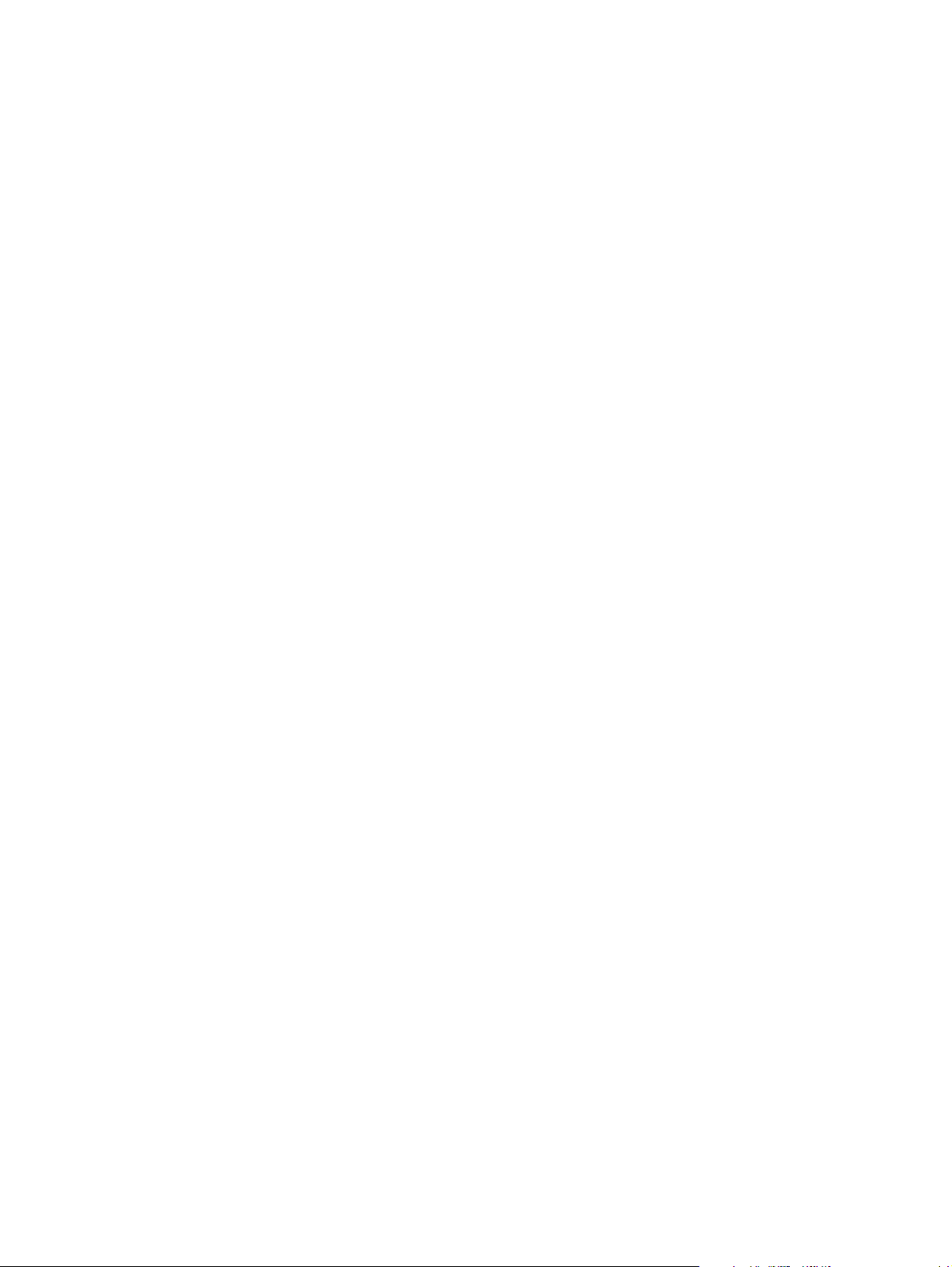
Page 3

HP LaserJet Pro 500 színes MFP M570
Felhasználói kézikönyv
Page 4
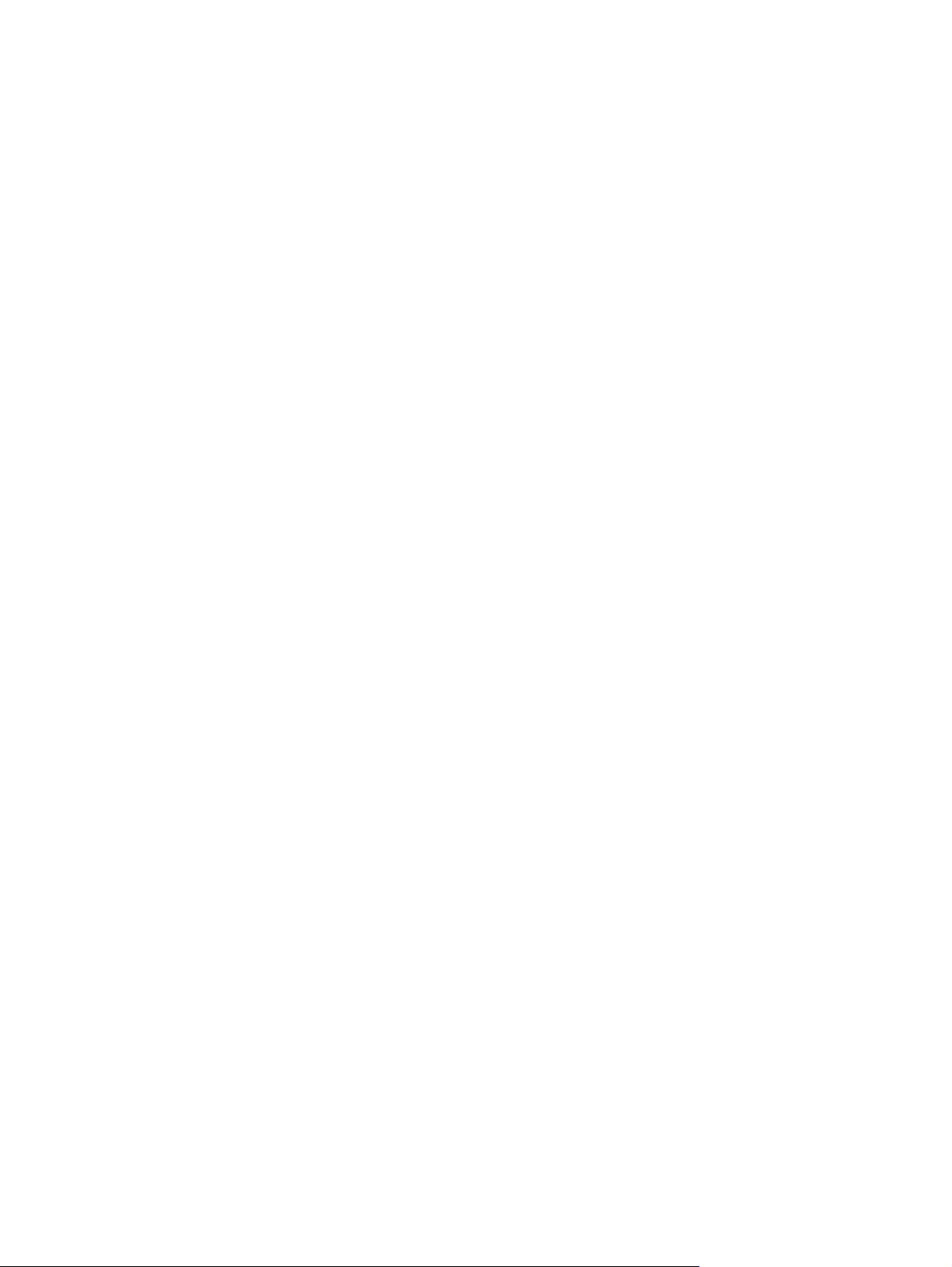
Szerzői jog és licenc
© Copyright 2015 HP Development Company,
L.P.
Előzetes írásbeli engedély nélküli
reprodukálása, adaptálása vagy fordítása tilos,
kivéve ahol ezt a szerzői jogi rendelkezések
megengedik.
A jelen kézikönyvben megadott információk
előzetes bejelentés nélkül megváltozhatnak.
A HP termékekre és szolgáltatásokra
vonatkozó kizárólagos garanciák az adott
termékhez és szolgáltatáshoz mellékelt
garancianyilatkozatokban találhatók. Az ebben
az útmutatóban foglaltak nem tekinthetők
további garanciavállalásnak. A HP nem vállal
felelősséget a jelen útmutatóban előforduló
műszaki vagy szerkesztési hibákért, illetve
kihagyásokért.
Edition 1, 11/2015
Védjegyek
®
Az Adobe
, az Acrobat® és a PostScript® az
Adobe Systems Incorporated bejegyzett
védjegye.
Az Apple és az Apple embléma az Apple
Computer, Inc. Egyesült Államokban és más
országokban/térségekben bejegyzett
védjegye. Az iPod az Apple Computer, Inc.
védjegye. Az iPod megjelölést csak jogi vagy a
jogtulajdonos által engedélyezett másolási
célra használjuk. Ne lopjon zenét.
A Bluetooth a tulajdonosának védjegye, a
HP vállalat engedéllyel használja.
A Microsoft®, a Windows®, a Windows® XP és a
Windows Vista® a Microsoft Corporation
Egyesült Államokban bejegyzett védjegye.
A PANTONE® a Pantone, Inc tulajdona.
®
az Open Group bejegyzett védjegye.
A UNIX
Page 5
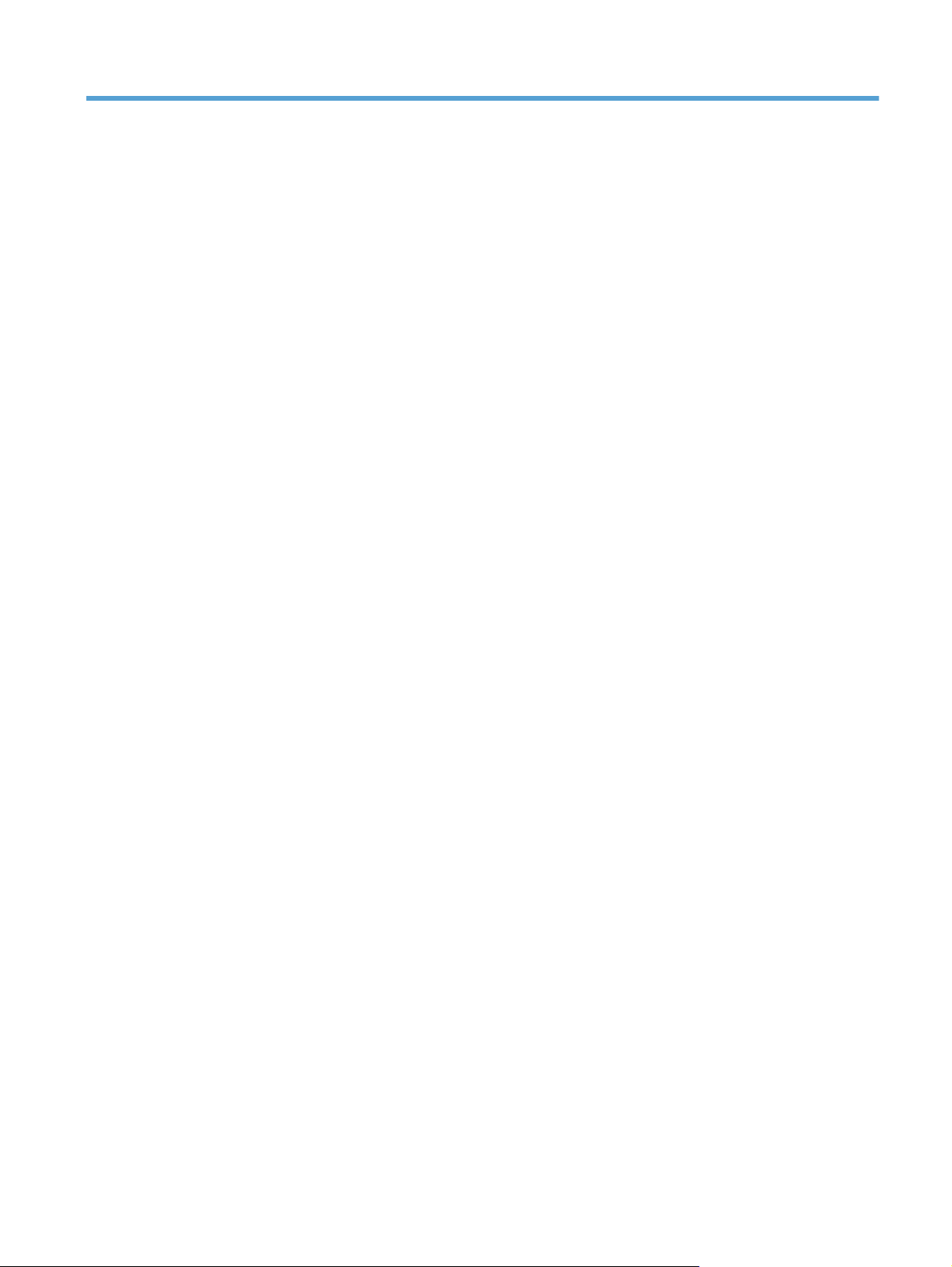
Tartalomjegyzék
1 A termék bemutatása .................................................................................................................................... 1
Termékek összehasonlítása .................................................................................................................................. 2
A készülék nézetei ................................................................................................................................................. 4
A készülék elölnézete ......................................................................................................................... 4
A készülék hátulnézete ....................................................................................................................... 5
Illesztőportok ...................................................................................................................................... 6
Sorszám és típusszám elhelyezkedése .............................................................................................. 6
Kezelőpanel ........................................................................................................................................................... 8
A vezérlőpult elrendezése .................................................................................................................. 8
A kezelőpanel kezdőképernyője ......................................................................................................... 9
Kezelőpanel súgórendszere ............................................................................................................. 10
Termékjelentések nyomtatása ........................................................................................................................... 11
2 Papírtálcák ................................................................................................................................................. 13
Támogatott papírméretek .................................................................................................................................. 14
Támogatott papírtípusok .................................................................................................................................... 16
1. tálca ................................................................................................................................................................. 18
Tálcakapacitás és a papír tájolása .................................................................................................... 18
Az 1. tálca feltöltése ......................................................................................................................... 20
Borítékok nyomtatása .................................................................................................... 22
2. tálca ................................................................................................................................................................. 23
Tálcakapacitás és a papír tájolása .................................................................................................... 23
A 2. tálca feltöltése ........................................................................................................................... 24
Opcionális 3. tálca ................................................................................................................................................ 26
Tálcakapacitás és a papír tájolása .................................................................................................... 26
A 3. tálca feltöltése ........................................................................................................................... 27
Címkék betöltése és nyomtatása ........................................................................................................................ 29
Bevezetés .......................................................................................................................................... 29
Kézi adagolású címkék ...................................................................................................................... 29
HUWW iii
Page 6
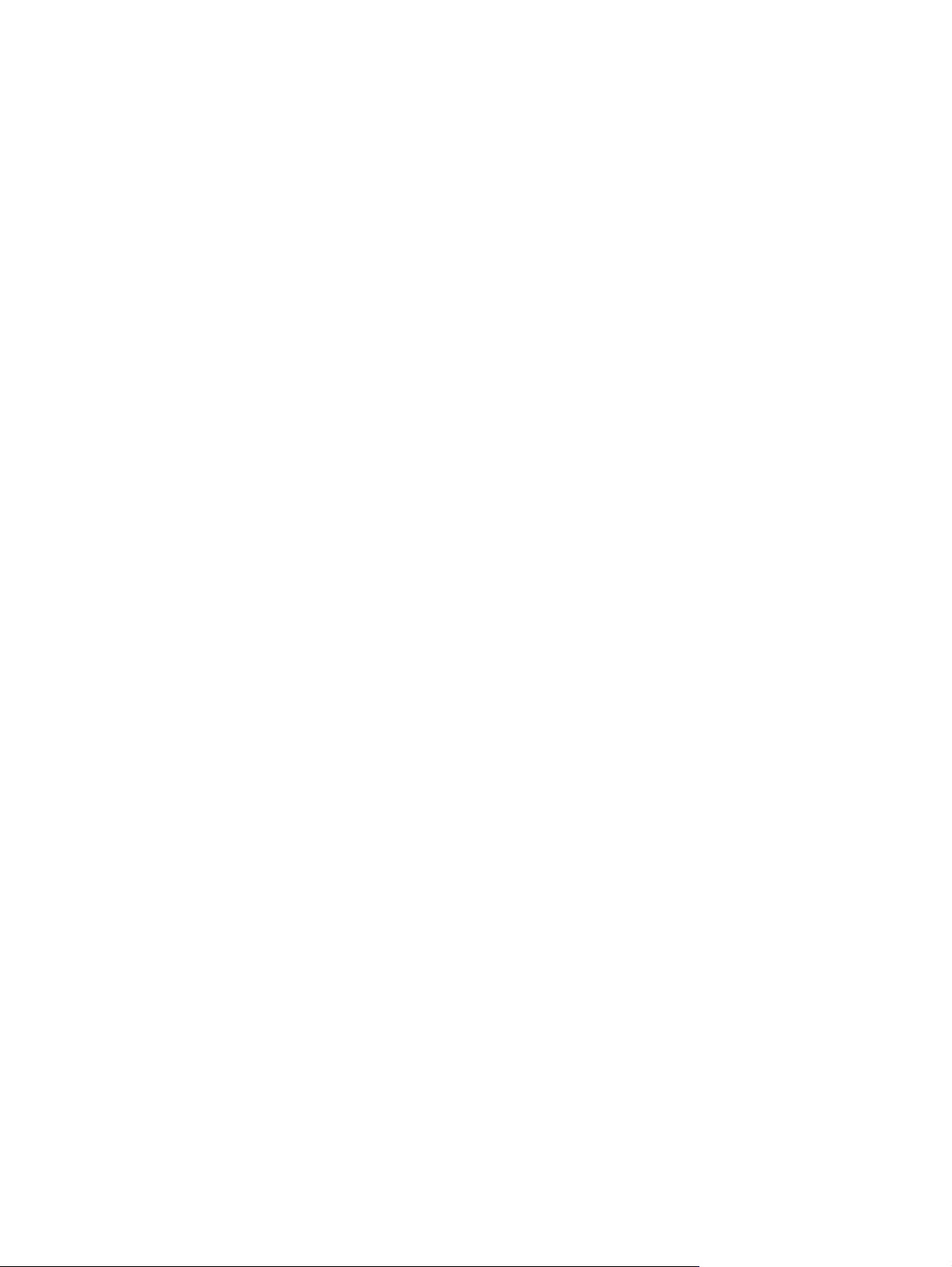
3 Alkatrészek, kellékek és tartozékok ............................................................................................................. 31
Alkatrészek, tartozékok és kellékek rendelése .................................................................................................. 32
A HP álláspontja a nem HP által gyártott kellékekre vonatkozóan ................................................................... 33
A HP hamisításellenes webhelye ........................................................................................................................ 34
Nyomtatás úgy, hogy az egyik tonerkazetta elérte becsült élettartama végét ............................................... 35
A Nagyon alacsony szinten beállítások engedélyezése vagy letiltása .............................................................. 36
Vásárló által cserélhető alkatrészek .................................................................................................................. 37
Tartozékok ........................................................................................................................................................... 38
Festékkazetták .................................................................................................................................................... 39
Festékkazetta megtekintése ............................................................................................................ 39
Tonerkazetta-információ .................................................................................................................. 39
Festékkazetták újrahasznosítása .................................................................................. 40
A festékkazetta tárolása ................................................................................................ 40
A HP álláspontja a nem a HP által gyártott festékkazettákkal kapcsolatban .............. 40
A festékkazetták cseréje ................................................................................................................... 40
Festékgyűjtő egység ........................................................................................................................................... 43
A festékgyűjtő-egység cseréje ......................................................................................................... 43
4 Nyomtatás .................................................................................................................................................. 47
Támogatott nyomtató-illesztőprogramok (Windows) ....................................................................................... 48
HP univerzális nyomtató-illesztőprogram (UPD) ............................................................................. 48
UPD telepítési módok ..................................................................................................... 49
A nyomtatási feladat beállításainak módosítása (Windows) ............................................................................. 50
A nyomtatási feladatok beállításai módosításának sorrendje ........................................................ 50
Az összes nyomtatási feladat beállításának módosítása a szoftverprogram bezárásáig ............. 50
Alapértelmezett beállítások módosítása az összes nyomtatási feladathoz .................................. 50
A termék konfigurációs beállításainak módosítása ......................................................................... 51
A nyomtatási feladat beállításainak módosítása (Mac OS X) ............................................................................. 52
A nyomtatási feladatok beállításai módosításának sorrendje ........................................................ 52
Az összes nyomtatási feladat beállításának módosítása a szoftverprogram bezárásáig ............. 52
Alapértelmezett beállítások módosítása az összes nyomtatási feladathoz .................................. 52
A termék konfigurációs beállításainak módosítása ......................................................................... 53
Nyomtatási feladatok (Windows) ....................................................................................................................... 54
Nyomtatási parancsikon használata (Windows) .............................................................................. 54
Nyomtatási parancsikon létrehozása (Windows) ............................................................................ 55
Automatikus nyomtatás mindkét oldalra (Windows) ...................................................................... 58
Nyomtatás mindkét oldalra kézi átfordítással (Windows) .............................................................. 59
Több oldal nyomtatása egy lapra (Windows) ................................................................................... 61
Oldal tájolásának kiválasztása (Windows) ....................................................................................... 63
A papírtípus kiválasztása (Windows) ................................................................................................ 64
Az első vagy az utolsó oldal eltérő papírra nyomtatása (Windows) ............................................... 67
iv HUWW
Page 7
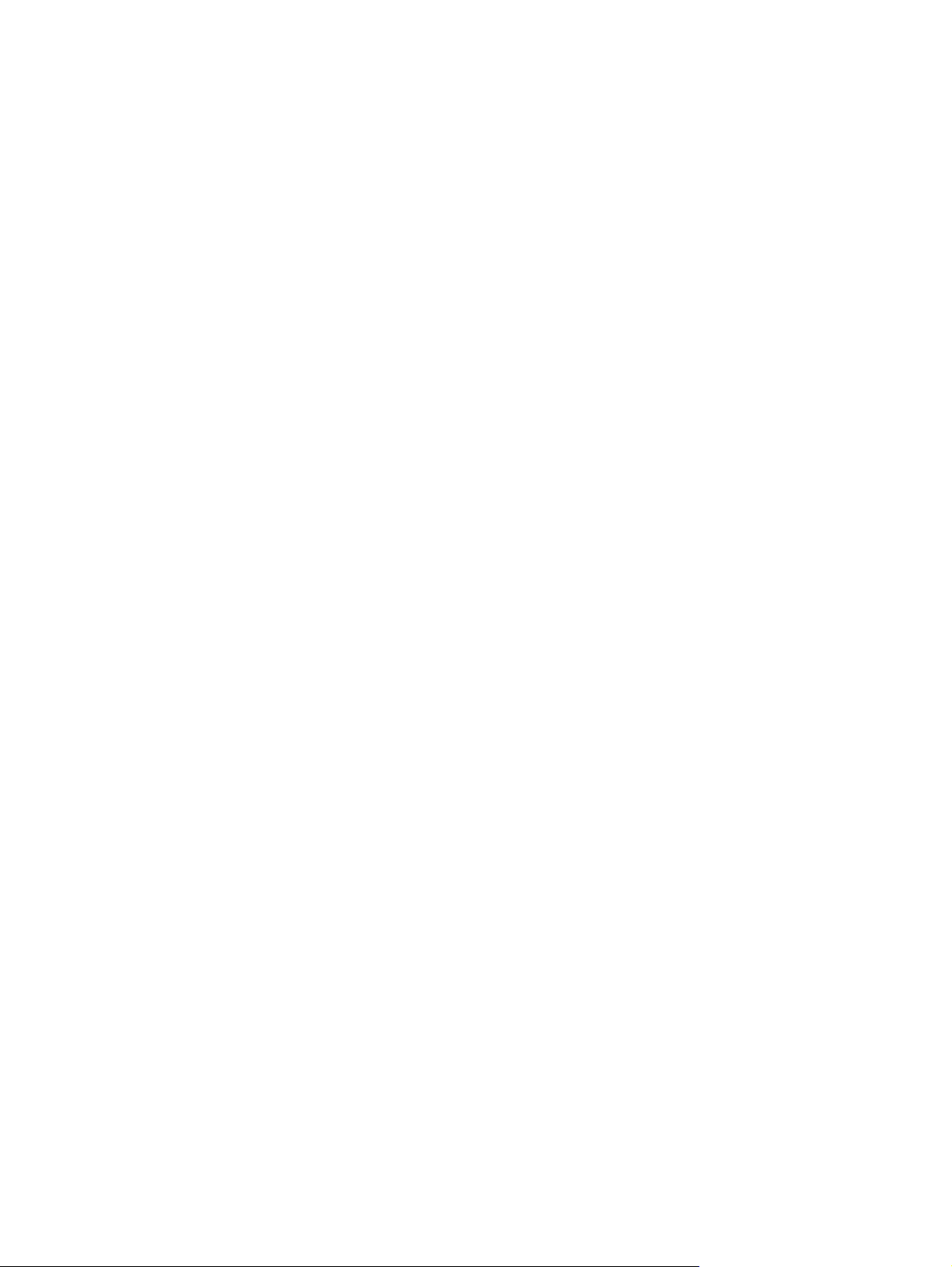
Dokumentum méretének beállítása a lap méretéhez igazítva (Windows) ..................................... 70
Füzet létrehozása (Windows) ........................................................................................................... 71
Nyomtatási feladatok (Mac OS X) ....................................................................................................................... 74
Előzetes nyomtatási beállítás használata (Mac OS X) ..................................................................... 74
Előzetes nyomtatási beállítás létrehozása (Mac OS X) .................................................................... 74
Automatikus kétoldalas nyomtatás (Mac OS X) ............................................................................... 75
Nyomtatás mindkét oldalra kézi átfordítással (Mac OS X) .............................................................. 75
Több oldal nyomtatása egy lapra (Mac OS X) ................................................................................... 75
Oldal tájolásának kiválasztása (Mac OS X) ....................................................................................... 75
Papírtípus kiválasztása (Mac OS X) ................................................................................................... 76
Fedőlap nyomtatása (Mac) ............................................................................................................... 76
Dokumentum méretének beállítása a lap méretéhez igazítva (Mac OS X) ..................................... 76
Füzet létrehozása (Mac OS X) ........................................................................................................... 77
További nyomtatási feladatok (Windows) .......................................................................................................... 78
Nyomtatási feladat törlése (Windows) ............................................................................................. 78
A papírméret kiválasztása (Windows) .............................................................................................. 78
Egyedi papírméret kiválasztása (Windows) ..................................................................................... 79
Vízjel nyomtatása (Windows) ........................................................................................................... 79
További nyomtatási feladatok (Mac OS X) .......................................................................................................... 80
Nyomtatási feladat törlése (Mac OS X) ............................................................................................. 80
A papírméret kiválasztása (Mac OS X) .............................................................................................. 80
Egyedi papírméret kiválasztása (Mac OS X) ..................................................................................... 80
Vízjel nyomtatása (Mac OS X) ........................................................................................................... 81
Archiválási minőségű nyomatok létrehozása .................................................................................................... 82
Színes nyomtatás ................................................................................................................................................ 83
A HP EasyColor beállítás használata ................................................................................................ 83
Színbeállítások módosítása (Windows) ............................................................................................ 83
Színséma módosítása nyomtatási feladathoz (Windows) ............................................................... 84
Színbeállítások módosítása (Mac OS X) ............................................................................................ 85
Kézi színbeállítások .......................................................................................................................... 85
Színegyeztetés .................................................................................................................................. 85
A HP ePrint használata ........................................................................................................................................ 87
AirPrint használata .............................................................................................................................................. 88
Helyileg elérhető USB használata nyomtatáshoz .............................................................................................. 89
5 Másolás ...................................................................................................................................................... 91
Új alapértelmezett másolási beállítások megadása .......................................................................................... 92
Az alapértelmezett másolási beállítások visszaállítása .................................................................................... 93
Egyetlen másolat készítése ................................................................................................................................ 94
Több másolat készítése ...................................................................................................................................... 95
Többoldalas eredeti példány másolása .............................................................................................................. 96
HUWW v
Page 8
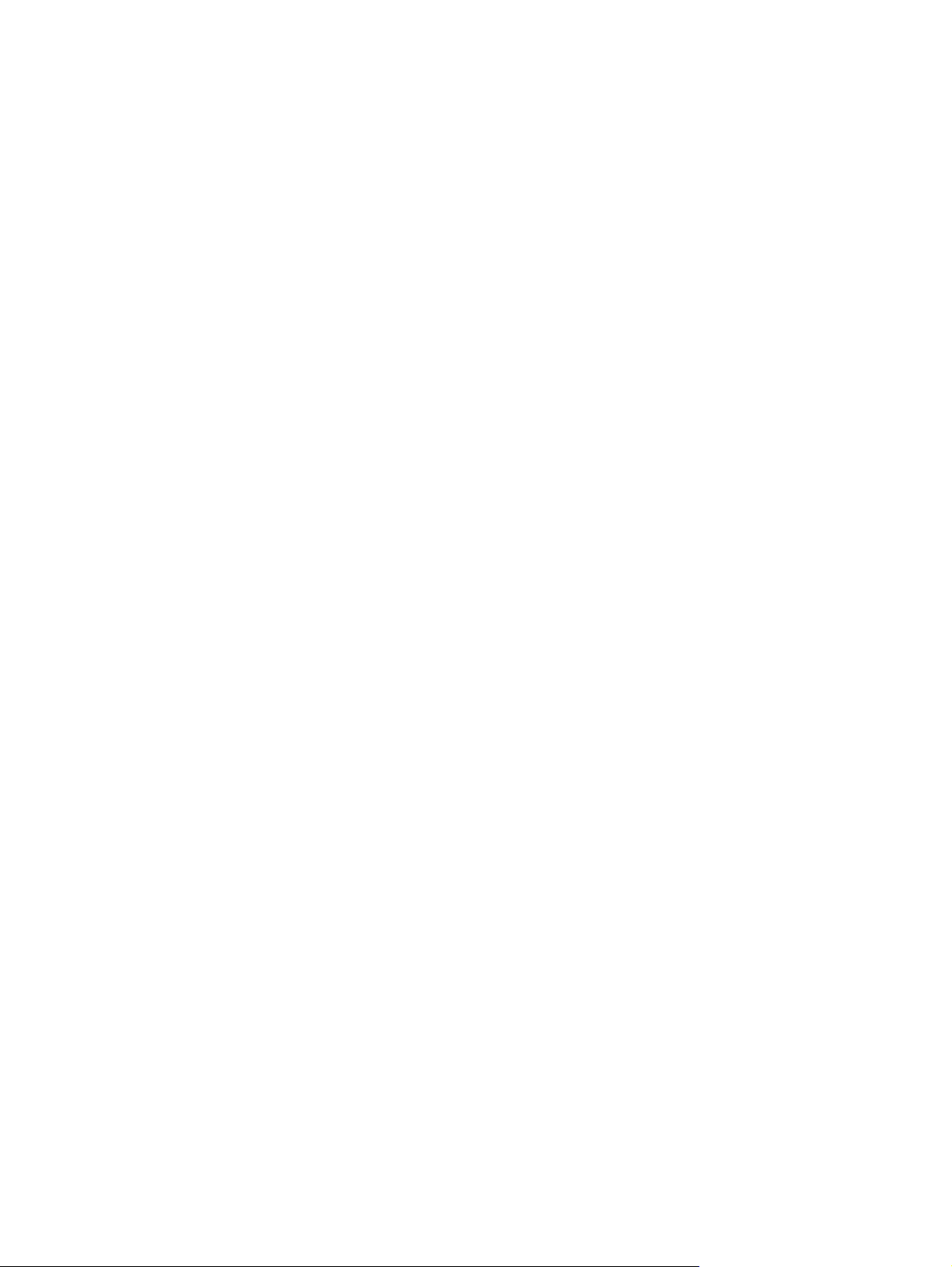
Személyi igazolványok másolása ....................................................................................................................... 97
Másolási feladat leválogatása ............................................................................................................................ 98
Másolás mindkét oldalra (kétoldalas másolás) .................................................................................................. 99
Nyomtatás a papír mindkét oldalára ................................................................................................ 99
Másolás mindkét oldalra kézi átfordítással ................................................................................... 100
Másolatok kicsinyítése vagy nagyítása ............................................................................................................ 101
Színes vagy fekete-fehér másolatok készítése ............................................................................................... 102
A másolási minőség optimalizálása ................................................................................................................. 103
A világosítás vagy sötétítés beállításának módosítása a másolatokhoz ........................................................ 104
A másolási kép beállítása .................................................................................................................................. 105
Másolás vázlat módban .................................................................................................................................... 106
A papírméret és -típus beállítása speciális papírra történő másolás esetén .................................................. 107
6 Lapolvasás ................................................................................................................................................ 109
Lapolvasás HP Lapolvasás szoftver segítségével (Windows) .......................................................................... 110
Lapolvasás HP Lapolvasás szoftver segítségével (Mac OS X) .......................................................................... 111
Beolvasás USB flash meghajtóra ...................................................................................................................... 112
A hálózati mappába és az e-mailbe beolvasás beállítása ............................................................................... 113
Beolvasás hálózati mappába ............................................................................................................................ 114
Beolvasás e-mailbe ........................................................................................................................................... 115
Lapolvasás más programok segítségével ........................................................................................................ 116
Beolvasás TWAIN-kompatibilis programból (Windows) ................................................................ 116
Beolvasás WIA-kompatibilis programból (Windows) ..................................................................... 116
7 Fax ........................................................................................................................................................... 117
Fax csatlakoztatása telefonvonalhoz .............................................................................................................. 120
Telefonos üzenetrögzítővel ellátott fax beállítása .......................................................................................... 120
Fax beállítása telefonmellékkel ....................................................................................................................... 120
Üzembe helyezés különálló faxkészülékként .................................................................................................. 121
Állítsa be a faxkészülék idejét, dátumát és fejlécét. ........................................................................................ 122
A kezelőpanel használata ............................................................................................................... 12 2
A HP Faxbeállítás varázsló használata ........................................................................................... 122
Különleges karakterek használata a faxfejlécekben ....................................................................................... 122
A telefonkönyv használata ............................................................................................................................... 123
A kezelőpanel használata a faxtelefonkönyv létrehozásához és szerkesztéséhez ..................... 123
Telefonkönyv-bejegyzések törlése ................................................................................................ 123
Gyorstárcsázási bejegyzések létrehozása és szerkesztése ............................................................................ 124
Gyorstárcsázási bejegyzések törlése ............................................................................................................... 125
Csoportos tárcsázási bejegyzések létrehozása és szerkesztése .................................................................... 126
Csoportos tárcsázási bejegyzések törlése ....................................................................................................... 127
Faxküldési beállítások konfigurálása ............................................................................................................... 128
vi HUWW
Page 9
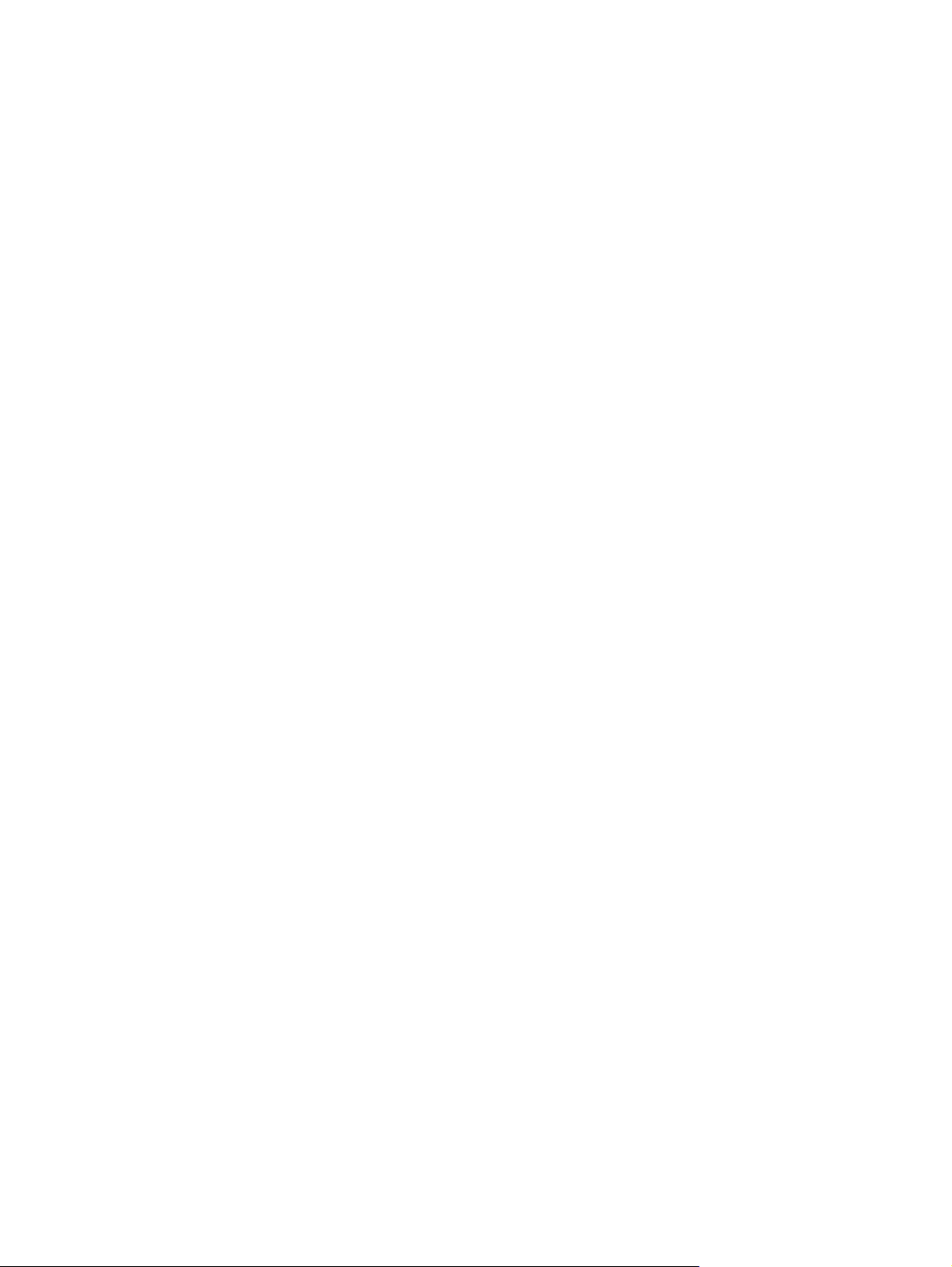
Speciális tárcsázási szimbólumok és beállítások megadása ........................................................ 128
Előhívószám beállítása ................................................................................................. 128
A tárcsahang-érzékelés beállítása ................................................................................................. 128
Dallamtárcsázás vagy impulzusos tárcsázás .............................................................. 129
Az újratárcsázás, illetve az újratárcsázások közötti idő beállítása ............................................... 129
Világos/sötét beállítás és felbontás beállítása ............................................................................. 130
Az alapértelmezett világos/sötét (kontraszt) érték beállítása ................................... 130
Felbontás beállítása ..................................................................................................... 130
Számlázási kódok beállítása .......................................................................................................... 131
Faxfogadási beállítások konfigurálása ............................................................................................................. 132
Faxtovábbítás beállítása ................................................................................................................ 132
Válasz üzemmód beállítása ............................................................................................................ 132
Faxszámok letiltása vagy a letiltás feloldása ................................................................................ 133
A csengetésszám beállítása ........................................................................................................... 133
Megkülönböztető csengőhang beállítása ...................................................................................... 134
Automatikus kicsinyítés használata bejövő faxokhoz ................................................................... 135
Fax-újranyomtatási beállítások megadása ................................................................................... 135
A fax hangerejének beállítása ........................................................................................................ 135
A figyelmeztető hang, a telefonvonal és a csengetés hangerejének beállítása ........ 136
Bélyegzővel érkeztetett faxok beállítása ...................................................................................... 136
A privát fogadás funkció beállítása ................................................................................................ 136
Faxlekérés beállítása ........................................................................................................................................ 136
A fax használata ................................................................................................................................................ 138
Támogatott faxprogramok ............................................................................................................. 138
Faxok visszavonása ........................................................................................................................ 138
Aktuális fax visszavonása ............................................................................................ 139
Várakozó faxfeladat törlése ......................................................................................... 139
Faxok törlése a memóriából ........................................................................................................... 139
Fax használata DSL, PBX vagy ISDN rendszerben .......................................................................... 139
DSL ................................................................................................................................ 140
PBX ................................................................................................................................ 140
ISDN ............................................................................................................................... 140
Fax használata VoIP-rendszerben .................................................................................................. 140
Faxmemória megtartása áramkimaradás esetén ......................................................................... 140
Biztonsági problémák belső hálózatok nyilvános telefonvonalakhoz való csatlakoztatásakor . 141
Faxküldés a síkágyas lapolvasóról ................................................................................................. 141
Faxküldés a dokumentumadagolóról ............................................................................................ 142
Gyorstárcsázások és csoportos tárcsázási bejegyzések használata ............................................ 143
Faxküldés a szoftver segítségével (Windows) ............................................................................... 143
Fax küldése a faxvonalhoz csatlakoztatott telefonról történő tárcsázással ............................... 145
Faxküldés megerősítéssel .............................................................................................................. 145
HUWW vii
Page 10
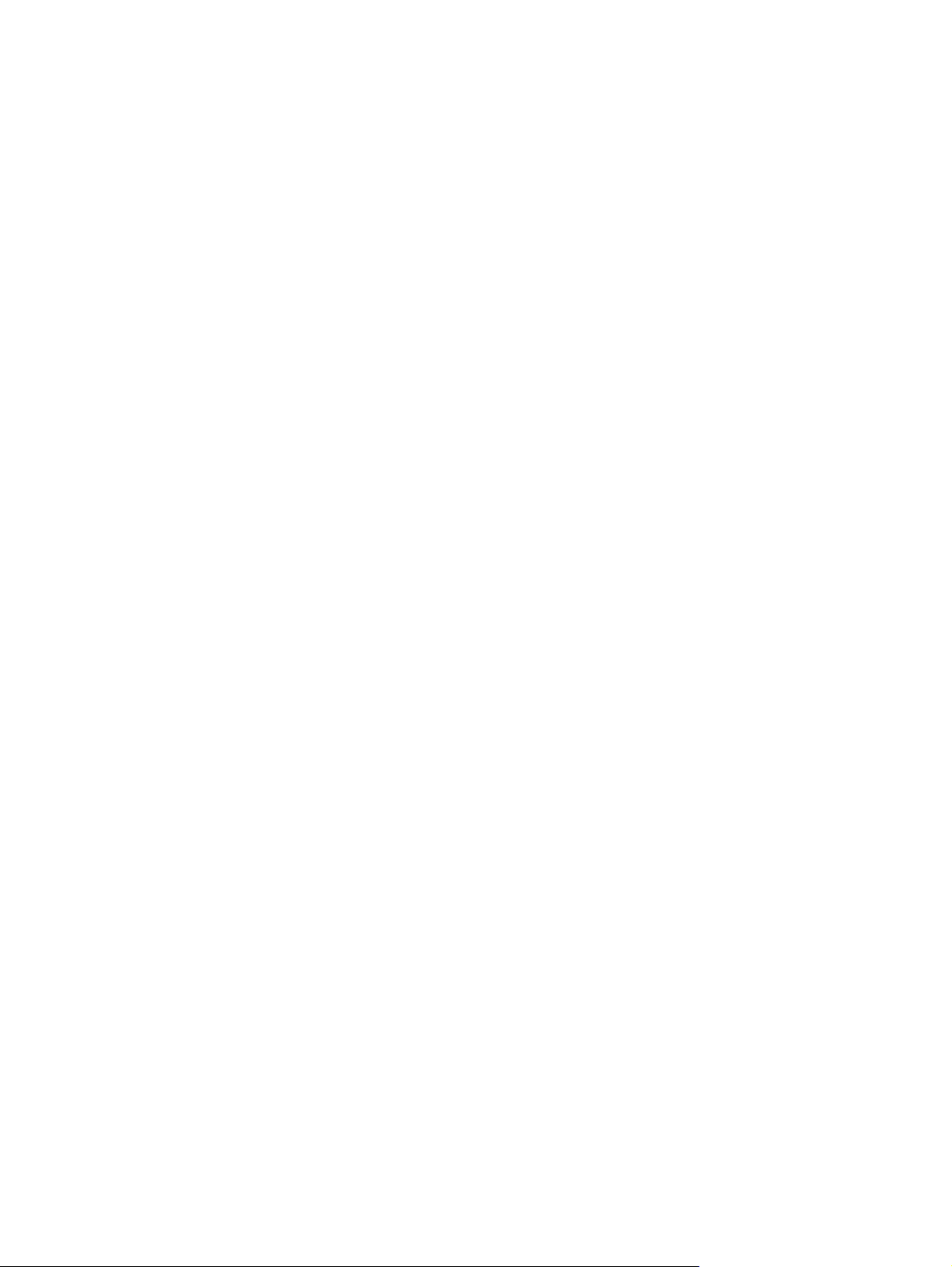
Fax ütemezése későbbi küldéshez ................................................................................................. 145
Elektronikus és papír dokumentumot is tartalmazó fax küldése ................................................. 147
Hozzáférési kódok, hitelkártyák vagy hívókártyák használata .................................................... 147
Faxok küldése külföldre ............................................................................................... 147
Fax nyomtatása .............................................................................................................................. 148
Fax újranyomtatása ........................................................................................................................ 149
Fogadott faxok automatikus kétoldalas nyomtatása ................................................................... 150
Fax fogadása, amikor faxhang hallható a telefonvonalban .......................................................... 150
Tárolt fax kinyomtatása ha a privát fogadás szolgáltatás be van kapcsolva ............................... 150
8 Kezelés és karbantartás ............................................................................................................................. 151
A HP Reconfiguration Utility használata a készülék csatlakoztatásának módosításához (Windows) ........... 152
A HP közvetlen vezeték nélküli nyomtatás funkció beállítása ........................................................................ 153
A HP Web Services alkalmazások használata .................................................................................................. 154
IP hálózati beállítások konfigurálása ............................................................................................................... 155
Nyomtatómegosztásra vonatkozó nyilatkozat ............................................................................. 155
Hálózati beállítások megtekintése és módosítása ........................................................................ 155
IPv4 TCP/IP-paraméterek kézi beállítása a kezelőpanelen ........................................................... 155
A termék átnevezése a hálózaton .................................................................................................. 155
Kapcsolati sebesség és duplex beállítások .................................................................................... 157
HP Készülék eszköztár (Windows) .................................................................................................................... 158
HP Utility (nyomtató segédprogram) Mac OS X operációs rendszerhez .......................................................... 160
A HP Utility megnyitása .................................................................................................................. 160
HP Utility funkciók ........................................................................................................................... 160
A HP Web Jetadmin szoftver használata .......................................................................................................... 161
Energiatakarékos beállítások ........................................................................................................................... 162
Nyomtatás Takarékos üzemmódban ............................................................................................. 162
Az alváskésleltetés beállítása ........................................................................................................ 162
Az automatikus kikapcsolás késleltetésének beállítása ............................................................... 162
A készülék biztonsági funkciói .......................................................................................................................... 164
A készülék zárolása ........................................................................................................................ 164
A készülékhez tartozó jelszó beállítása vagy módosítása ............................................................ 164
A firmware frissítése ......................................................................................................................................... 165
A firmware manuális frissítése ....................................................................................................... 165
A készülék beállítása a firmware automatikus frissítésére .......................................................... 165
9 Problémamegoldás .................................................................................................................................... 167
Problémamegoldási ellenőrzőlista ................................................................................................................... 168
1. lépés: A készülék helyes beállításának ellenőrzése .................................................................. 168
2. lépés: Ellenőrizze a kábelezést vagy a vezeték nélküli kapcsolatot. ........................................ 168
3. lépés: Nézze meg, hogy van hibaüzenet a kezelőpanelen. ....................................................... 169
viii HUWW
Page 11
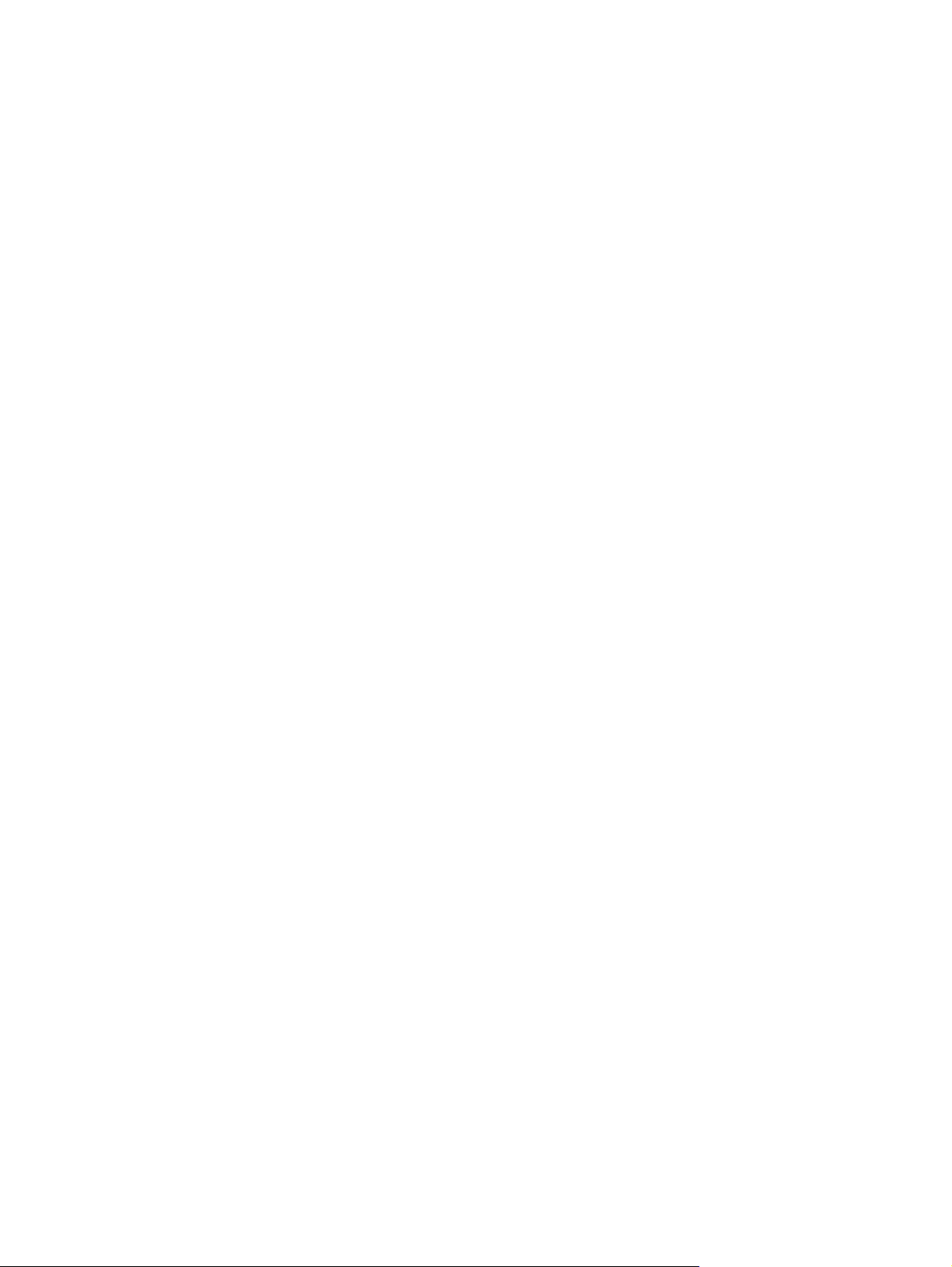
4. lépés: A papír ellenőrzése ........................................................................................................... 169
5. lépés: A szoftver ellenőrzése ...................................................................................................... 169
6. lépés: Ellenőrizze a nyomtatási funkciókat ............................................................................... 169
7. lépés: Ellenőrizze a másolási funkciókat ................................................................................... 169
8. lépés: A fax funkció ellenőrzése ................................................................................................. 170
9. lépés: Ellenőrizze a tonerkazettát ............................................................................................. 170
10. lépés: Próbáljon meg nyomtatási feladatot küldeni egy számítógépről. ............................... 170
11. lépés: Ellenőrizze, hogy a készülék csatlakozik-e a hálózatra ............................................... 170
A gyári alapértelmezések visszaállítása .......................................................................................................... 171
A kezelőpanel súgója ........................................................................................................................................ 172
A papírbehúzás nem megfelelő vagy elakad a papír ........................................................................................ 173
A készülék nem húz be papírt ......................................................................................................... 173
A készülék egyszerre több lapot húz be ......................................................................................... 17 3
A lapadagoló beragad, ferdén húzza be a lapot, vagy egyszerre több lapot is behúz. ................ 173
Elakadások megelőzése a papírtálcáknál ...................................................................................... 174
Elakadások megszüntetése .............................................................................................................................. 175
Elakadási helyek ............................................................................................................................. 175
Elakadások megszüntetése a lapadagolóban ............................................................................... 176
Elakadások megszüntetése a kimeneti tálca területén ................................................................ 177
Elakadások elhárítása az 1. tálcánál .............................................................................................. 178
Elakadások elhárítása a 2. tálcánál ................................................................................................ 180
Elakadások megszüntetése a jobb oldali ajtó mögött ................................................................... 180
Elakadás megszüntetése az opcionális 3. tálcában ...................................................................... 184
Elakadások megszüntetése a jobb oldali alsó ajtó mögött (3. tálca) ............................................ 184
A nyomtatási minőség javítása ......................................................................................................................... 186
Próbáljon egy másik szoftverből nyomtatni. ................................................................................. 186
A papírtípus beállítása a nyomtatási feladathoz ........................................................................... 186
A papírtípus beállításának ellenőrzése (Windows) ...................................................... 186
A papírtípus beállításának ellenőrzése (Mac OS X) ...................................................... 187
A tonerkazetta állapotának ellenőrzése ........................................................................................ 187
A készülék kalibrálása a színek beállításához ............................................................................... 187
Tisztítóoldal nyomtatása ................................................................................................................ 187
További nyomtatásminőség-beli hibaelhárítás ............................................................................. 188
A nyomtatásiminőség-oldal kinyomtatása ................................................................. 188
A nyomtatási minőség oldal értelmezése ................................................................... 188
A tonerkazetta sérüléseinek ellenőrzése ....................................................................................... 189
Ellenőrizze a papírt és a nyomtatási környezetet ......................................................................... 189
A HP specifikációknak megfelelő papír használata ..................................................... 189
Ellenőrizze a készülék környezetét ............................................................................. 190
Az EconoMode beállítások ellenőrzése .......................................................................................... 190
Színbeállítások módosítása (Windows) ......................................................................................... 191
HUWW ix
Page 12
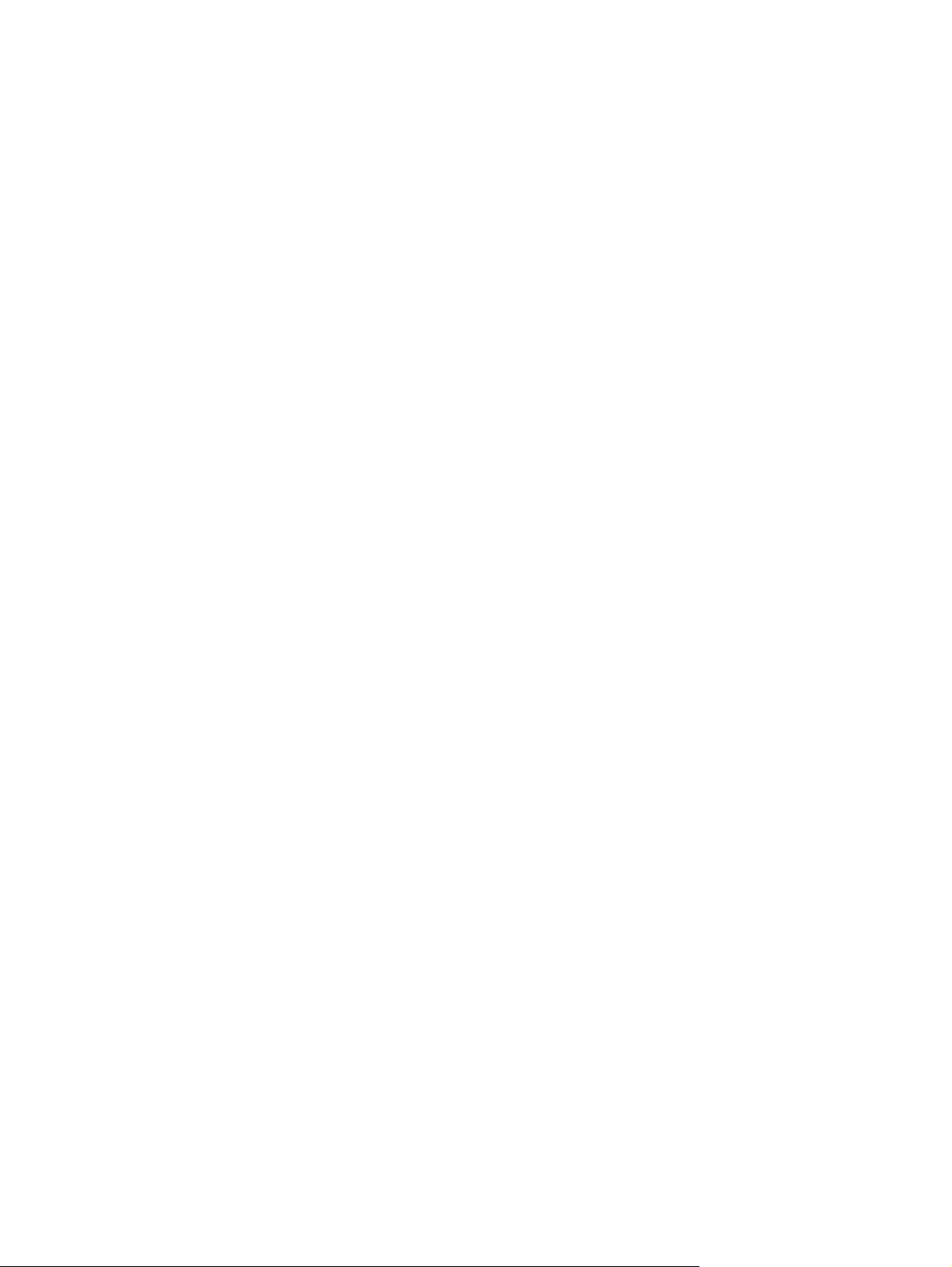
Tegyen próbát egy másik nyomtató-illesztőprogrammal ............................................................ 192
A másolási minőség javítása ............................................................................................................................. 194
Por és egyéb szennyeződés a lapolvasó üvegén ........................................................................... 194
A papírbeállítások ellenőrzése ....................................................................................................... 195
Ellenőrizze a képbeállításokat ....................................................................................................... 195
Optimalizálás szövegre vagy képekre ............................................................................................ 196
Széltől szélig másolás .................................................................................................................... 196
Tisztítsa meg a dokumentumadagoló behúzógörgőit és elválasztópárnáját .............................. 197
A beolvasási minőség javítása .......................................................................................................................... 198
Por és egyéb szennyeződés a lapolvasó üvegén ........................................................................... 198
Tisztítsa meg a dokumentumadagoló behúzógörgőit és elválasztópárnáját .............................. 199
A faxolási minőség javítása ............................................................................................................................... 201
Por és egyéb szennyeződés a lapolvasó üvegén ........................................................................... 201
A faxküldési felbontás beállításának ellenőrzése ......................................................................... 202
Ellenőrizze a hibajavítási beállítást ................................................................................................ 202
Küldés másik faxgépre ................................................................................................................... 202
Tisztítsa meg a dokumentumadagoló behúzógörgőit és elválasztópárnáját .............................. 203
Ellenőrizze a laphoz igazítás beállítását ........................................................................................ 203
Ellenőrizze a küldő faxgépét .......................................................................................................... 204
A készülék nem nyomtat, vagy lassan nyomtat ............................................................................................... 205
A készülék nem nyomtat ................................................................................................................ 205
A készülék lassan nyomtat ............................................................................................................. 205
USB-portról történő, helyszíni nyomtatás problémáinak megoldása ............................................................ 207
Az USB flash meghajtó menü nem nyílik meg az USB flash meghajtó behelyezésekor ............... 207
A fájl nyomtatása az USB-tárról sikertelen .................................................................................... 207
A nyomtatni kívánt fájl nem jelenik meg az USB flash meghajtó menüben .................................. 207
Faxolással kapcsolatos problémák megoldása ............................................................................................... 208
A faxolás során fellépő problémák ellenőrzőlistája ...................................................................... 208
Faxdiagnosztikai teszt végrehajtása .............................................................................................. 209
Faxkövetési jelentés ....................................................................................................................... 210
Jelentés a faxhívásokról ................................................................................................................. 210
Összes faxjelentés nyomtatása ................................................................................... 210
Egyedi faxjelentések nyomtatása ................................................................................ 210
A faxhibajelentés beállítása ......................................................................................... 211
A fax hibajavítási üzemmód beállítása ........................................................................................... 211
A faxküldési/fogadási sebesség módosítása ................................................................................. 211
Faxküldéssel kapcsolatos problémák megoldása ......................................................................... 212
Hibaüzenet jelenik meg a kezelőpanelen .................................................................... 212
Megjelenik a Kommunikációs hiba üzenet ................................................ 212
Nincs tárcsahang ........................................................................................ 213
Megjelenik a A fax foglalt üzenet .............................................................. 213
x HU
W
W
Page 13
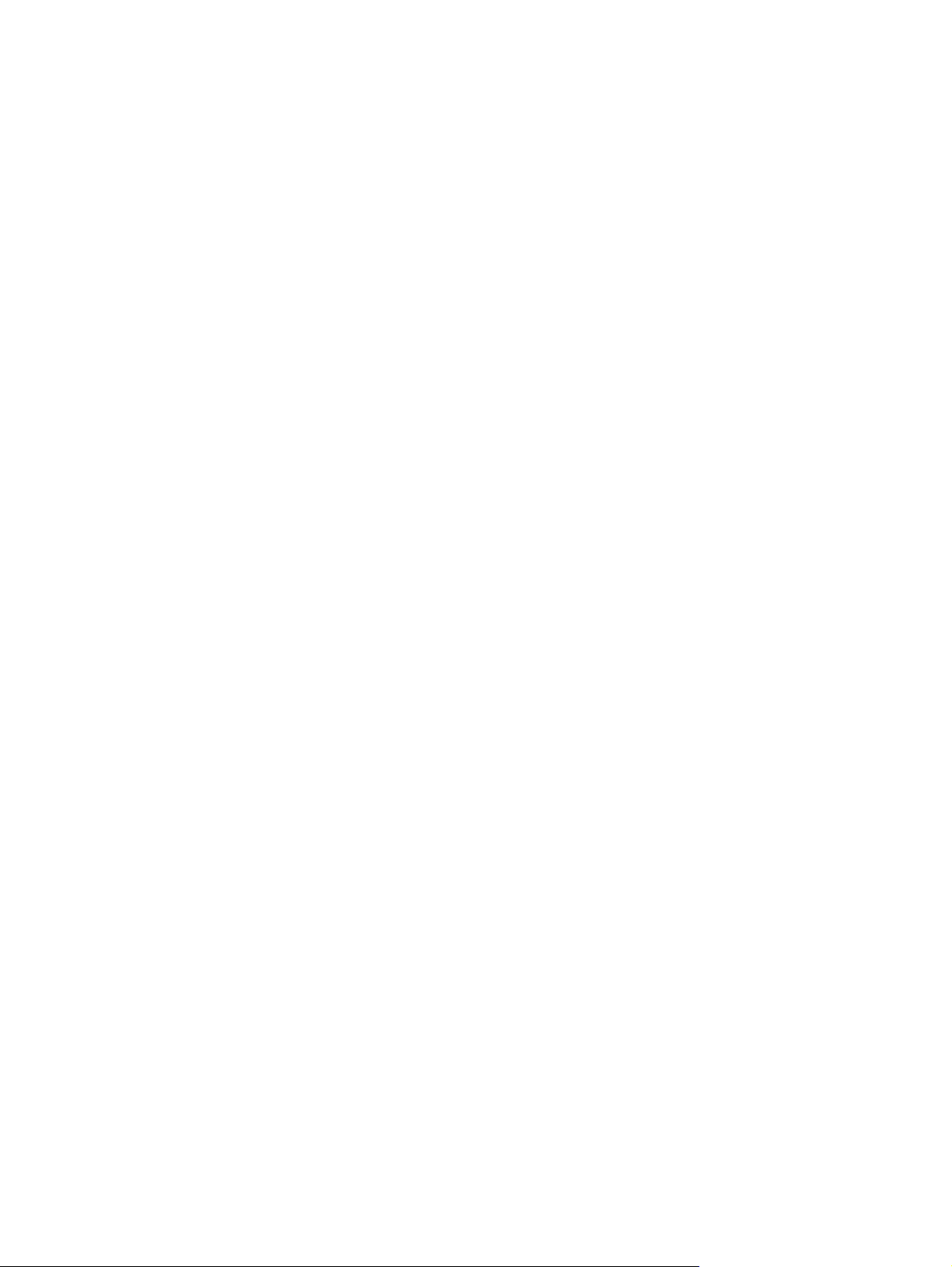
Megjelenik a Nincs válasz üzenet .............................................................. 214
Lapadagoló papírelakadás ......................................................................... 214
Megjelenik a Faxtároló megtelt üzenet ..................................................... 214
Lapolvasóhiba ............................................................................................ 215
A kezelőpanelen megjelenik a Üzemkész üzenet, anélkül, hogy a készülék
megkísérelné a fax elküldését ..................................................................................... 215
A kezelőpanelen megjelenik a „Storing page 1” (1. oldal tárolása) üzenet, és
készülék nem lép túl ezen a ponton. ........................................................................... 215
A faxok fogadása működik, a küldés azonban nem .................................................... 215
A készülék jelszavas védelemmel van ellátva ............................................................. 216
A faxfunkciók nem használhatóak a kezelőpanelről ................................................... 216
A gyorstárcsázás funkció nem használható ................................................................ 216
A csoportos tárcsázás funkció nem használható ........................................................ 216
Faxküldési kísérlet esetén rögzített hibaüzenet érkezik a telefontársaságtól .......... 217
A készülék nem képes fax küldésére, ha telefonkészülékhez van csatlakoztatva .... 217
Faxfogadással kapcsolatos problémák megoldása ...................................................................... 217
A fax nem válaszol ........................................................................................................ 218
A fax külön telefonvonallal rendelkezik .................................................... 218
A készülékhez üzenetrögzítő van csatlakoztatva .................................... 218
A Válasz üzemmód beállítás a Kézi lehetőségre van állítva ..................... 219
A faxvonalon elérhető a hangposta szolgáltatás ..................................... 219
A készülék DSL telefonszolgáltatáshoz kapcsolódik ................................ 219
A készülék webalapú fax- és hangátviteli szolgáltatást alkalmaz .......... 219
Hibaüzenet jelenik meg a kezelőpanelen .................................................................... 220
Megjelenik a Nincs érzékelhető fax. üzenet. ............................................. 220
Megjelenik a Kommunikációs hiba üzenet ................................................ 220
Megjelenik a Faxtároló megtelt üzenet ..................................................... 221
Megjelenik a A fax foglalt üzenet .............................................................. 221
A fax megérkezik a készülékre, de nem kerül nyomtatásra ....................................... 222
A Privát fogadás funkció be van kapcsolva ............................................... 222
A küldő foglalt vonalat észlel ....................................................................................... 222
A készülékhez telefonkészülék van csatlakoztatva ................................. 222
A telefonvonalhoz elválasztó szűrő csatlakozik ....................................... 222
Nincs tárcsahang .......................................................................................................... 222
A faxküldés és -fogadás PBX vonalon sikertelen ........................................................ 222
Általános faxolási problémák megoldása ...................................................................................... 222
A faxküldés lassú .......................................................................................................... 223
Gyenge a faxminőség ................................................................................................... 223
A fax két lapra nyomtatódik ki, vagy hiányzik egy része ............................................ 224
USB-csatlakoztatási problémák megoldása .................................................................................................... 226
Vezetékes hálózati problémák megoldása ...................................................................................................... 227
HUWW xi
Page 14
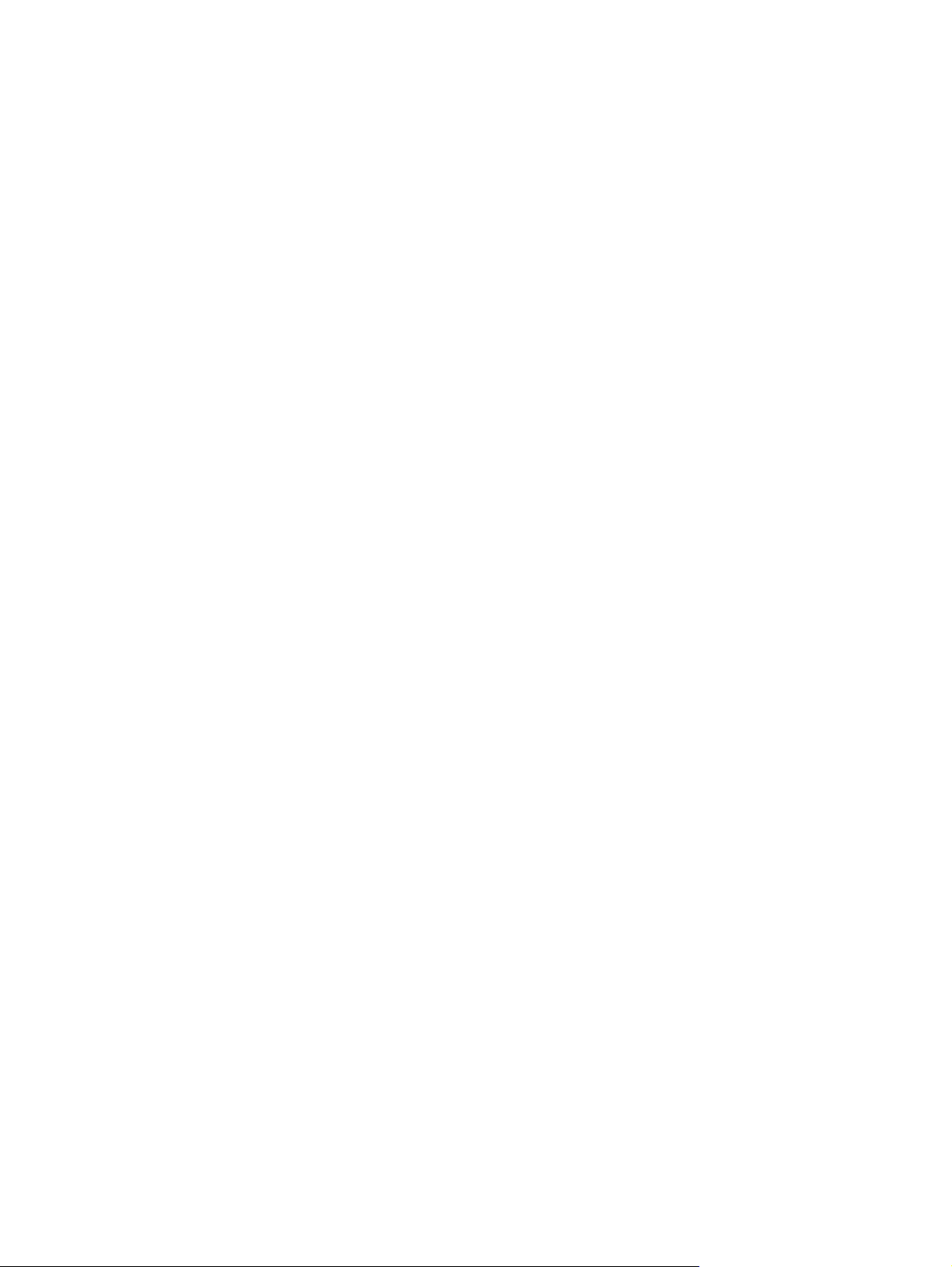
Rossz minőségű fizikai csatlakozás ............................................................................................... 227
A számítógép nem a készüléknek megfelelő IP-címet használja ................................................. 227
A számítógép nem tud kommunikálni a készülékkel .................................................................... 227
A készülék nem megfelelő hivatkozást és duplex beállításokat használ a hálózathoz ............... 228
Lehet, hogy az új szoftverek kompatibilitási problémákat okoznak ............................................ 228
Lehet, hogy a számítógép vagy a munkaállomás nem megfelelően van beállítva ...................... 228
A készülék le van tiltva, vagy a hálózat egyéb beállításai nem megfelelőek ............................... 228
Vezeték nélküli hálózati problémák megoldása .............................................................................................. 229
Vezeték nélküli kapcsolat ellenőrzőlista ....................................................................................... 229
A készülék nem nyomtat a vezeték nélküli beállítás befejeződése után ..................................... 230
A készülék nem nyomtat, és a számítógéphez külső tűzfal van telepítve ................................... 230
A vezeték nélküli kapcsolat nem működik a vezeték nélküli útválasztó vagy készülék
áthelyezése után ............................................................................................................................. 230
Nem lehet több számítógépet csatlakoztatni a vezeték nélküli készülékhez .............................. 230
Ha a vezeték nélküli készülék virtuális magánhálózathoz (VPN) csatlakozik, megszakad a
kapcsolat ......................................................................................................................................... 231
A hálózat nem jelenik meg a vezeték nélküli hálózatok listájában ............................................... 231
A vezeték nélküli hálózat nem működik ........................................................................................ 231
Hajtson végre vezeték nélküli hálózatdiagnosztikai tesztet ........................................................ 231
Az interferencia csökkentése vezeték nélküli hálózatban ............................................................ 232
A készülék szoftverével kapcsolatos problémák megoldása Windows rendszerben .................................... 233
A Nyomtató mappában nem látható nyomtató-illesztőprogram a termékhez. ........................... 233
Hibaüzenet jelent meg a szoftver telepítése során ....................................................................... 233
A készülék Üzemkész állapotban van, de nem nyomtat ............................................................... 233
A készülék szoftverével kapcsolatos problémák megoldása Mac OS X rendszerben .................................... 235
A nyomtató-illesztőprogram nem szerepel a Print & Fax (Nyomtatás és fax) listában. .............. 235
A készülék neve nem jelenik meg a Print & Fax (Nyomtatás és fax) vagy Print & Scan
(Nyomtatás és beolvasás) listában. ............................................................................................... 235
A nyomtató-illesztőprogram nem állítja be automatikusan a Print & Fax (Nyomtatás és fax)
vagy a Print & Scan (Nyomtatás és beolvasás) listában kiválasztott készüléket. ........................ 235
Egy nyomtatási feladat nem arra a készülékre került, amelyikre küldeni kívánta ...................... 236
USB kábelkapcsolat esetén a készülék az illesztőprogram kiválasztását követően nem
jelenik meg a Print & Fax (Nyomtatás és fax) vagy a Print & Scan (Nyomtatás és beolvasás)
listában. ........................................................................................................................................... 236
Ön általános nyomtató-illesztőprogramot alkalmaz USB-csatlakozás használatakor ............... 236
Szoftver eltávolítása (Windows) ....................................................................................................................... 237
Szoftver eltávolítása (Mac OS X) ....................................................................................................................... 238
Az e-mailbe való beolvasással kapcsolatos problémák megoldása ............................................................... 239
Nem sikerül csatlakozni az e-mail kiszolgálóhoz .......................................................................... 239
Az e-mail küldés sikertelen ............................................................................................................ 239
Nem lehet beolvasni ....................................................................................................................... 239
A hálózati mappába való beolvasással kapcsolatos problémák megoldása .................................................. 240
xii HUWW
Page 15
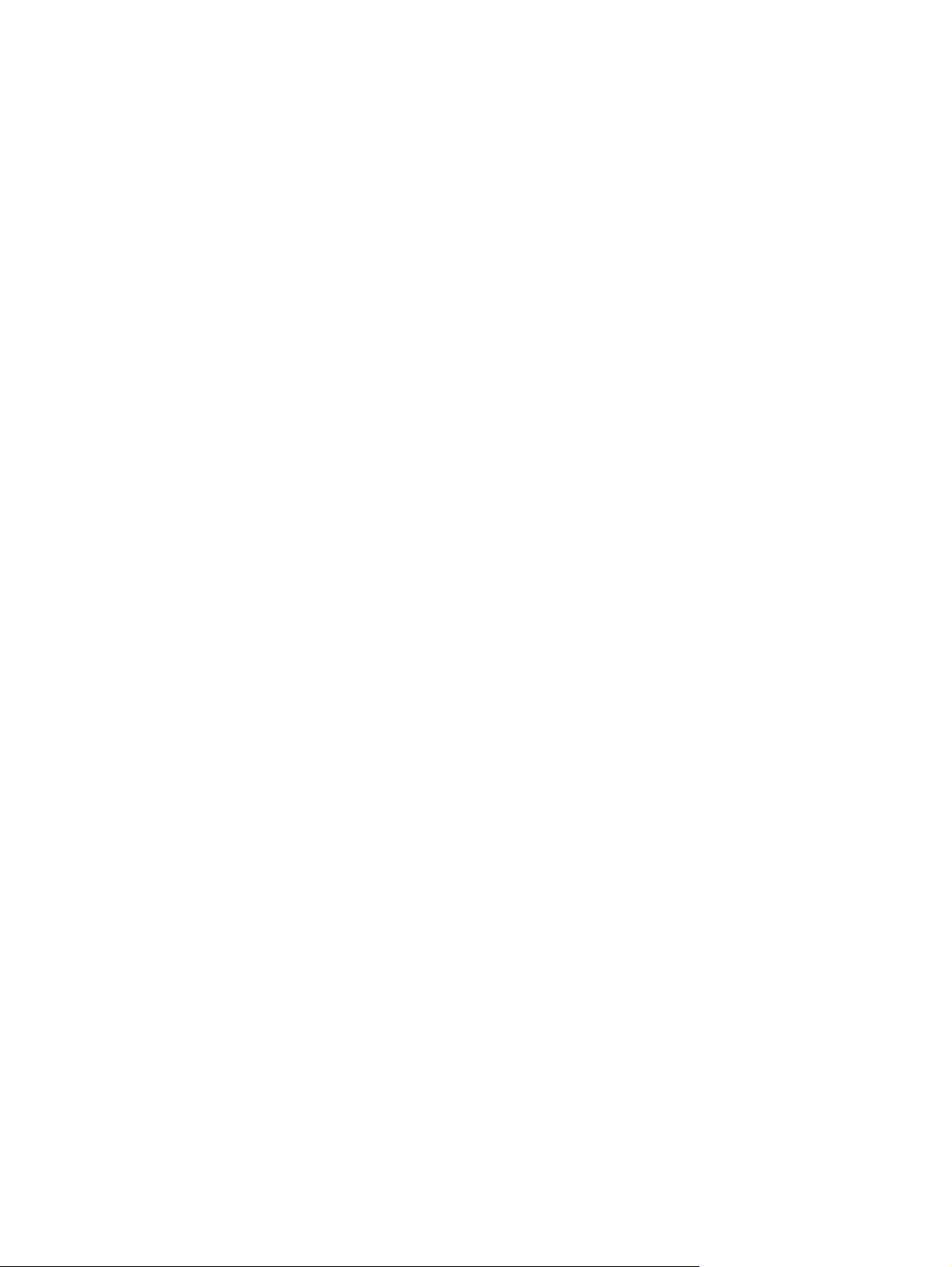
A beolvasás sikertelen .................................................................................................................... 240
Tárgymutató ................................................................................................................................................ 241
HUWW xiii
Page 16
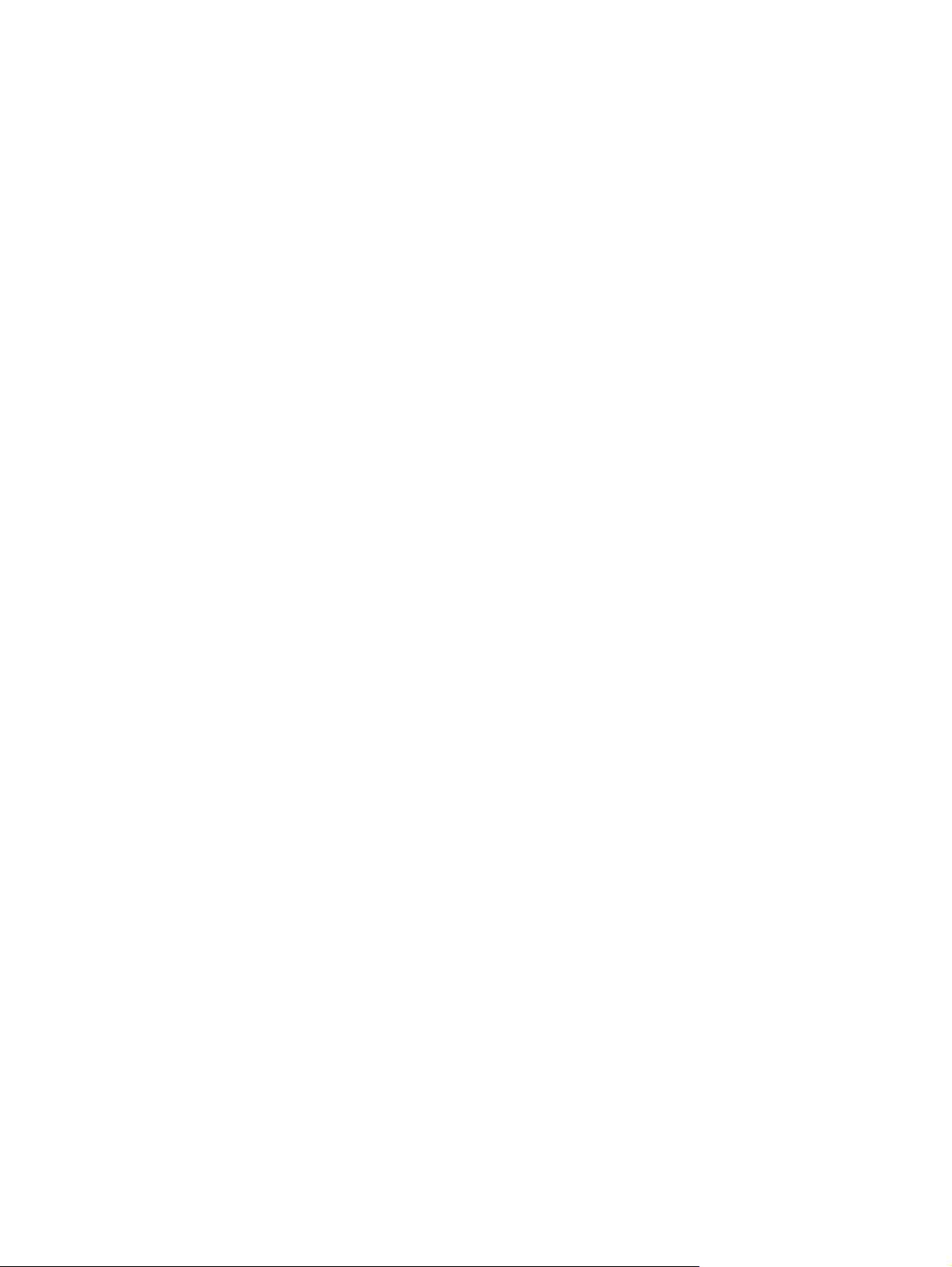
xiv HUWW
Page 17
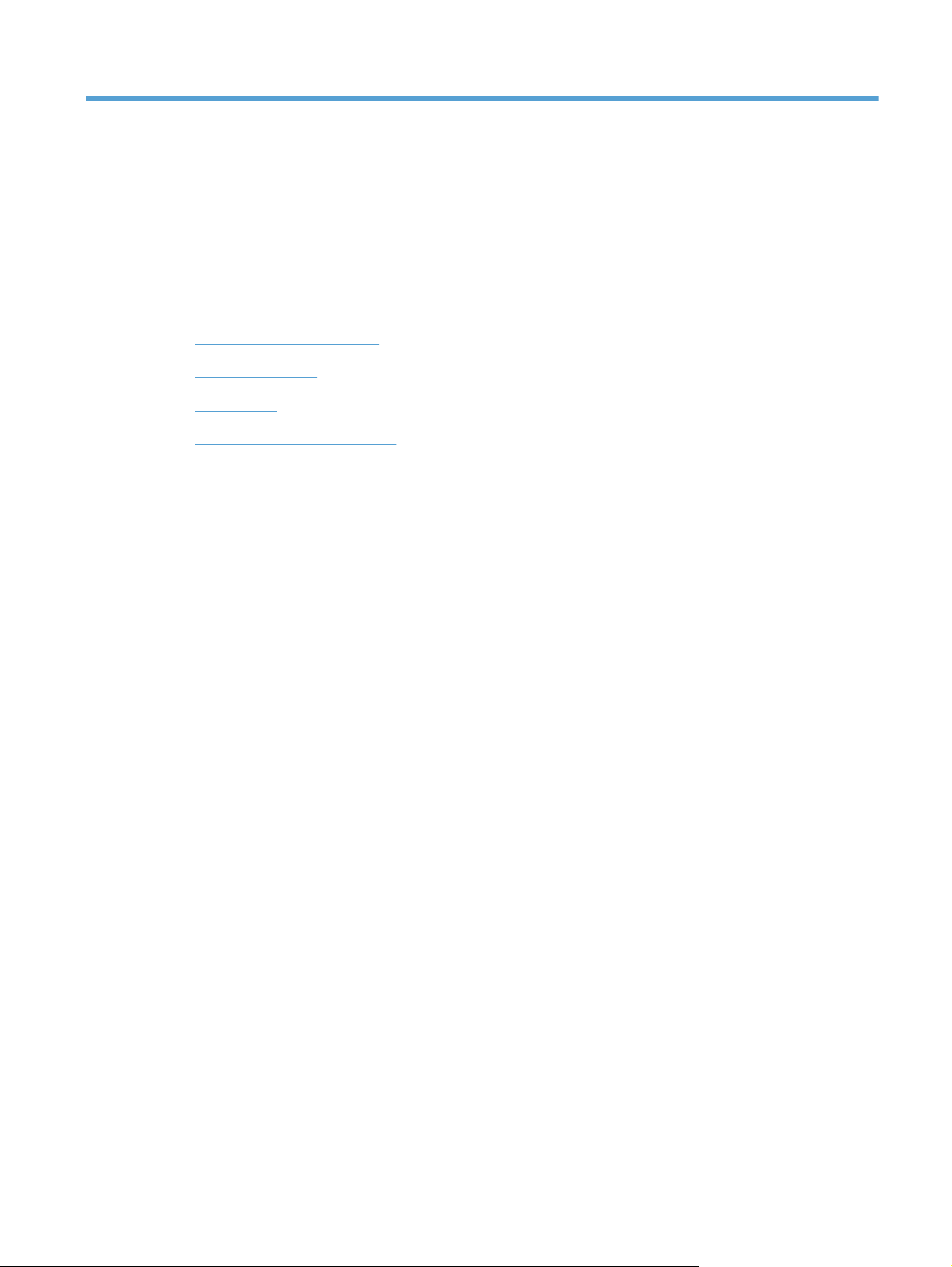
1 A termék bemutatása
●
Termékek összehasonlítása
●
A készülék nézetei
●
Kezelőpanel
●
Termékjelentések nyomtatása
HUWW 1
Page 18
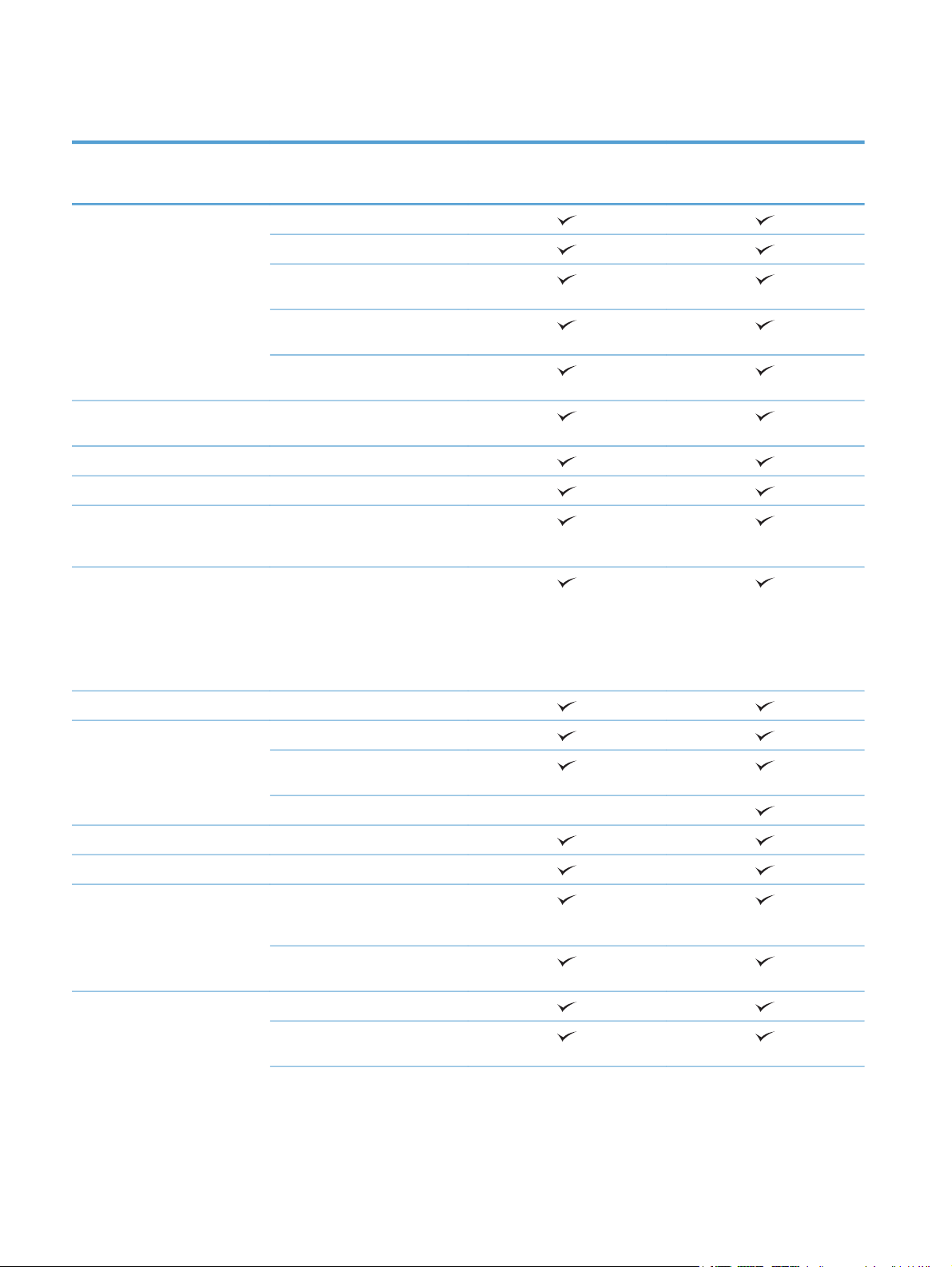
Termékek összehasonlítása
M570dn
CZ271A
Papírkezelés 1. tálca (100 lapos kapacitás)
2. tálca (250 lapos kapacitás)
Kiegészítő 3. tálca (500 lapos
kapacitás)
Normál kimeneti tálca (250 lapos
kapacitás)
Automatikus kétoldalas
nyomtatás
Támogatott operációs
rendszerek
Windows Vista, 32 bites és 64 bites
Windows 7, 32 bites és 64 bites
Windows 2003 Server (32 bites,
Windows 2008 Server, csak
Windows XP, 32 bit
Service Pack 3), csak nyomtató- és
lapolvasó-illesztőprogramok
nyomtató- és lapolvasóillesztőprogramok
M570dw
CZ272A
Windows 2008 Server R2, csak
nyomtató- és lapolvasóillesztőprogramok
Mac OS X 10. és újabb verzió
Csatlakoztathatóság Nagy sebességű USB 2.0
10/100/1000 Ethernet LAN
kapcsolat
Vezeték nélküli hálózati kapcsolat
Memória 256 MB RAM
Kezelőpanel kijelző Színes grafikus érintőképernyő
Nyomtatás Percenként 30 oldalt nyomtat A4
méretű papírra, illetve percenként
31 oldalt Letter méretű papírra.
Helyszíni nyomtatás USB-portról
(nincs szükség számítógépre)
Másolás Percenként akár 20 oldal másolása
A másolás felbontása 300 pont/
hüvelyk (dpi)
2 1. fejezet A termék bemutatása HUWW
Page 19
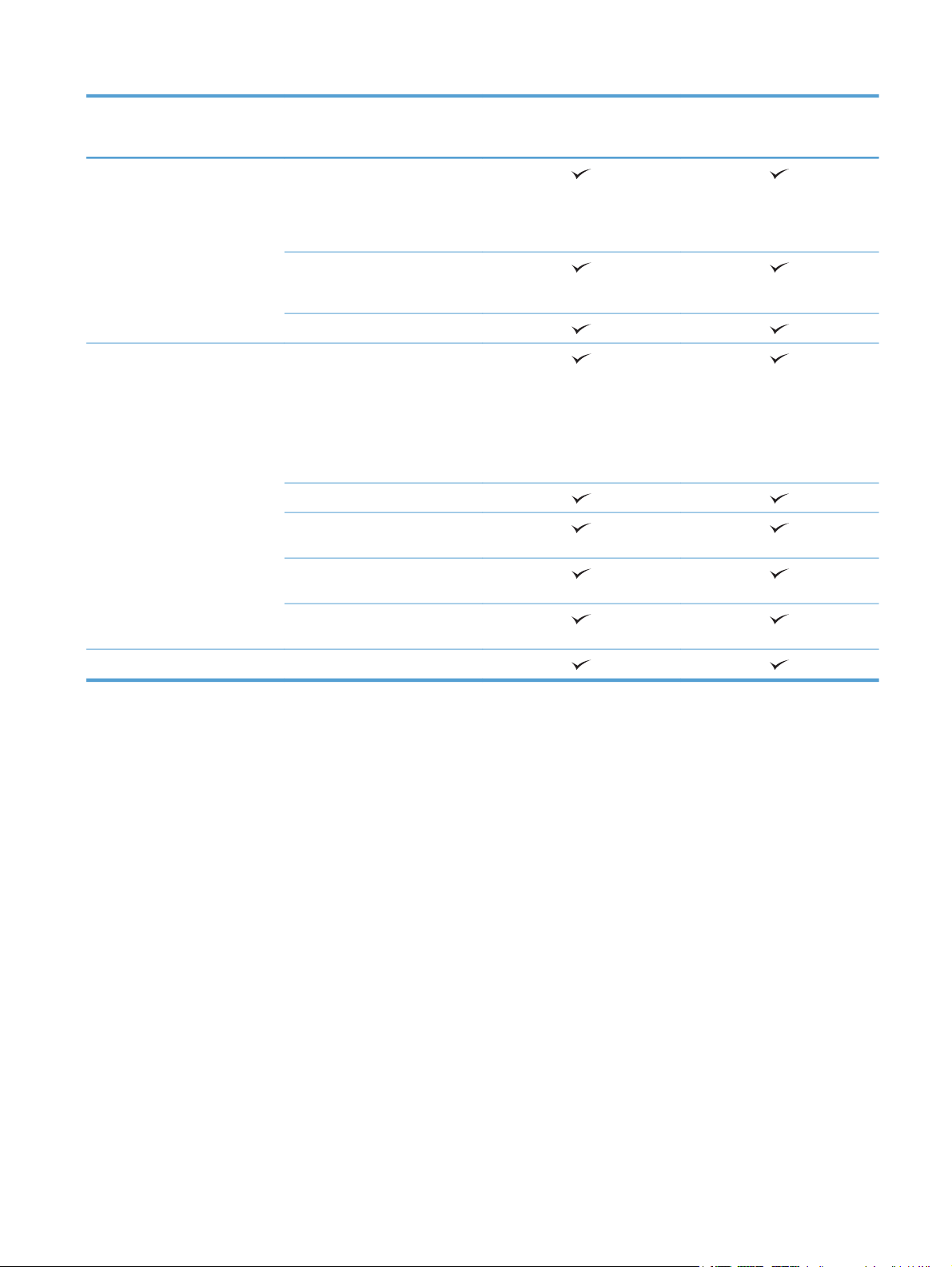
M570dn
M570dw
Ez a lapadagoló legfeljebb 50 lap
elhelyezésére alkalmas, és 127–
356 mm hosszúságú, illetve 127–
216 mm szélességű lapméreteket
támogat
A síkágyas lapolvasó 297 mm
hosszúságú és 215 mm szélességű
lapméreteket támogat.
Automatikus kétoldalas másolás
Beolvasás Fekete-fehér lapolvasás a
síkágyas üvegről legfeljebb 1200
dpi felbontással
Színes lapolvasás a lapadagolóból
legfeljebb 300 dpi felbontással, és
a síkágyas üvegről legfeljebb 600
dpi felbontással
Automatikus kétoldalas beolvasás
Beolvasás e-mailbe (szoftver nem
szükséges)
Beolvasás hálózati mappába
(szoftver nem szükséges)
CZ271A
CZ272A
Helyszíni beolvasás USB-portra
(nincs szükség számítógépre)
Fax V.34 két RJ-11 faxporttal
HUWW Termékek összehasonlítása 3
Page 20
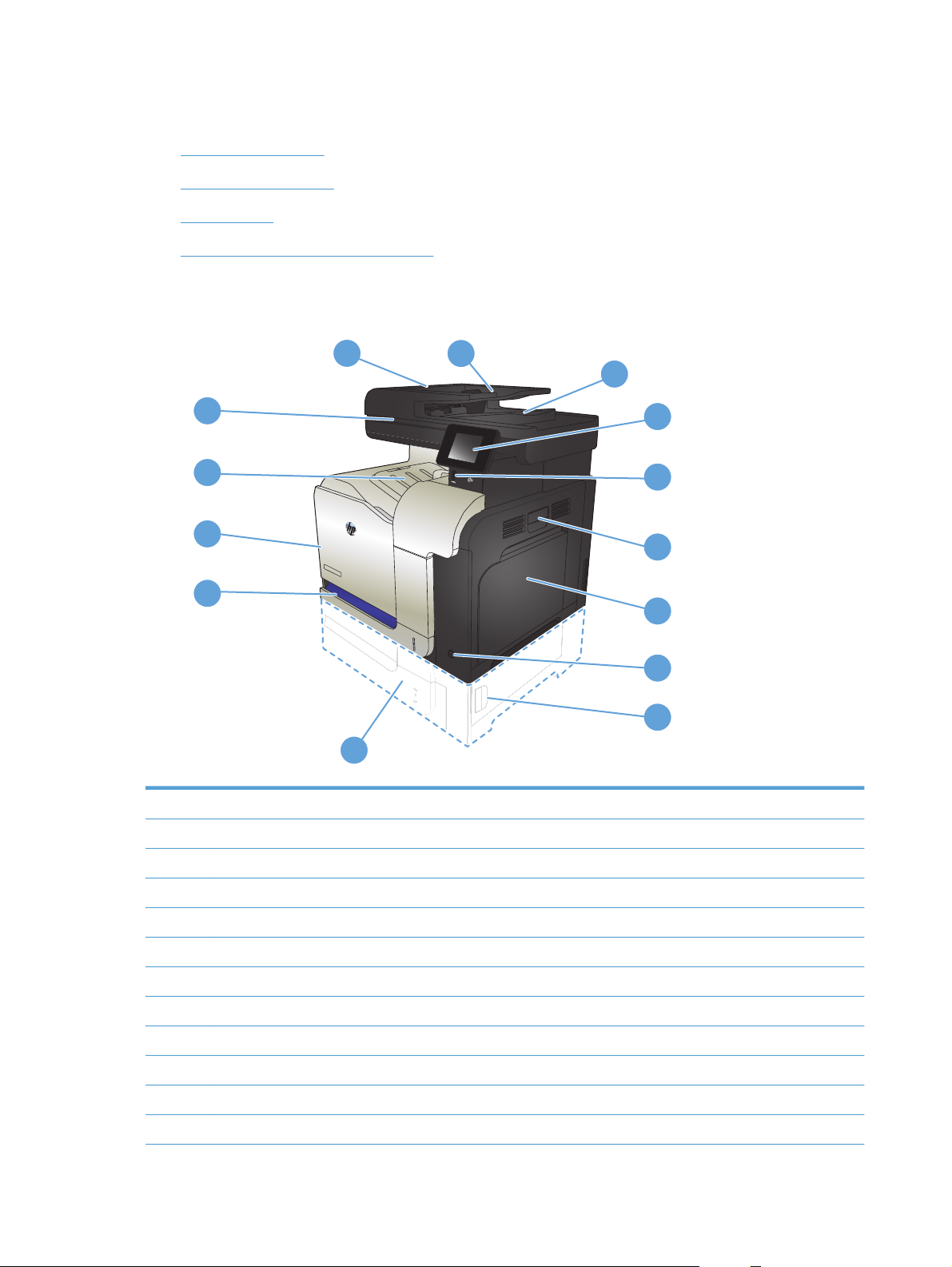
A készülék nézetei
●
A készülék elölnézete
●
A készülék hátulnézete
●
Illesztőportok
●
Sorszám és típusszám elhelyezkedése
A készülék elölnézete
1
2
3
14
13
12
4
5
6
11
7
8
9
10
1 A lapadagoló fedelének kioldására szolgáló retesz (papírelakadás elhárítása esetén hasznos)
2 Dokumentumadagoló bemeneti tálcája
3 Lapadagoló kimeneti tálcája
4 Kezelőpanel színes érintőképernyős kijelzővel (felfelé dönthető az egyszerűbb megtekintésért)
5 Helyi USB-port (számítógép nélküli nyomtatáshoz és beolvasáshoz)
6 Jobb oldali ajtó fogantyúja (lehetővé teszi a papírelakadások megszüntetését)
7 1. tálca
8 Be/ki gomb
9 A 3. tálca papírelakadás elhárításához használható ajtaja
10 Opcionális 3. tálca
11 2. tálca
12 Elülső ajtó (hozzáférést biztosít a festékkazettákhoz és a festékgyűjtő egységhez)
4 1. fejezet A termék bemutatása HUWW
Page 21

13 Kimeneti tálca
14 A lapolvasó fogantyúja (a lapolvasó fedelének felnyitásához)
A készülék hátulnézete
1
3
1 Formázó (itt találhatók az inferfészportok)
2 Tápcsatlakozó
3 Kábel típusú biztonsági zárhoz használható nyílás
2
HUWW A készülék nézetei 5
Page 22
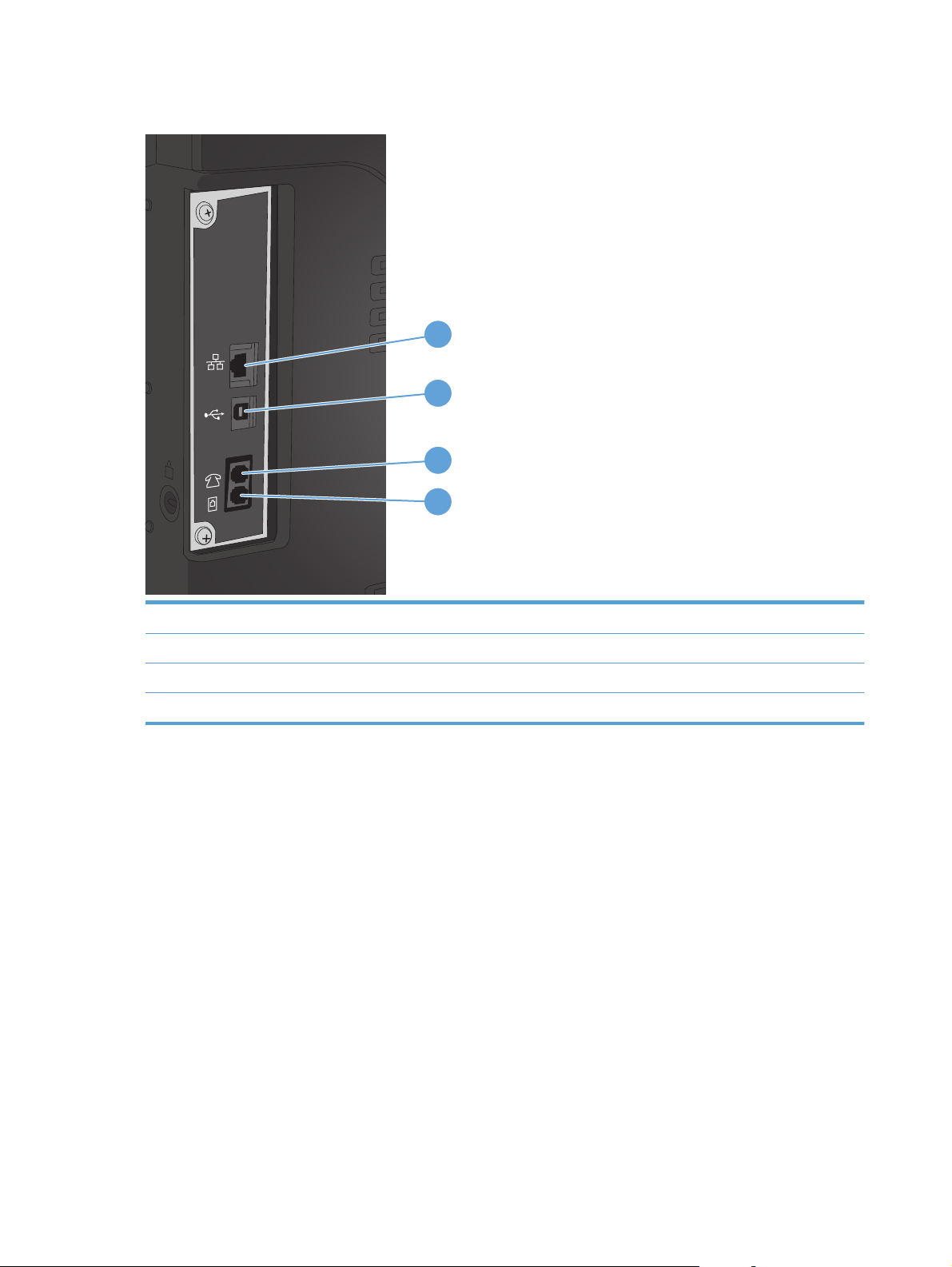
Illesztőportok
1
2
3
4
1 Helyi hálózati (LAN) Ethernet (RJ-45) hálózati port
2Nagy sebességű USB 2.0 nyomtatási port
3„Kimenő vonal” port telefonmellék, üzenetrögzítő vagy más eszköz csatlakoztatásához
4„Bejövő vonal” port, amellyel a faxvonal illeszthető a készülékhez
Sorszám és típusszám elhelyezkedése
A típusszám és a sorozatszám a készülék hátulján lévő azonosító címkén található. Az elülső ajtó belső
részén is láthatóak. A sorozatszám a készülék származási helyére (ország/térség), verziójára, gyári kódjára
és gyári számára vonatkozó adatokat tartalmaz.
6 1. fejezet A termék bemutatása HUWW
Page 23

Típus neve Típusszám
M570dn CZ271A
M570dw CZ272A
HUWW A készülék nézetei 7
Page 24
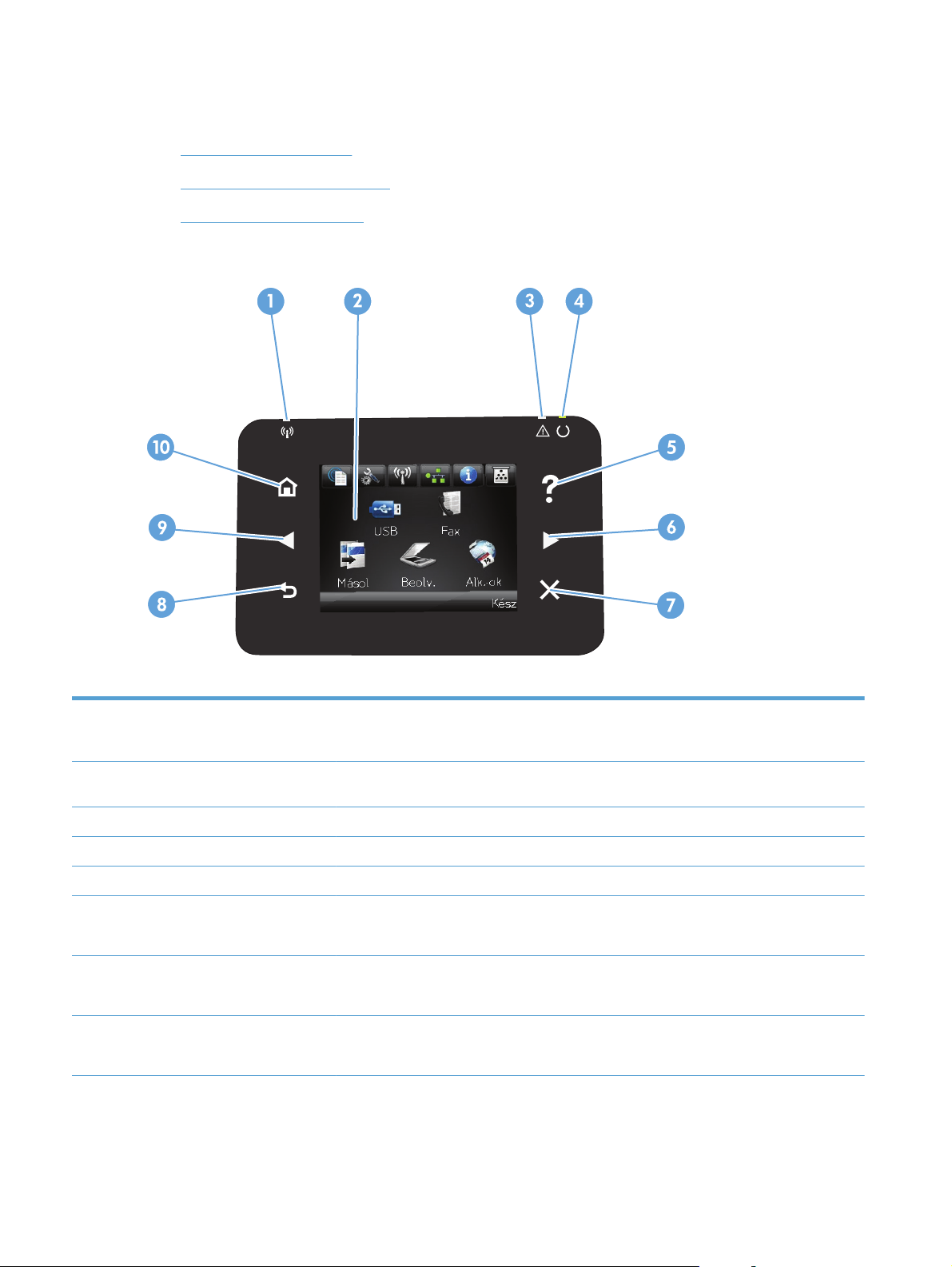
Kezelőpanel
●
A vezérlőpult elrendezése
●
A kezelőpanel kezdőképernyője
●
Kezelőpanel súgórendszere
A vezérlőpult elrendezése
1 Vezeték nélküli hálózat jelzőfénye
(csak vezeték nélküli típusok
esetében)
2Érintőképernyős kijelző A kezdőképernyő hozzáférést biztosít a készülékfunkciókhoz, valamint jelzi a készülék aktuális
3Figyelmeztető jelzőfény A készülékkel kapcsolatos hiba fellépését jelzi.
4Üzemkész jelzőfény A készülék üzemkész állapotát jelzi.
5Súgó gomb és jelzőfény Hozzáférést biztosít a kezelőpanel súgójához.
6 Jobb nyíl gomb és jelzőfény Jobbra mozgatja a kurzort, vagy a kijelzett képet a következő képernyőre viszi.
7 Visszavonás gomb és jelzőfény Beállításokat töröl, kilép az adott feladatból vagy az aktuális képernyőről.
8Vissza gomb és jelzőfény Visszalép az előző képernyőre.
Jelzi, hogy engedélyezett-e a vezeték nélküli hálózat. A jelzőfény villog, miközben a készülék
kapcsolatot létesít a vezeték nélküli hálózattal.
állapotát.
MEGJEGYZÉS: Ez a gomb csak akkor világít, amikor az aktuális képernyő hozzáfér a funkcióhoz.
MEGJEGYZÉS: Ez a gomb csak akkor világít, amikor az aktuális képernyő hozzáfér a funkcióhoz.
MEGJEGYZÉS: Ez a gomb csak akkor világít, amikor az aktuális képernyő hozzáfér a funkcióhoz.
8 1. fejezet A termék bemutatása HUWW
Page 25
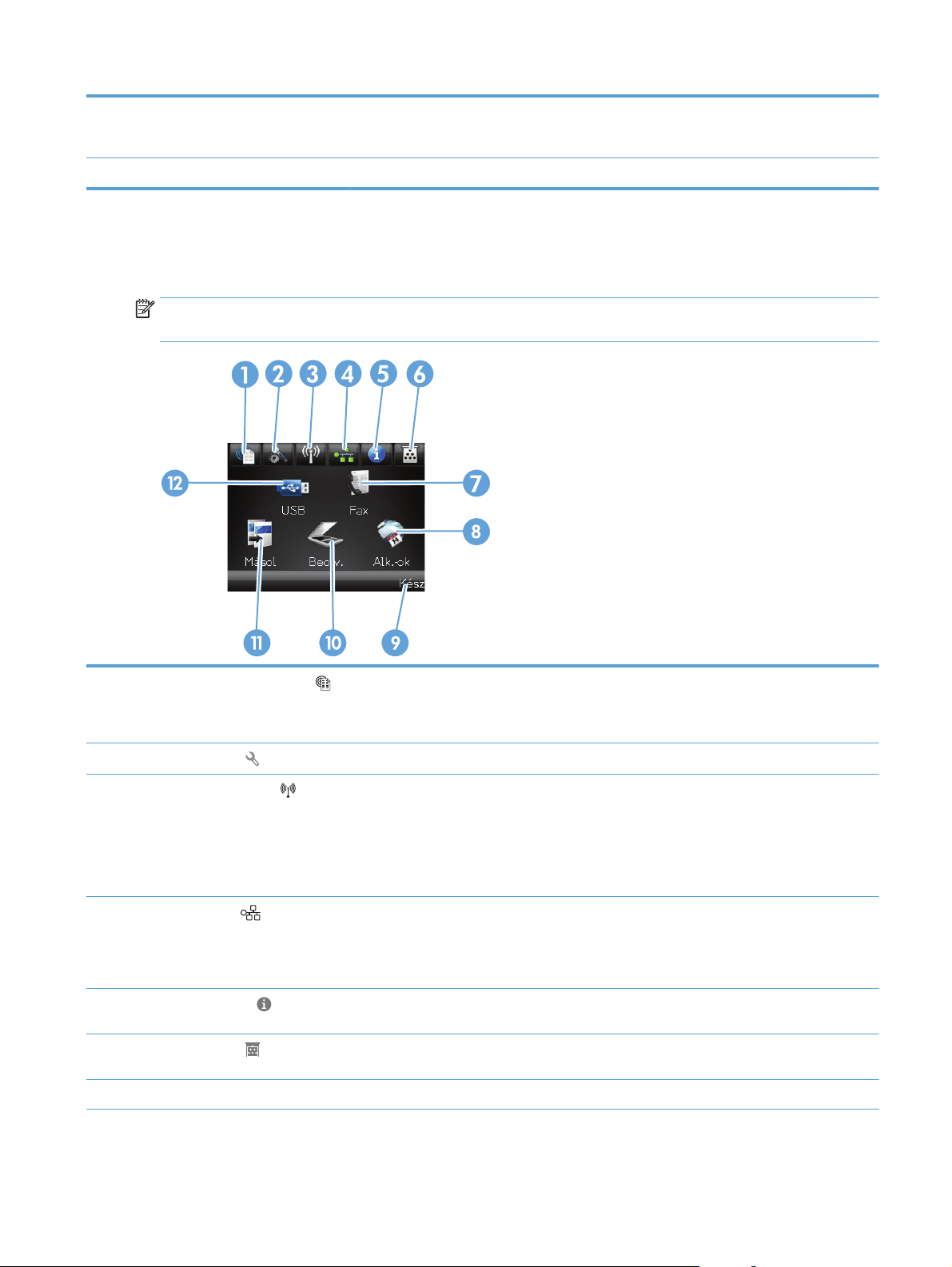
9Bal nyíl gomb és jelzőfény Balra mozgatja a kurzort.
MEGJEGYZÉS: Ez a gomb csak akkor világít, amikor az aktuális képernyő hozzáfér a funkcióhoz.
10 Kezdőlap gomb és jelzőfény A kezdőképernyőre irányít.
A kezelőpanel kezdőképernyője
A kezdőképernyő hozzáférést biztosít a készülékfunkciókhoz, valamint jelzi a készülék aktuális állapotát.
MEGJEGYZÉS: A készülék konfigurációjának függvényében a kezdőképernyő funkciói eltérőek lehetnek.
Bizonyos nyelvek esetén az elrendezés is fordított lehet.
1
2Beállítás
3
4
5
6 Kellékek
7 Faxolás gomb Hozzáférés a Faxolás funkcióhoz
Webes szolgáltatások
gomb Hozzáférés a főmenühöz
Vezeték nélküli
vezeték nélküli típusok
esetében)
Hálózat
Információ
gomb (csak
gomb
gomb
gomb Kellékállapot-információ megjelenítése. A kellékösszesítő képernyőről kinyomtathatja a
gomb
Gyors hozzáférés a HP webalapú szolgáltatásaihoz, többek között a HP ePrint funkcióhoz
A HP ePrint segítségével bármilyen, e-mail küldésre képes eszközről lehet nyomtatni –
ehhez a dokumentumot el kell küldeni a készülék e-mail címére.
Hozzáférés a vezeték nélküli menühöz és a vezeték nélküli állapotinformációkhoz
MEGJEGYZÉS: Amikor vezeték nélküli hálózathoz csatlakozik, az ikon helyén jelerősséget
jelző csíkok jelennek meg.
MEGJEGYZÉS: Ez a gomb nem jelenik meg, ha a készülék vezetékes hálózathoz
csatlakozik.
Hozzáférés a hálózati beállításokhoz és információkhoz. A hálózati beállítások képernyőről
kinyomtathatja a Hálózati összegzés oldalt.
MEGJEGYZÉS: Ez a gomb csak akkor jelenik meg, ha a készülék csatlakoztatva van
hálózathoz.
Készülékállapot-információkat jelenít meg. Az állapotösszesítő képernyőről kinyomtathatja
a Konfigurációs jelentés oldalt.
Kellékek állapota oldalt.
HUWW Kezelőpanel 9
Page 26
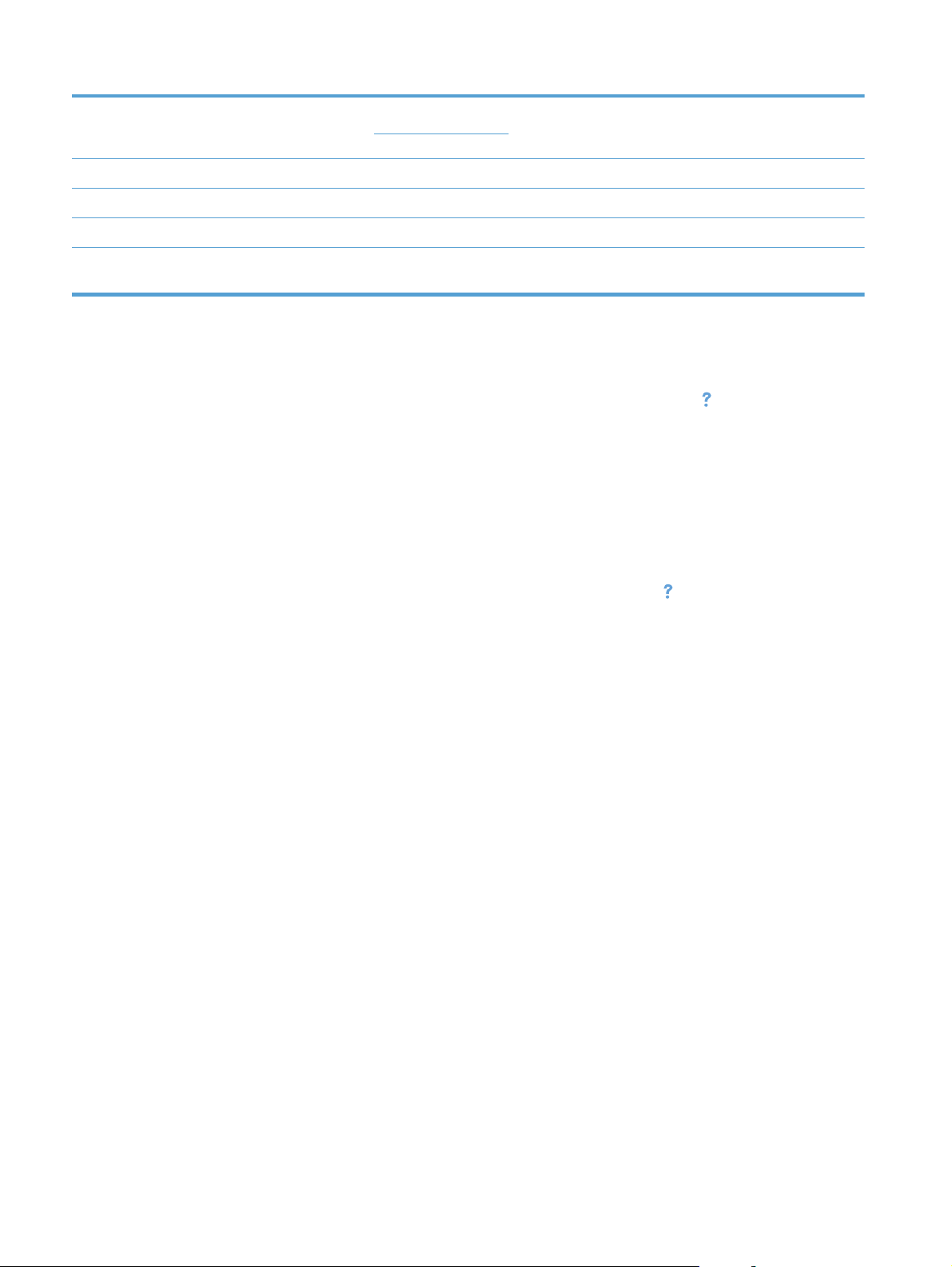
8 Alkalmazások gomb Hozzáférés a(z) Alkalmazások menühöz a HP ePrintCenter weboldalról
(
www.hpeprintcenter.com) letöltött webes alkalmazásokból történő közvetlen
nyomtatáshoz.
9 Készülékállapot Jelzi a készülék üzemkész állapotát vagy egy feladat folyamatban lévő feldolgozását.
10 Lapolvasás gomb Hozzáférést biztosít a lapolvasási funkciókhoz
11 Másolás gomb Hozzáférést biztosít a másolási funkciókhoz
12 USB gomb Hozzáférés a helyileg elérhető USB funkcióhoz (számítógép nélküli nyomtatás és
lapolvasás)
Kezelőpanel súgórendszere
A készülékhez egy beépített súgórendszer tartozik, amely az egyes képernyők használatát ismerteti. A
súgórendszer megnyitásához érintse meg a képernyő jobb felső sarkában lévő Súgó
Egyes képernyők esetében a Súgó gomb egy globális menüt nyit meg, amelyben rákereshet adott
témakörökre. A menüben található gombok megérintésével tallózhat a menüszerkezetben.
Bizonyos súgóképernyők animációkat tartalmaznak, amelyek bemutatják a folyamatok menetét, például az
elakadások megszüntetésének módját.
Az egyéni feladatok beállításait tartalmazó képernyők esetében a Súgó gomb egy olyan témakört nyit meg,
amely ismerteti a képernyőre vonatkozó opciókat
Ha a készülék hibát jelez vagy figyelmeztetést jelenít meg, érintse meg a Súgó
tartalmazó üzenet megnyitásához. Az üzenet a probléma megoldásában segítő utasításokat is tartalmazza.
gombot.
gombot a probléma leírását
10 1. fejezet A termék bemutatása HUWW
Page 27
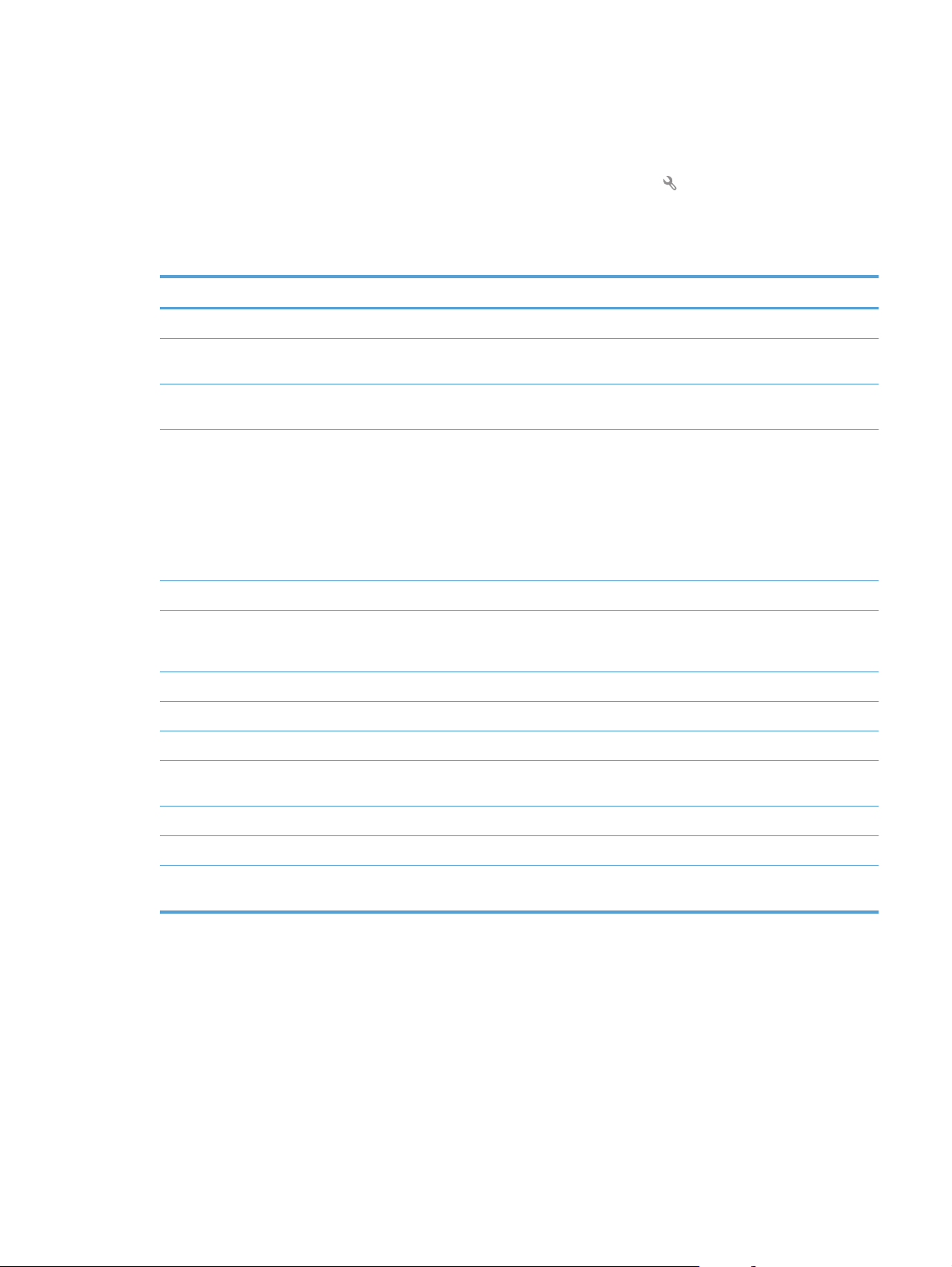
Termékjelentések nyomtatása
A Jelentések menüből számos információs oldal nyomtatható a termékről.
1. A készülék kezelőpanelének kezdőképernyőjén érintse meg a Beállítás
gombot.
2. Érintse meg a Jelentések gombot.
3. Érintse meg a nyomtatni kívánt jelentés nevét.
Menüelem Leírás
Demóoldal Kinyomtat egy oldalt a nyomtatási minőség bemutatásához
Menüstruktúra Kinyomtatja a kezelőpanel elrendezését mutató menütérképet. A listában láthatóak az
aktív beállítások az egyes menükhöz.
Konfigurációs jelentés Kinyomtat egy listát a készülék összes beállításáról. A lista tartalmazza az alapvető
Kellékek állapota Kinyomtatja az egyes tonerkazetták állapotát, az alábbi adatokkal együtt:
Hálózati összegzés Kinyomtat egy listát a termék hálózati beállításairól.
Használati oldal Kinyomtatja a PCL lapokat, a PCL 6 lapokat, a PS lapokat és azon lapokat felsoroló listát,
hálózati adatokat is, ha a termék csatlakozik a hálózatra.
●
A kazetta hátralévő élettartamának becsült százaléka
●
Becsült hátralévő oldalak
●
A HP tonerkazetták termékszámai
●
A kinyomtatott lapok száma
amelyek elakadtak vagy félreadagolódtak a termékben, listázza hogy egyszínű (feketefehér) vagy színes nyomtatásról volt-e szó, és jelenti az oldalszámláló állását
PCL fontlista Kinyomtat egy listát az összes telepített PCL (PS) betűkészletről
PS fontlista Kinyomtat egy listát az összes telepített PostScript (PS) betűkészletről
PCL6 fontlista Kinyomtat egy listát az összes telepített PCL6 (PS) betűkészletről
Színhasználati napló A felhasználónevet, az alkalmazás nevét, valamint a színes használatra vonatkozó
információkat tartalmazó jelentést nyomtat az egyes feladatokra vonatkozóan
Szervizoldal Szervizjelentés nyomtatása
Diagnosztikai oldal Kinyomtatja a kalibrációs és színdiagnosztika oldalakat
Nyomtatási minőség oldal Kinyomtat egy oldalt, amely segít a nyomtatási minőséggel kapcsolatos problémák
megoldásában
HUWW Termékjelentések nyomtatása 11
Page 28
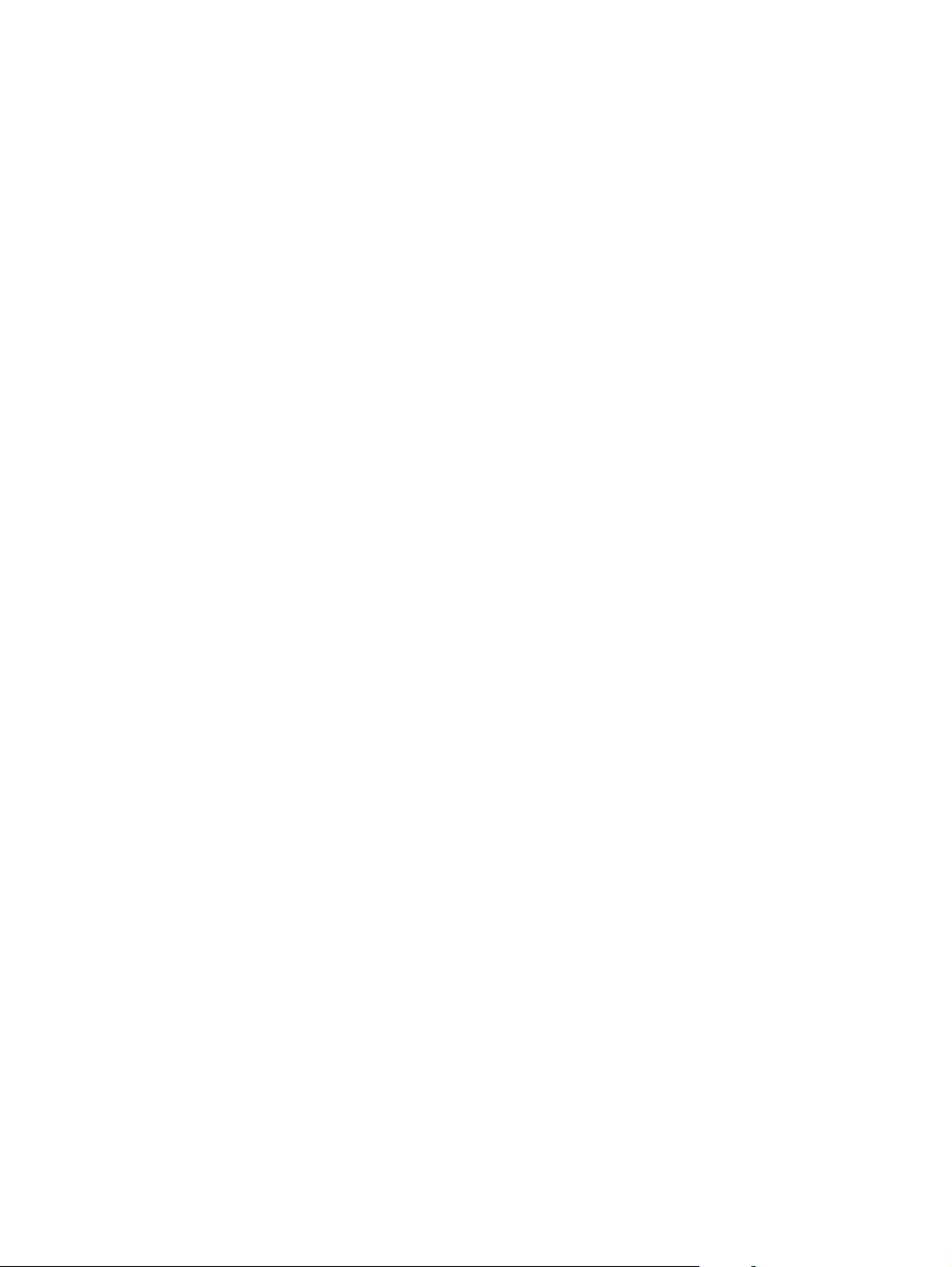
12 1. fejezet A termék bemutatása HUWW
Page 29
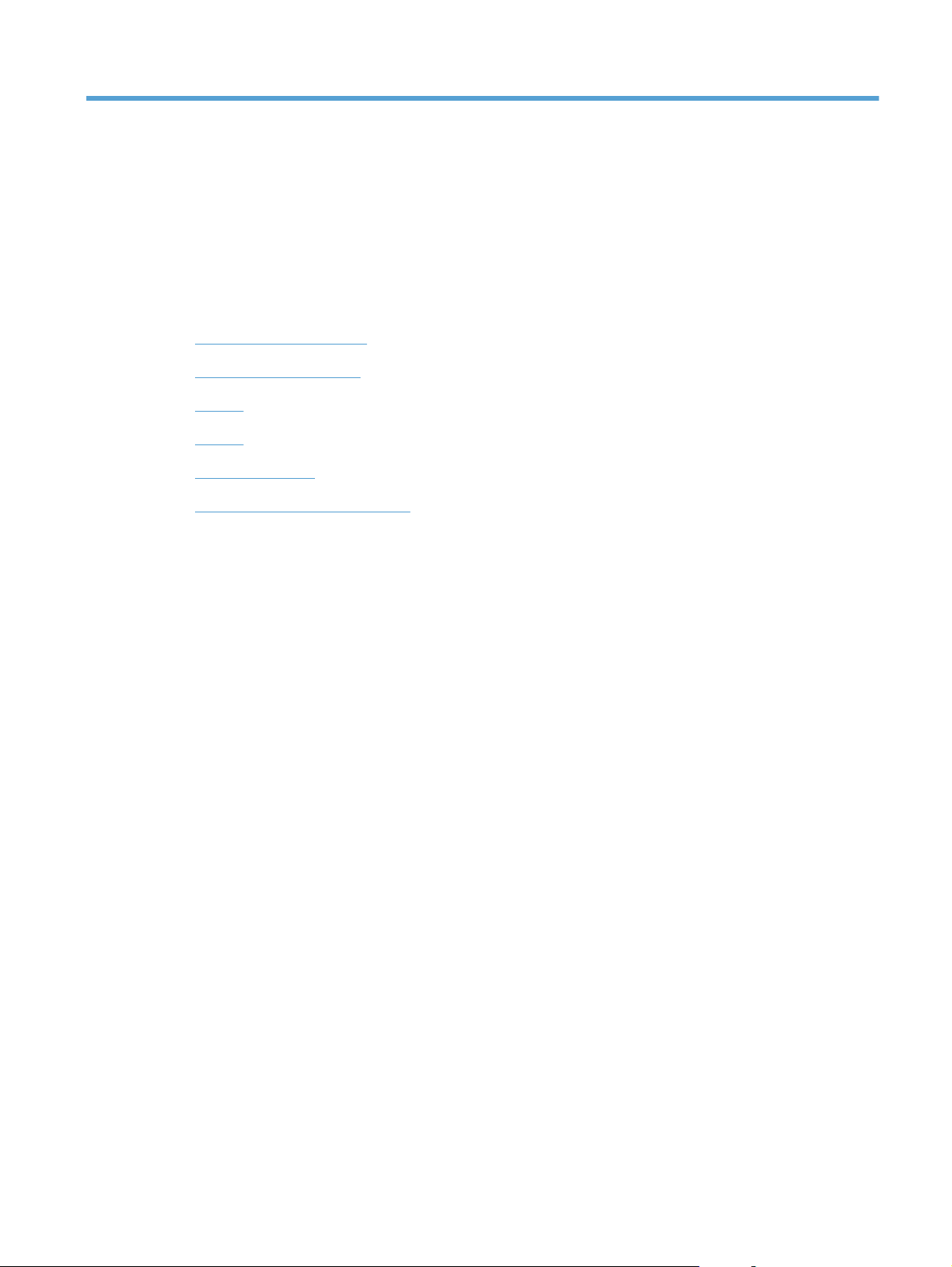
2 Papírtálcák
●
Támogatott papírméretek
●
Támogatott papírtípusok
●
1. tálca
●
2. tálca
●
Opcionális 3. tálca
●
Címkék betöltése és nyomtatása
HUWW 13
Page 30
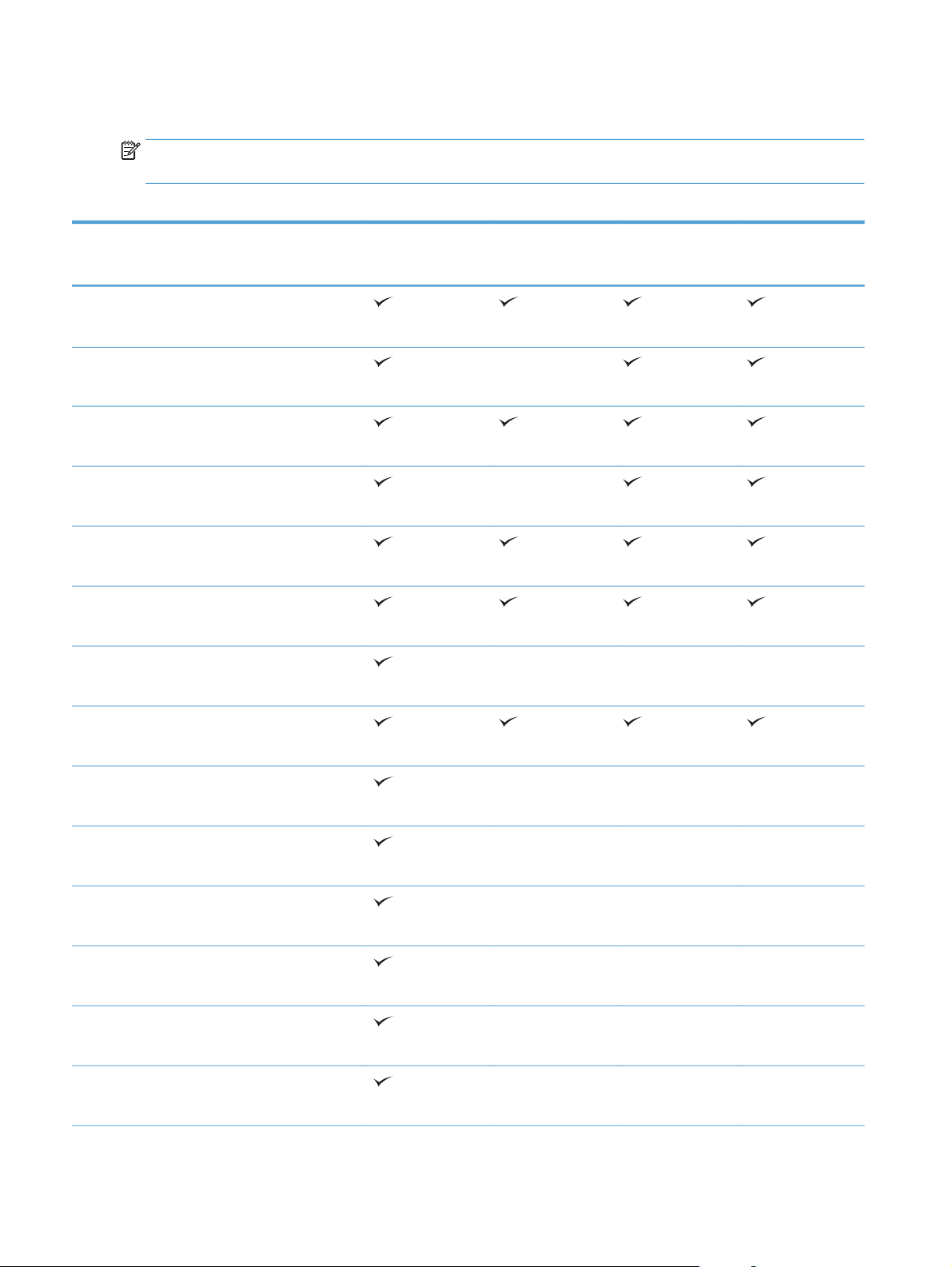
Támogatott papírméretek
MEGJEGYZÉS: A legjobb nyomtatási eredményhez a nyomtatás előtt a nyomtató-illesztőprogramban
válassza ki a helyes papírméretet és -típust.
2-1. táblázat: Támogatott papírméretek
Nagyság és méretek 1. tálca 2. tálca 3. tálca (opcionális) Automatikus
Levél
216 x 279 mm
Legal
216 x 356 mm
A4
210 x 297 mm
RA4
215 x 305 mm
A5
148 x 210 mm
B5 (JIS)
182 x 257 mm
B6 (JIS)
128 x 182 mm
kétoldalas
nyomtatás
Executive
184 x 267 mm
Statement
140 x 216 mm
4x6
102 x 152 mm
10 x 15 cm
102 x 152 mm
3x5
76 x 127 mm
5x7
127 x 178 mm
5x8
127 x 203 mm
14 2. fejezet Papírtálcák HUWW
Page 31

2-1. táblázat: Támogatott papírméretek (folytatás)
Nagyság és méretek 1. tálca 2. tálca 3. tálca (opcionális) Automatikus
A6
105 x 148 mm
Levelezőlap (JIS)
100 x 148 mm
D levelezőlap (JIS)
200 x 148 mm
16K
184 x 260 mm
16K
195 x 270 mm
16K
197 x 273 mm
8,5 x 13
216 x 330 mm
kétoldalas
nyomtatás
10. sz. boríték
105 x 241 mm
B5 boríték
176 x 250 mm
C5 boríték
162 x 229 mm
DL boríték
110 x 220 mm
Monarch boríték
98 x 191 mm
Egyedi
76 x 127 mm – 216 x 356 mm
Egyedi
148 x 210 mm – 216 x 297 mm
Egyedi
148 x 210 mm – 216 x 356 mm
HUWW Támogatott papírméretek 15
Page 32

Támogatott papírtípusok
Az e készülék által támogatott, egyedi, HP-gyártmányú papírok listáját lásd itt: www.hp.com/support/
lj500colorMFPM570.
MEGJEGYZÉS: A legjobb nyomtatási eredményhez a nyomtatás előtt a nyomtató-illesztőprogramban
válassza ki a helyes papírméretet és -típust.
Papírtípus 1. tálca
Sima
Könnyű 60-74 g
Középnehéz 96–110 g
Nehéz 111-130 g
Extranehéz 131–175 g
Extranehéz 131-163 g
Színes írásvetítő-fólia
Címkék
Fejléces
Előnyomott
Előlyukasztott
Színes
Durva papír
Bankpostapapír
1
2. tálca
3. tálca (opcionális) Automatikus
kétoldalas
nyomtatás
Újrahasznosított
Boríték
Kartonlap 176–220 g
Középnehéz fényes 105–110 g
Nehéz fényes 111–130 g
Extra nehéz fényes 131–175 g
Kártya fényes 176–220 g
Átlátszatlan fólia
HP EcoSMART Lite
HP Tough (kemény) papír
HP matt 105 g
HP matt 120 g
HP matt 160 g
HP matt 200 g
16 2. fejezet Papírtálcák HUWW
Page 33

Papírtípus 1. tálca
HP lágyfényű 120 g
HP fényes 130 g
HP fényes 160 g
HP fényes 220 g
1
A kötegmagasság a 2. tálcához fényes papír esetében 100 lap, rövid papír (A5, A6, 4x6 és fekvő) esetében pedig 20 mm.
2. tálca
1
3. tálca (opcionális) Automatikus
kétoldalas
nyomtatás
HUWW Támogatott papírtípusok 17
Page 34

1. tálca
●
Tálcakapacitás és a papír tájolása
●
Az 1. tálca feltöltése
Tálcakapacitás és a papír tájolása
Az elakadások megelőzése érdekében ne töltse túl a tálcákat. Győződjön meg arról, hogy a köteg teteje nem
éri el a tálca telítettségét jelző vonalat. Ha rövid/keskeny vagy nehéz/fényes papírt helyez be, a köteg
legfeljebb a tálca telítettségét jelző vonalak feléig érjen.
2-2. táblázat: Az 1. tálca befogadóképessége
Papírtípus Műszaki adatok Mennyiség
Papír Tartomány:
2
– 220 g/m
60 g/m
Borítékok
Címkék Maximum: 0,102 mm vastag Legnagyobb kötegmagasság: 10 mm
Írásvetítő-fóliák Minimum: 0,102 mm vastag Legnagyobb kötegmagasság: 10 mm
Fényes papír Tartomány:
Kevesebb, mint 60 g/m
2
105 g/m
– 220 g/m
2
2
2
– 90 g/m
2
Legnagyobb kötegmagasság: 10 mm
2
100 db 75 g/m
Legfeljebb 10 boríték
Legfeljebb 50 lap
Legnagyobb kötegmagasság: 10 mm
Legfeljebb 50 lap
tömegű papírnak felel meg
2-3. táblázat: 1. tálca papírtájolása
Papírtípus Kép tájolása Duplex mód Papír betöltése
Előnyomott vagy fejléces Álló Egyoldalas nyomtatás Nyomtatási oldallal lefelé
Felső szél a készülék felé néz
18 2. fejezet Papírtálcák HUWW
Page 35

2-3. táblázat: 1. tálca papírtájolása (folytatás)
Papírtípus Kép tájolása Duplex mód Papír betöltése
kétoldalas nyomtatás Nyomtatási oldallal felfelé
Alsó szél a készülék felé néz
Fekvő Egyoldalas nyomtatás Nyomtatási oldallal felfelé
Felső éllel a készülék eleje felé
kétoldalas nyomtatás Nyomtatási oldallal felfelé
Előlyukasztott Álló vagy fekvő Egy- vagy kétoldalas
nyomtatás
Felső éllel a készülék eleje felé
Lyukak a készülék hátoldala felé
HUWW 1. tálca 19
Page 36

2-3. táblázat: 1. tálca papírtájolása (folytatás)
Papírtípus Kép tájolása Duplex mód Papír betöltése
Borítékok A boríték hosszú éle lép be
először a készülékbe
A boríték rövid éle lép be
először a készülékbe
Az 1. tálca feltöltése
Egyoldalas nyomtatás Nyomtatási oldallal lefelé
Felső szél a készülék felé néz
Egyoldalas nyomtatás Nyomtatási oldallal lefelé
Felső éllel a készülék hátoldala felé
1. Nyissa ki az 1. tálcát.
2. Csúsztassa ki a tálcahosszabbítót.
20 2. fejezet Papírtálcák HUWW
Page 37

3. Hajtsa ki a tálcahosszabbítót a papír
alátámasztásához, és nyissa ki az oldalsó
papírvezetőket.
4. A papírt a nyomtatandó oldalával lefelé és a
rövid, felső élével a készülék felé helyezze a
tálcára.
5. Győződjön meg arról, hogy a köteg a vezetők
fülei alatt fekszik, és nem emelkedik a tálca
telítettségét jelző vonalak fölé.
6. Az oldalsó vezetőket úgy állítsa be, hogy azok
finoman érintsék a papírköteget, de ne hajlítsák
meg azt.
HUWW 1. tálca 21
Page 38

Borítékok nyomtatása
Ha a szoftver nem kezeli automatikusan a borítékformátumot, állítson be Fekvő tájolást a
szoftveralkalmazásban vagy a nyomtatóillesztő-programban. Commercial #10 vagy DL boríték
használatakor az alábbiak alapján állítsa be a címzett és a feladó margóit:
Cím típusa Bal margó Felső margó
Feladó 15 mm 15 mm
Címzett 102 mm 51 mm
Más méretű borítékok esetén megfelelően módosított beállításokat használjon.
22 2. fejezet Papírtálcák HUWW
Page 39

2. tálca
●
Tálcakapacitás és a papír tájolása
●
A 2. tálca feltöltése
Tálcakapacitás és a papír tájolása
Az elakadások megelőzése érdekében ne töltse túl a tálcákat. Győződjön meg arról, hogy a köteg teteje nem
éri el a tálca telítettségét jelző vonalat. Ha rövid/keskeny vagy nehéz/fényes papírt helyez be, a köteg
legfeljebb a tálca telítettségét jelző vonalak feléig érjen.
2-4. táblázat: A 2. tálca befogadóképessége
Papírtípus Műszaki adatok Mennyiség
Papír Tartomány:
2
– 220 g/m
60 g/m
Fóliák Minimum: 0,102 mm vastag Legnagyobb kötegmagasság: 25 mm
Fényes papír Tartomány:
2
105 g/m
– 220 g/m
2
2
250 db 75 g/m2 tömegű papírnak felel meg
Legnagyobb kötegmagasság: 25 mm
Az A5, A6 és 4x6 méretű papírok, illetve a fekvő
tájolásban nyomtatott papírok esetében a maximális
kötegmagasság 15 mm
100 lap
2-5. táblázat: 2. tálca papírtájolása
Papírtípus Kép tájolása Duplex mód Papír betöltése
Előnyomott vagy fejléces Álló Egyoldalas nyomtatás Nyomtatási oldallal felfelé
Felső éllel a tálca jobb oldala felé
kétoldalas nyomtatás Nyomtatási oldallal lefelé
Felső éllel a tálca bal oldala felé
HUWW 2. tálca 23
Page 40

2-5. táblázat: 2. tálca papírtájolása (folytatás)
Papírtípus Kép tájolása Duplex mód Papír betöltése
Fekvő Egyoldalas nyomtatás Nyomtatási oldallal felfelé
Felső éllel a készülék hátoldala felé
kétoldalas nyomtatás Nyomtatási oldallal lefelé
Felső éllel a készülék eleje felé
Előlyukasztott Álló vagy fekvő Egy- vagy kétoldalas
nyomtatás
A 2. tálca feltöltése
Ebbe a tálcába 250 lap 75 g/m2súlyú papír tölthető. Ha a papír ennél nehezebb, akkor csak kevesebb lap
tölthető a tálcába. Ne töltse túl a tálcát.
VIGYÁZAT! Ne nyomtasson borítékra, címkére, levelezőlapra vagy nem támogatott méretű papírra a 2.
tálcából. Ilyen típusú papírra csak az 1. tálcából lehet nyomtatni.
Lyukak a készülék hátoldala felé
24 2. fejezet Papírtálcák HUWW
Page 41

1. Nyissa ki a tálcát.
MEGJEGYZÉS: Ne nyissa ki a tálcát, amikor az
használatban van,
2. Állítsa be a papírhosszúság- és papírszélesség-
beállítót a beállítóretesz összenyomásával és a
beállítóknak a használt papír méretének
megfelelő helyre húzásával.
3. Töltsön be papírt a tálcába a nyomtatandó
oldallal felfelé. A papír ellenőrzésével győződjön
meg arról, hogy a vezetők finoman érintik a
köteget, de nem hajlítják meg.
MEGJEGYZÉS: Az elakadások megelőzése
érdekében ne töltse túl a tálcát. Győződjön meg
arról, hogy a köteg teteje nem éri el a tálca
telítettségét jelző vonalat.
MEGJEGYZÉS: Ha a tálca nem megfelelően van
feltöltve, nyomtatás közben hibaüzenet jelenhet
meg, vagy előfordulhat, hogy elakad a papír.
4. Tolja vissza a tálcát a készülékbe.
HUWW 2. tálca 25
Page 42

Opcionális 3. tálca
●
Tálcakapacitás és a papír tájolása
●
A 3. tálca feltöltése
Tálcakapacitás és a papír tájolása
Az elakadások megelőzése érdekében ne töltse túl a tálcákat. Győződjön meg arról, hogy a köteg teteje nem
éri el a tálca telítettségét jelző vonalat. Ha rövid/keskeny vagy nehéz/fényes papírt helyez be, a köteg
legfeljebb a tálca telítettségét jelző vonalak feléig érjen.
2-6. táblázat: A 3. tálca befogadóképessége
Papírtípus Műszaki adatok Mennyiség
Papír Tartomány:
2
– 220 g/m
60 g/m
Címkék Maximum: 0,102 mm vastag Legnagyobb kötegmagasság: 56 mm
Fóliák Minimum: 0,102 mm vastag Legnagyobb kötegmagasság: 56 mm
Fényes papír Tartomány:
2
105 g/m
– 220 g/m
2
2
500 db 75 g/m2 tömegű papírnak felel meg
Legnagyobb kötegmagasság: 56 mm
Legnagyobb kötegmagasság: 56 mm
2-7. táblázat: 3. tálca papírtájolása
Papírtípus Kép tájolása Duplex mód Papír betöltése
Előnyomott vagy fejléces Álló Egyoldalas nyomtatás Nyomtatási oldallal felfelé
Felső éllel a tálca jobb oldala felé
kétoldalas nyomtatás Nyomtatási oldallal lefelé
Felső éllel a tálca bal oldala felé
26 2. fejezet Papírtálcák HUWW
Page 43

2-7. táblázat: 3. tálca papírtájolása (folytatás)
Papírtípus Kép tájolása Duplex mód Papír betöltése
Fekvő Egyoldalas nyomtatás Nyomtatási oldallal felfelé
Felső éllel a készülék hátoldala felé
kétoldalas nyomtatás Nyomtatási oldallal lefelé
Felső éllel a készülék eleje felé
Előlyukasztott Álló vagy fekvő Egy- vagy kétoldalas
nyomtatás
A 3. tálca feltöltése
Ebbe a tálcába max. 500 lap 75 g/m2 súlyú papír tölthető. Ha a papír ennél nehezebb, akkor csak kevesebb
lap tölthető a tálcába. Ne töltse túl a tálcát.
VIGYÁZAT! Ne nyomtasson borítékra, levelezőlapra vagy nem támogatott méretű papírra a 3. tálcából.
Ilyen típusú papírra csak az 1. tálcából lehet nyomtatni.
Lyukak a készülék hátoldala felé
HUWW Opcionális 3. tálca 27
Page 44

1. Nyissa ki a tálcát.
MEGJEGYZÉS: Ne nyissa ki a tálcát, amikor az
használatban van.
2. Állítsa be a papírhosszúság- és papírszélesség-
beállítót a beállítóreteszek összenyomásával és
a beállítóknak a használt papír méretének
megfelelő helyre húzásával.
3. Töltsön be papírt a tálcába a nyomtatandó
oldallal felfelé. A papír ellenőrzésével győződjön
meg arról, hogy a vezetők finoman érintik a
köteget, de nem hajlítják meg.
MEGJEGYZÉS: Az elakadások megelőzése
érdekében ne töltse túl a tálcát. Győződjön meg
arról, hogy a köteg teteje nem éri el a tálca
telítettségét jelző vonalat.
MEGJEGYZÉS: Ha a tálca nem megfelelően van
feltöltve, nyomtatás közben hibaüzenet jelenhet
meg, vagy előfordulhat, hogy elakad a papír.
4. Tolja vissza a tálcát a készülékbe.
28 2. fejezet Papírtálcák HUWW
Page 45

Címkék betöltése és nyomtatása
Bevezetés
Címkeívek nyomtatásához használja a 2. tálcát vagy az opcionális 550 lapos papíradagolók egyikét. Az 1.
tálca nem támogatja a címkék használatát.
Ha kézi adagolással szeretne címkéket nyomtatni, az alábbi lépéseket követve válassza ki a megfelelő
beállításokat a nyomtató-illesztőprogramban, majd a nyomtatási feladat nyomtatóra történő elküldése után
töltse be a címkéket a tálcába. Kézi adagolás esetén a nyomtató addig vár a feladat indításával, amíg nem
érzékeli a tálca kinyitását, majd visszazárását.
Kézi adagolású címkék
1. A szoftveralkalmazásban válassza a Nyomtatás lehetőséget.
2. A nyomtatók listájáról válassza ki a nyomtatót, majd kattintson a Tulajdonságok vagy Beállítások
gombra, vagy érintse meg azokat a nyomtató-illesztőprogram megnyitásához.
MEGJEGYZÉS: A gomb neve a különböző szoftveres programokban eltérő lehet.
MEGJEGYZÉS: A funkciók Windows 8 vagy 8.1 kezdőképernyőről való eléréséhez válassza ki az
Eszközök, majd a Nyomtatás lehetőséget, végül pedig a nyomtatót.
3. Kattintson a Papír/Minőség fülre vagy érintse meg azt.
4. A Papírméret legördülő listáról válassza ki a megfelelő méretet a címkeívek számára.
5. A Papírtípus legördülő listáról válassza ki a Címkék elemet.
6. A Papírforrás legördülő listáról válassza ki a Kézi adagolás lehetőséget.
MEGJEGYZÉS: Kézi adagolás esetén a nyomtató az adott papírméretre konfigurált legalacsonyabb
számú tálcából nyomtat, így nincs szükség egy konkrét tálca kijelölésére. Ha például a 2. tálca
konfigurálva van címkék nyomtatására, a nyomtató ebből a tálcából végzi a nyomtatást. Ha egy 3. tálca
is telepítve van, és azt címkék nyomtatására konfigurálták, a 2. tálcát viszont nem konfigurálták erre a
funkcióra, a nyomtató a 3. tálcából végzi a nyomtatást.
7. Az OK gombra kattintva zárja be a Dokumentum tulajdonságai párbeszédpanelt.
8. A Nyomtatás párbeszédpanelen kattintson az OK gombra a feladat kinyomtatásához.
HUWW Címkék betöltése és nyomtatása 29
Page 46

9. Töltse be a címkeíveket a nyomtatandó oldallal felfelé úgy, hogy az ív teteje a nyomtató jobb oldala
felé nézzen.
30 2. fejezet Papírtálcák HUWW
Page 47

3 Alkatrészek, kellékek és tartozékok
●
Alkatrészek, tartozékok és kellékek rendelése
●
A HP álláspontja a nem HP által gyártott kellékekre vonatkozóan
●
A HP hamisításellenes webhelye
●
Nyomtatás úgy, hogy az egyik tonerkazetta elérte becsült élettartama végét
●
A Nagyon alacsony szinten beállítások engedélyezése vagy letiltása
●
Vásárló által cserélhető alkatrészek
●
Tartozékok
●
Festékkazetták
●
Festékgyűjtő egység
HUWW 31
Page 48

Alkatrészek, tartozékok és kellékek rendelése
HP eredeti festékkazetták és papír www.hp.com/go/suresupply
Eredeti HP alkatrészek vagy tartozékok rendelése
Rendelés szervizen vagy ügyfélszolgálaton keresztül Forduljon a hivatalos HP-szervizhez vagy ügyfélszolgálathoz.
www.hp.com/buy/parts
32 3. fejezet Alkatrészek, kellékek és tartozékok HUWW
Page 49

A HP álláspontja a nem HP által gyártott kellékekre vonatkozóan
A HP nem ajánlja a nem a HP által gyártott új vagy felújított tonerkazetták használatát.
MEGJEGYZÉS: HP nyomtatótermékek esetén nem HP gyártmányú tonerkazetta vagy újratöltött
tonerkazetta használata nem befolyásolja sem a vásárló felé vállalt garanciát, sem a vásárlóval kötött HP
támogatási szerződést. Azonban ha a készülék hibája vagy károsodása nem HP gyártmányú vagy újratöltött
tonerkazetta használatából ered, a HP a készülék szervizelésekor a normál óradíjat és anyagköltséget
számítja fel.
HUWW A HP álláspontja a nem HP által gyártott kellékekre vonatkozóan 33
Page 50

A HP hamisításellenes webhelye
Ha egy HP tonerkazetta telepítésekor a kezelőpanelen megjelenő üzenetben az olvasható, hogy a kazetta
nem HP gyártmányú, látogasson el a
kazetta eredetiségének megállapításához, és lépéseket tesz a probléma megoldása érdekében.
Az alábbi esetekben a kazetta valószínűleg nem eredeti HP tonerkazetta:
●
A kellékállapot-oldal azt jelzi, hogy nem HP gyártmányú kellék van telepítve.
●
Ha gyakran tapasztal problémát a tonerkazettával kapcsolatban.
●
Ha a kazetta nem úgy néz ki, ahogy általában szokott (például a csomagolás eltér a HP-csomagolástól).
www.hp.com/go/anticounterfeit weboldalra. A HP segítséget nyújt a
34 3. fejezet Alkatrészek, kellékek és tartozékok HUWW
Page 51

Nyomtatás úgy, hogy az egyik tonerkazetta elérte becsült élettartama végét
Fekete alacsony szinten: A készülék jelzi, ha egy tonerkazettában kevés a festék. A tonerkazetta tényleges
hátralévő élettartama eltérő lehet. Gondoskodjon arról, hogy legyen kéznél csere tonerkazetta, ha a
nyomtatási minőség már nem elfogadható. A tonerkazettát nem kell most kicserélni.
Fekete nagyon alacsony szinten: A készülék jelzi, ha a tonerkazettában lévő festék szintje rendkívül
alacsony. A tonerkazetta tényleges hátralévő élettartama eltérő lehet. Gondoskodjon arról, hogy legyen
kéznél csere tonerkazetta, ha a nyomtatási minőség már nem elfogadható. Ekkor a tonerkazettát nem kell
cserélni, kivéve, ha a nyomtatási minőség már többé nem elfogadható.
Amint egy HP tonerkazetta elérte a „Nagyon alacsony szinten” jelzést, a rá vonatkozó
HP Premium Protection jótállás érvényessége megszűnik.
Módosíthatja, hogyan viselkedjen a készülék, amikor a kellékek elérik a nagyon alacsony szintet. Ezeket a
beállításokat nem kell újból megtennie, amikor új tonerkazettát helyez be.
HUWW Nyomtatás úgy, hogy az egyik tonerkazetta elérte becsült élettartama végét 35
Page 52

A Nagyon alacsony szinten beállítások engedélyezése vagy letiltása
Az alapértelmezett beállítások bármikor engedélyezhetőek vagy letilthatóak, és új tonerkazetta
telepítésekor nem kell újból engedélyeznie azokat.
1. A készülék kezelőpanelének kezdőképernyőjén érintse meg a Beállítás
2. Nyissa meg a következő menüket:
●
Rendszerbeállítás
●
Kellékbeállítások
●
Fekete kazetta
●
Nagyon alacsony szinten beállítás
3. Válassza ki a következő lehetőségek egyikét:
●
Válassza a Folytatás lehetőséget, ha azt szeretné, hogy a készülék figyelmeztesse arra, hogy a
tonerkazetta nagyon alacsony szinten van, de folytassa a nyomtatást.
●
Válassza a Leállítás lehetőséget, ha azt szeretné, hogy a készülék a tonerkazetta cseréjéig ne
nyomtasson (a faxok nyomtatását is beleértve).
●
Válassza a Figyelmeztetés lehetőséget, ha azt szeretné, hogy a készülék leállítsa a nyomtatást (a
faxok nyomtatását is beleértve), és figyelmeztessen a tonerkazetta cseréjére. Ezzel a beállítással
nyugtázhatja a figyelmeztetést, és folytathatja a nyomtatást. A felhasználó által megadható
beállítás a készüléken „Figyelmeztetés 100 oldalanként, 200 oldalanként, 300 oldalanként, 400
oldalanként vagy soha”. Ez a beállítás a felhasználók kényelmét szolgálja, és nem azt jelzi, hogy
ezek az oldalak elfogadható minőségben lesznek kinyomtatva.
gombot.
Amikor a készüléken a Leállítás beállítás van beállítva, fennáll a veszélye annak, hogy lesznek olyan faxok,
amelyek nem kerülnek nyomtatásra, miután telepíti az új nyomtatókazettát, ha a készülékre több fax
érkezik, mint amennyit a memória tárolni tud, miközben a készülék le van állítva.
Amikor a készüléken a Figyelmeztetés beállítás van beállítva, fennáll a veszélye annak, hogy lesznek olyan
faxok, amelyek nem kerülnek nyomtatásra, miután telepíti az új nyomtatókazettát, ha a készülékre több fax
érkezik, mint amennyit a memória tárolni tud, miközben a készülék a figyelmeztetés elfogadására vár.
Amint egy HP tonerkazetta elérte a Nagyon alacsony szinten jelzést, a rá vonatkozó HP Premium Protection
jótállás érvényessége megszűnik. Az olyan nyomtatási hibák és kazetta-meghibásodások, amelyek akkor
merültek föl, amikor egy HP festékkazettát Folytatás nagyon alacsony szint mellett módban használtak, a
HP festékkazetta jótállási nyilatkozata szerint nem tekinthetők gyártási vagy anyaghibának.
36 3. fejezet Alkatrészek, kellékek és tartozékok HUWW
Page 53

Vásárló által cserélhető alkatrészek
Az alábbi, vásárló által cserélhető alkatrészek állnak rendelkezésre a készülékhez.
●
A Kötelező megjelölésű, vásárló által cserélhető alkatrészeket a vásárlónak kell telepítenie, hacsak a
megfelelő díjszabás ellenében nem bízza meg a HP szakemberét a művelet elvégzésével. A
HP termékgarancia nem terjed ki ezen alkatrészek helyszínen vagy a vásárlás helyén történő
terméktámogatására.
●
Az Opcionális jelzővel ellátott, vásárló által cserélhető alkatrészeket kérésre a HP szakembere külön
költség felszámítása nélkül is telepítheti a termékre vonatkozó garancia érvényességi ideje alatt.
MEGJEGYZÉS: További tudnivalók:
www.hp.com/go/learnaboutsupplies.
3-1. táblázat: Ügyfél által cserélendő alkatrészek
Tétel Leírás A vásárló általi c sere lehetőségei Termékszám
Elülső ajtó (készlet) Az elülső ajtó cseréjéhez Kötelező CZ271-67901
Hengerkészlet az 1. tálcához Felvevőhenger és elválasztópárna
Hengerkészlet a 2. és a 3. tálcához Adagoló- és elválasztóhenger-
Papírvezető a duplán nyomott
oldalak átfordításához (készlet)
Jobb oldali ajtó (készlet) Az 500 lapos tálcához való jobb
Másodlagos továbbítóhengerkészlet
500 lapos adagolókészlet (3. tálca) Csere 500 lapos adagoló Kötelező CF084-67901
HP LaserJet nyomtatószekrény A termék alá beszerelhető
az 1. tálcához
készlet a 2. és a 3. tálcához
Pót-papírvezető a duplán nyomott
oldalak átfordításához
oldali ajtó, ajtótámasz és
ajtókapocs
T2 póthenger Kötelező CD644-67914
tárolószekrény
Kötelező CD644-67903
Kötelező CD644-67904
Kötelező CC468-67913
Kötelező CC468-67906
Kötelező CD644-67917
HUWW Vásárló által cserélhető alkatrészek 37
Page 54

Tartozékok
Tétel Leírás Cikkszám
HP Color LaserJet 1 x 500 papíradagoló 500 lapos papíradagoló (opcionális 3.
tálca)
HP LaserJet nyomtatószekrény A termék alá beszerelhető tárolószekrény CF085A
USB kábel 2 méter hosszú, szabványos, USB-
kompatibilis eszközcsatlakoztató-kábel
CF084A
C6518A
38 3. fejezet Alkatrészek, kellékek és tartozékok HUWW
Page 55

Festékkazetták
●
Festékkazetta megtekintése
●
Tonerkazetta-információ
●
A festékkazetták cseréje
Festékkazetta megtekintése
1
3
2
1Műanyag védőlemez
2 Képalkotó dob
VIGYÁZAT! Ne érintse meg a zöld színű görgőt, mert azzal a kazetta károsodását okozhatja.
3 Memóriachip
Tonerkazetta-információ
Szín Kazetta száma Cikkszám
Normál kapacitású fekete cserekazetta 507A CE400A
Nagy kapacitású fekete cserekazetta 507X CE400X
Cián cserekazetta 507A CE401A
Sárga cserekazetta 507A CE402A
Bíbor cserekazetta 507A CE403A
Környezetvédelmi jellemzők: A festékkazetták újrahasznosításához vegye igénybe a HP Planet Partners
visszajuttatási és újrahasznosítási programját.
További tudnivalók a kellékekkel kapcsolatban:
Jelen dokumentum tartalma előzetes értesítés nélkül változhat. A kellékekkel kapcsolatos legfrissebb
információk itt találhatók:
HUWW Festékkazetták 39
www.hp.com/go/lj500colorMFPM570_manuals.
www.hp.com/go/learnaboutsupplies.
Page 56

Festékkazetták újrahasznosítása
Eredeti HP nyomtatókazetta újrahasznosításához helyezze a használt kazettát abba a dobozba, amelyben az
új festékkazetta érkezett. A mellékelt visszaküldési címke segítségével a használt kelléket küldje vissza a
HP-nak újrahasznosításra. A részletes információ megtalálható a minden új HP kellékhez mellékelt
újrahasznosítási útmutatóban.
A festékkazetta tárolása
Ne vegye ki a festékkazettát a csomagolásából, amíg nem akarja használni.
VIGYÁZAT! A festékkazetta károsodásának megelőzése érdekében ne tegye ki fénynek néhány percnél
hosszabb ideig. Ha a festékkazettát hosszabb időre ki kell venni a termékből, takarja le a képalkotó dobot.
A HP álláspontja a nem a HP által gyártott festékkazettákkal kapcsolatban
A HP nem ajánlja a nem a HP által gyártott új vagy felújított tonerkazetták használatát.
MEGJEGYZÉS: A nem a HP által gyártott festékkazetták miatt bekövetkező károkra sem a HP garancia, sem
a szervizmegállapodások nem terjednek ki.
A festékkazetták cseréje
A készülék négy színnel dolgozik. Az egyes színekhez külön festékkazettát használ: feketét (K), bíbort (M),
ciánt (C) és sárgát (Y).
VIGYÁZAT! Ha festék került a ruhájára, akkor száraz törlővel törölje le a festéket, és hideg vízben mossa ki
a ruhát. A forró víz megköti a festéket a szövetben.
MEGJEGYZÉS: A használt festékkazetták újrahasznosítására vonatkozó információk a kazetta dobozán
találhatók.
1. Nyissa ki az elülső ajtót. Győződjön meg arról,
hogy az ajtó teljesen nyitva van.
40 3. fejezet Alkatrészek, kellékek és tartozékok HUWW
Page 57

2. Fogja meg a használt festékkazetta fogantyúját,
és kifelé húzva távolítsa el a kazettát.
3. Vegye ki az új festékkazettát a védőtasakból.
4. Fogja meg a kazetta két oldalát, és finoman
rázogatva egyenletesen oszlassa el benne a
festéket.
5. Vegye le a festékkazettáról a műanyag
védőszalagot.
VIGYÁZAT! Ne tegye ki hosszú ideig fénynek a
kazettát.
VIGYÁZAT! Ne érintse meg a zöld görgőket. Az
érintés károsodást okozhat a festékkazettában.
HUWW Festékkazetták 41
Page 58

6. Igazítsa be a festékkazettát, és tolja addig, amíg
a helyére nem kattan.
7. Zárja be az elülső ajtót.
VIGYÁZAT! A készülék károsodásának
elkerülése érdekében az ajtó bezárása előtt
ellenőrizze, hogy az összes festékkazetta
megfelelően be van-e helyezve.
42 3. fejezet Alkatrészek, kellékek és tartozékok HUWW
Page 59

Festékgyűjtő egység
Tétel Leírás Cikkszám
Festékgyűjtő egység A használt festék felfogására szolgáló
További tudnivalók: www.hp.com/go/learnaboutsupplies.
A festékgyűjtő-egység cseréje
Cserélje ki a festékgyűjtő egységet, amikor a kezelőpanelen megjelenik az erre felszólító üzenet.
MEGJEGYZÉS: A festékgyűjtő-egységet egyszeri használatra tervezték. Ne kísérelje meg a festékgyűjtő-
egység kiürítését és ismételt felhasználását. Ellenkező esetben a festék kiborulhat a készülék belsejében,
ami a nyomtatási minőség romlását eredményezheti. Használat után küldje vissza a festékgyűjtő-egységet a
HP Planet Partners programja részére az újrahasznosítás céljából.
MEGJEGYZÉS: A nagy festéklefedettséget igénylő feladatok nyomtatása miatt a festékgyűjtő-egység
hamar megtelhet. Ha ilyen dokumentumokat nyomtat, a HP azt javasolja, hogy szerezzen be egy tartalék
festékgyűjtő-egységet is.
1. Nyissa ki az elülső ajtót. Győződjön meg arról,
hogy az ajtó teljesen nyitva van.
CE254A
gyűjtőhely
2. Fogja meg a festékgyűjtő egység tetején
található kék címkét, majd húzza ki az egységet a
készülékből.
HUWW Festékgyűjtő egység 43
Page 60

3. Helyezze a mellékelt kék sapkát az egység
tetején látható kék nyílás fölé.
4. Csomagolja ki az új festékgyűjtő egységet.
44 3. fejezet Alkatrészek, kellékek és tartozékok HUWW
Page 61

5. Először az új egység alsó részét helyezze a
készülékbe, majd nyomja be az egység tetejét is,
amíg a helyére nem pattan.
6. Zárja be az elülső ajtót.
MEGJEGYZÉS: Ha a festékgyűjtő egység nem
megfelelően van behelyezve, az elülső ajtót nem
lehet rendesen bezárni.
A régi festékgyűjtő egység újrahasznosításához kövesse az új festékgyűjtő egységhez mellékelt
utasításokat.
HUWW Festékgyűjtő egység 45
Page 62

46 3. fejezet Alkatrészek, kellékek és tartozékok HUWW
Page 63

4Nyomtatás
●
Támogatott nyomtató-illesztőprogramok (Windows)
●
A nyomtatási feladat beállításainak módosítása (Windows)
●
A nyomtatási feladat beállításainak módosítása (Mac OS X)
●
Nyomtatási feladatok (Windows)
●
Nyomtatási feladatok (Mac OS X)
●
További nyomtatási feladatok (Windows)
●
További nyomtatási feladatok (Mac OS X)
●
Archiválási minőségű nyomatok létrehozása
●
Színes nyomtatás
●
A HP ePrint használata
●
AirPrint használata
●
Helyileg elérhető USB használata nyomtatáshoz
HUWW 47
Page 64

Támogatott nyomtató-illesztőprogramok (Windows)
A nyomtató-illesztőprogramok hozzáférést biztosítanak a készülék nyomtatási rendszeréhez. Az alább
bemutatott nyomtató-illesztőprogramok a
le.
www.hp.com/go/lj500colorMFPM570_software címről tölthetők
A HP PCL 6 illesztőprogramja
A HP UPD PS illesztőprogramja
HP UPD PCL 5
●
Az alapértelmezett illesztőprogram a szoftvertelepítő CD-n található. Ha nem jelöl
ki másik illesztőprogramot, a rendszer automatikusan telepíti ezt.
●
Minden Windows környezet számára ajánlott
●
Általánosságban véve a legjobb sebességet, nyomtatási minőséget és
termékfunkció-támogatást biztosítja a legtöbb felhasználó számára
●
A programot úgy tervezték, hogy illeszkedjen a Windows grafikus eszközfelülethez
(GDI), így Windows környezetben a legjobb sebességet biztosítsa
●
Előfordulhat, hogy nem teljesen kompatibilis a PCL 5 formátumon alapuló külső és
egyéni szoftverprogramokkal
●
●
●
●
●
●
●
®
szoftverprogramokkal, illetve egyéb, intenzív grafikai tartalmat kezelő
Adobe
szoftverprogramokkal történő nyomtatáshoz javasolt
Támogatást biztosít postscript-emulációs igényű feladatok nyomtatásához, illetve
postscript betűkészletek flash-memóriából való támogatásához
Használata Windows-környezetben végzett általános irodai nyomtatáshoz
javasolt
Kompatibilis a PCL előző verzióival és a régebbi HP LaserJet termékekkel
Ideális választás külső vagy egyéni szoftverprogramokkal végzett nyomtatáshoz
A legjobb választás vegyes környezetben történő működtetéshez, melyeknél a
terméket PCL 5 (UNIX, Linux, nagyszámítógép) formátumra kell állítani
A programot vállalati Windows-környezetekben való használatra tervezték, annak
érdekében, hogy a sokféle terméktípust egyetlen illesztőprogrammal lehessen
kezelni.
●
Olyankor hasznos, ha hordozható Windows számítógépet használ, amellyel
többféle terméktípuson is szokott nyomtatni.
HP UPD PCL 6
●
Minden Windows-környezetben ajánlott nyomtatásra
●
Összességében a leggyorsabb és legjobb minőségű nyomtatást, valamint a
legszélesebb körű nyomtatási funkciókat biztosítja a legtöbb felhasználó számára
●
A Windows grafikus eszközillesztőjével (GDI) való összehangolt együttműködésre
készült a Windows-környezetekben való lehető leggyorsabb működés érdekében
●
Előfordulhat, hogy nem teljesen kompatibilis a PCL 5 formátumon alapuló külső és
egyéni szoftverprogramokkal
HP univerzális nyomtató-illesztőprogram (UPD)
A Windows operációs rendszerhez kifejlesztett HP univerzális nyomtató-illesztőprogram (UPD) tetszőleges
helyszínről gyakorlatilag bármelyik HP LaserJet termékhez azonnali hozzáférést biztosít, anélkül, hogy
mindegyikhez más-más illesztőprogramot kellene letölteni. Jól bevált HP nyomtató-illesztőprogram
technológián alapul, többszörösen tesztelték és több szoftverprogrammal használták. Hatékony, hosszabb
idő elteltével is egységes teljesítményt biztosító megoldás.
48 4. fejezet Nyomtatás HUWW
Page 65

A HP UPD program közvetlenül kommunikál az egyes HP termékekkel, információkat gyűjt a konfigurációval
kapcsolatban, majd testreszabja a felhasználói felületet, hogy láthatóak legyenek a termék egyedi,
rendelkezésre álló funkciói. Automatikusan bekapcsolja a termékhez rendelkezésre álló funkciókat, például
a kétoldalas nyomtatás és tűzés funkciót, így ezeket nem kell manuálisan bekapcsolni.
További tudnivalók:
UPD telepítési módok
Hagyományos mód
Dinamikus mód
www.hp.com/go/upd.
●
●
●
●
●
●
●
●
A mód használatához töltse le az UPD programot az internetről. Látogasson el a
www.hp.com/go/upd oldalra.
Ezt a módot használja, ha az illesztőprogramot egyetlen számítógépre telepíti.
Egy adott készülékkel működik.
Ha ezt a módot használja, mindegyik számítógépre, minden készülékre külön
telepítenie kell az UPD programot.
A mód használatához töltse le az UPD programot az internetről. Látogasson el a
www.hp.com/go/upd oldalra.
A dinamikus mód lehetővé teszi egyetlen illesztőprogram-telepítés használatát,
így tetszőleges helyszínen megtalálhatja, és használhatja a több hálózatba
csatlakoztatott HP készülékek nyomtatási funkcióját.
Ezt a módot használja, ha az UPD programot munkacsoport számára telepíti.
Ne használja ezt a módot USB-kábellel csatlakoztatott készülékek esetében.
HUWW Támogatott nyomtató-illesztőprogramok (Windows) 49
Page 66

A nyomtatási feladat beállításainak módosítása (Windows)
●
A nyomtatási feladatok beállításai módosításának sorrendje
●
Az összes nyomtatási feladat beállításának módosítása a szoftverprogram bezárásáig
●
Alapértelmezett beállítások módosítása az összes nyomtatási feladathoz
●
A termék konfigurációs beállításainak módosítása
A nyomtatási feladatok beállításai módosításának sorrendje
A nyomtatási beállítások módosításának prioritása attól függ, hol történt a módosítás:
MEGJEGYZÉS: A parancs- és párbeszédpanel nevek a használt szoftveralkalmazástól függően eltérőek
lehetnek.
●
Oldalbeállítás párbeszédpanel: Ez a párbeszédpanel a használt program Fájl menüjének
Oldalbeállítás vagy hasonló parancsára kattintva nyitható meg. Az itt megadott beállítások elnyomják
a máshol megadottakat.
●
Nyomtatás párbeszédpanel: Ez a párbeszédpanel a használt program Fájl menüjének Nyomtatás vagy
Nyomtatóbeállítás vagy hasonló parancsára kattintva nyitható meg. A Nyomtatás párbeszédpanelen
megadott beállítások prioritása kisebb, így azok általában nem nyomják el az Oldalbeállítás
párbeszédpanelen megadott beállításokat.
●
Nyomtató tulajdonságai párbeszédpanel (nyomtató-illesztőprogram): A nyomtató-illesztőprogram
megnyitásához kattintson a Nyomtatás párbeszédpanel Tulajdonságok pontjára. A Nyomtató
tulajdonságai párbeszédpanelen megadott beállítások általában nem nyomják el a nyomtatási
szoftverben másutt megadott beállításokat. Itt a legtöbb nyomtatási beállítás módosítható.
●
A nyomtató-illesztőprogram alapértelmezett beállításai: A nyomtató automatikusan az
illesztőprogram alapértelmezett beállításaival nyomtat, kivéve az Oldalbeállítás, a Nyomtatás vagy a
Nyomtató tulajdonságai párbeszédpanelen módosított beállításokat.
●
A készülék kezelőpanel-beállításai: A készülék kezelőpaneljén végrehajtott módosítások súlya
kisebb, mint a bárhol máshol tett változtatásoké.
Az összes nyomtatási feladat beállításának módosítása a szoftverprogram
bezárásáig
Bár az egyes lépések eltérőek lehetnek, az eljárás alapjában véve egységes.
1. A szoftveralkalmazásban válassza a Nyomtatás lehetőséget.
2. Válassza ki a készüléket, majd kattintson a Tulajdonságok vagy a Beállítások gombra.
Alapértelmezett beállítások módosítása az összes nyomtatási feladathoz
1. Windows XP, Windows Server 2003 és Windows Server 2008 rendszereknél (az alapbeállítás szerinti
Start menünézet segítségével): Kattintson a Start gombra, majd a Nyomtatók és faxok menüpontra.
Windows XP, Windows Server 2003 és Windows Server 2008 rendszereknél (a klasszikus Start
menünézet segítségével): Kattintson a Start gombra, a Beállítások, majd a Nyomtatók menüpontra.
Windows Vista: Kattintson a képernyő bal alsó sarkában lévő Windows ikonra, majd a Vezérlőpult,
végül a Nyomtatók elemre.
50 4. fejezet Nyomtatás HUWW
Page 67

Windows 7: Kattintson a képernyő bal alsó sarkában lévő Windows ikonra, majd az Eszközök és
nyomtatók elemre.
2. Kattintson a jobb egérgombbal a nyomtató-illesztőprogram ikonjára, majd kattintson a Nyomtatási
beállítások parancsra.
A termék konfigurációs beállításainak módosítása
1. Windows XP, Windows Server 2003 és Windows Server 2008 rendszereknél (az alapbeállítás szerinti
Start menünézet segítségével): Kattintson a Start gombra, majd a Nyomtatók és faxok menüpontra.
Windows XP, Windows Server 2003 és Windows Server 2008 rendszereknél (a klasszikus Start
menünézet segítségével): Kattintson a Start gombra, a Beállítások, majd a Nyomtatók menüpontra.
Windows Vista: Kattintson a képernyő bal alsó sarkában lévő Windows ikonra, majd a Vezérlőpult,
végül a Nyomtatók elemre.
Windows 7: Kattintson a képernyő bal alsó sarkában lévő Windows ikonra, majd az Eszközök és
nyomtatók elemre.
2. A jobb egérgombbal kattintson az illesztőprogram ikonjára, majd válassza a Tulajdonságok vagy a
Nyomtató tulajdonságai lehetőséget.
3. Kattintson az Eszközbeállítások fülre.
HUWW A nyomtatási feladat beállításainak módosítása (Windows) 51
Page 68

A nyomtatási feladat beállításainak módosítása (Mac OS X)
●
A nyomtatási feladatok beállításai módosításának sorrendje
●
Az összes nyomtatási feladat beállításának módosítása a szoftverprogram bezárásáig
●
Alapértelmezett beállítások módosítása az összes nyomtatási feladathoz
●
A termék konfigurációs beállításainak módosítása
A nyomtatási feladatok beállításai módosításának sorrendje
A nyomtatási beállítások módosításának prioritása attól függ, hol történt a módosítás:
MEGJEGYZÉS: A parancs- és párbeszédpanel nevek a használt szoftveralkalmazástól függően eltérőek
lehetnek.
●
Oldalbeállítás párbeszédpanel: Ez a párbeszédpanel a használt program Fájl menüjének
Oldalbeállítás vagy hasonló parancsára kattintva nyitható meg. Előfordulhat, hogy az itt megadott
beállítások felülírják a máshol megadottakat.
●
Nyomtatás párbeszédpanel: Ez a párbeszédpanel a használt program Fájl menüjének Nyomtatás vagy
Nyomtatóbeállítás vagy hasonló parancsára kattintva nyitható meg. A Nyomtatás párbeszédpanelen
megadott beállítások prioritása kisebb, így azok nem nyomják el az Oldalbeállítás párbeszédpanelen
megadott beállításokat.
●
A nyomtató-illesztőprogram alapértelmezett beállításai: A nyomtató automatikusan az
illesztőprogram alapértelmezett beállításaival nyomtat, kivéve az Oldalbeállítás, a Nyomtatás vagy a
Nyomtató tulajdonságai párbeszédpanelen módosított beállításokat.
●
A készülék kezelőpanel-beállításai: A készülék kezelőpaneljén végrehajtott módosítások súlya
kisebb, mint a bárhol máshol tett változtatásoké.
Az összes nyomtatási feladat beállításának módosítása a szoftverprogram
bezárásáig
1. Kattintson a Fájl menüre, majd a Nyomtatás lehetőségre.
2. A Nyomtató menüben válassza ki ezt a terméket.
3. A nyomtató-illesztőprogram alapértelmezés szerint a Copies & Pages (példányok és oldalak) menüt
jeleníti meg. Nyissa meg a menüket tartalmazó legördülő listát, majd nyissa meg azt a menüt, ahol a
nyomtatási beállításokat módosítani szeretné.
4. Minden egyes menüben válassza ki a módosítani kívánt nyomtatási beállításokat.
5. A különböző menük segítségével módosíthatja a kívánt beállításokat.
Alapértelmezett beállítások módosítása az összes nyomtatási feladathoz
1. Kattintson a Fájl menüre, majd a Nyomtatás lehetőségre.
2. A Nyomtató menüben válassza ki ezt a terméket.
3. A nyomtató-illesztőprogram alapértelmezés szerint a Copies & Pages (példányok és oldalak) menüt
jeleníti meg. Nyissa meg a menüket tartalmazó legördülő listát, majd nyissa meg azt a menüt, ahol a
nyomtatási beállításokat módosítani szeretné.
52 4. fejezet Nyomtatás HUWW
Page 69

4. Minden egy menüben válassza ki azokat a nyomtatási beállításokat, amelyeket el szeretne menteni
későbbi felhasználás céljából.
5. A Presets (előzetes beállítások) menüben kattintson a Mentés másként... lehetőségre, és adja meg az
előzetes beállítás nevét.
6. Kattintson az OK gombra.
Ezek a beállítások megjelennek a Presets (előzetes beállítások) menüben. Ha ezeket az új beállításokat
szeretné használni, a program megnyitásakor és nyomtatáskor minden alkalommal ki kell választania a
mentett előzetes beállításokhoz tartozó lehetőséget.
A termék konfigurációs beállításainak módosítása
1. A számítógépen nyissa meg a Apple menüt, kattintson a System Preferences (rendszerbeállítás)
elemre, majd a Print & Fax (nyomtatás és faxolás) vagy a Print & Scan ikonra.
2. Válassza ki a készüléket az ablak bal oldalán.
3. Kattintson a Options & Supplies (beállítások és kellékek) gombra.
4. Kattintson a Driver (illesztőprogram) fülre.
5. Konfigurálja a telepített beállításokat.
HUWW A nyomtatási feladat beállításainak módosítása (Mac OS X) 53
Page 70

Nyomtatási feladatok (Windows)
●
Nyomtatási parancsikon használata (Windows)
●
Nyomtatási parancsikon létrehozása (Windows)
●
Automatikus nyomtatás mindkét oldalra (Windows)
●
Nyomtatás mindkét oldalra kézi átfordítással (Windows)
●
Több oldal nyomtatása egy lapra (Windows)
●
Oldal tájolásának kiválasztása (Windows)
●
A papírtípus kiválasztása (Windows)
●
Az első vagy az utolsó oldal eltérő papírra nyomtatása (Windows)
●
Dokumentum méretének beállítása a lap méretéhez igazítva (Windows)
●
Füzet létrehozása (Windows)
Nyomtatási parancsikon használata (Windows)
1. A szoftveralkalmazásban válassza a Nyomtatás
lehetőséget.
2. Jelölje ki a készüléket, majd kattintson a
Tulajdonságok vagy a Beállítások lehetőségre.
54 4. fejezet Nyomtatás HUWW
Page 71

3. Kattintson a Parancsikonok fülre.
4. Válassza ki a parancsikonok egyikét. A OK
gombra kattintva zárja be a Dokumentum
tulajdonságai párbeszédpanelt.
MEGJEGYZÉS: A parancsikon kijelölése után a
nyomtató-illesztőprogram többi lapján szereplő
beállítások is módosulnak.
5. A Nyomtatás párbeszédpanelen kattintson az OK
gombra a feladat kinyomtatásához.
Nyomtatási parancsikon létrehozása (Windows)
1. A szoftveralkalmazásban válassza a Nyomtatás
lehetőséget.
HUWW Nyomtatási feladatok (Windows) 55
Page 72

2. Jelölje ki a készüléket, majd kattintson a
Tulajdonságok vagy a Beállítások lehetőségre.
3. Kattintson a Parancsikonok fülre.
4. Kiindulásként válasszon ki egy már meglévő
parancsikont.
MEGJEGYZÉS: Mielőtt a képernyő jobb oldalán
található beállítások bármelyikét módosítaná,
először mindig válasszon ki egy parancsikont. Ha
előbb elvégzi a módosításokat, és utána választ
ki egy parancsikont, akkor az összes megadott
beállítás törlődik.
56 4. fejezet Nyomtatás HUWW
Page 73

5. Válassza ki a nyomtatási beállításokat az új
parancsikonhoz.
6. Kattintson a Mentés másként gombra.
HUWW Nyomtatási feladatok (Windows) 57
Page 74

7. Adja meg a parancsikon nevét, majd kattintson az
OK gombra.
8. Az OK gombra kattintva zárja be a Dokumentum
tulajdonságai párbeszédpanelt. A Nyomtatás
párbeszédpanelen kattintson az OK gombra a
feladat kinyomtatásához.
Automatikus nyomtatás mindkét oldalra (Windows)
1. A szoftveralkalmazásban válassza a Nyomtatás
lehetőséget.
2. Jelölje ki a készüléket, majd kattintson a
Tulajdonságok vagy a Beállítások lehetőségre.
58 4. fejezet Nyomtatás HUWW
Page 75

3. Kattintson a Kivitelezés fülre.
4. Jelölje be a Nyomtatás mindkét oldalra
jelölőnégyzetet. A OK gombra kattintva zárja be a
Dokumentum tulajdonságai párbeszédpanelt.
5. A Nyomtatás párbeszédpanelen kattintson az OK
gombra a feladat kinyomtatásához.
Nyomtatás mindkét oldalra kézi átfordítással (Windows)
1. A szoftveralkalmazásban válassza a Nyomtatás
lehetőséget.
HUWW Nyomtatási feladatok (Windows) 59
Page 76

2. Jelölje ki a készüléket, majd kattintson a
Tulajdonságok vagy a Beállítások lehetőségre.
3. Kattintson a Kivitelezés fülre.
4. Jelölje be a Nyomtatás mindkét oldalra (kézi
átfordítással) négyzetet. A feladat első
oldalának kinyomtatásához kattintson az OK
gombra.
60 4. fejezet Nyomtatás HUWW
Page 77

5. Vegye ki a kinyomtatott köteget a kimeneti
tálcából, és helyezze azt a már nyomtatott
oldalával felfelé az 1. tálcába.
6. Ha a rendszer kéri, a folytatáshoz érintse meg a
megfelelő gombot a kezelőpanelen.
Több oldal nyomtatása egy lapra (Windows)
1. A szoftveralkalmazásban válassza a Nyomtatás
lehetőséget.
2. Jelölje ki a készüléket, majd kattintson a
Tulajdonságok vagy a Beállítások lehetőségre.
HUWW Nyomtatási feladatok (Windows) 61
Page 78

3. Kattintson a Kivitelezés fülre.
4. Jelölje ki a laponkénti oldalszámot az Oldalak
laponként legördülő listában.
62 4. fejezet Nyomtatás HUWW
Page 79

5. Jelölje ki a megfelelő Oldalszegélyek
nyomtatása, Oldalsorrend és Tájolás beállítást.
A OK gombra kattintva zárja be a Dokumentum
tulajdonságai párbeszédpanelt.
6. A Nyomtatás párbeszédpanelen kattintson az OK
gombra a feladat kinyomtatásához.
Oldal tájolásának kiválasztása (Windows)
1. A szoftveralkalmazásban válassza a Nyomtatás
lehetőséget.
2. Jelölje ki a készüléket, majd kattintson a
Tulajdonságok vagy a Beállítások lehetőségre.
HUWW Nyomtatási feladatok (Windows) 63
Page 80

3. Kattintson a Kivitelezés fülre.
4. A Tájolás területen jelölje ki az Álló vagy a Fekvő
lehetőséget.
Ha a képet fejjel lefelé szeretné kinyomtatni,
jelölje ki az Elforgatás 180 fokkal lehetőséget.
Az OK gombra kattintva zárja be a Dokumentum
tulajdonságai párbeszédpanelt.
5. A Nyomtatás párbeszédpanelen kattintson az OK
gombra a feladat kinyomtatásához.
A papírtípus kiválasztása (Windows)
1. A szoftveralkalmazásban válassza a Nyomtatás
lehetőséget.
64 4. fejezet Nyomtatás HUWW
Page 81

2. Jelölje ki a készüléket, majd kattintson a
Tulajdonságok vagy a Beállítások lehetőségre.
3. Kattintson a Papír/Minőség fülre.
4. A Papírtípus legördülő listában kattintson a
További lehetőségek... sorra.
HUWW Nyomtatási feladatok (Windows) 65
Page 82

5. Nyissa ki A típus: beállítás lehetőségeit.
6. Nyissa le azt a papírtípus kategóriát, amelyik
leginkább megfelel az aktuálisan használt
papírnak.
66 4. fejezet Nyomtatás HUWW
Page 83

7. Jelölje ki a használt papír típusának megfelelő
beállítást, majd kattintson az OK gombra.
8. Az OK gombra kattintva zárja be a Dokumentum
tulajdonságai párbeszédpanelt. A Nyomtatás
párbeszédpanelen kattintson az OK gombra a
feladat kinyomtatásához.
Az első vagy az utolsó oldal eltérő papírra nyomtatása (Windows)
1. A szoftveralkalmazásban válassza a Nyomtatás
lehetőséget.
2. Jelölje ki a készüléket, majd kattintson a
Tulajdonságok vagy a Beállítások lehetőségre.
HUWW Nyomtatási feladatok (Windows) 67
Page 84

3. Kattintson a Papír/Minőség fülre.
4. A Különleges oldalak területen kattintson a
Oldalak nyomtatása különböző papírra
lehetőségre, majd kattintson a Beállítások
gombra.
5. Az Oldalak a dokumentumban területen jelölje ki
az Első vagy az Utolsó lehetőséget.
68 4. fejezet Nyomtatás HUWW
Page 85

6. Jelölje ki a megfelelő lehetőséget a Papírforrás
és a Papírtípus legördülő listában. Kattintson a
Hozzáadás gombra.
7. Ha az első és az utolsó oldalt is különböző
papírra nyomtatja, ismételje meg az 5. és 6.
lépést, kijelölve a másik oldalra vonatkozó
beállításokat.
HUWW Nyomtatási feladatok (Windows) 69
Page 86

8. Kattintson az OK gombra.
9. Az OK gombra kattintva zárja be a Dokumentum
tulajdonságai párbeszédpanelt. A Nyomtatás
párbeszédpanelen kattintson az OK gombra a
feladat kinyomtatásához.
Dokumentum méretének beállítása a lap méretéhez igazítva (Windows)
1. A szoftveralkalmazásban válassza a Nyomtatás
lehetőséget.
2. Jelölje ki a készüléket, majd kattintson a
Tulajdonságok vagy a Beállítások lehetőségre.
70 4. fejezet Nyomtatás HUWW
Page 87

3. Kattintson az Hatások fülre.
4. Jelölje ki a Dokumentum nyomtatása ay
alábbira: lehetőséget, majd válassza ki a
megfelelő méretet a legördülő listából.
Az OK gombra kattintva zárja be a Dokumentum
tulajdonságai párbeszédpanelt.
5. A Nyomtatás párbeszédpanelen kattintson az OK
gombra a feladat kinyomtatásához.
Füzet létrehozása (Windows)
1. A szoftveralkalmazásban válassza a Nyomtatás
lehetőséget.
HUWW Nyomtatási feladatok (Windows) 71
Page 88

2. Jelölje ki a készüléket, majd kattintson a
Tulajdonságok vagy a Beállítások lehetőségre.
3. Kattintson a Kivitelezés fülre.
4. Jelölje be a Nyomtatás mindkét oldalra
négyzetet.
72 4. fejezet Nyomtatás HUWW
Page 89

5. A Füzet elrendezés legördülő listában kattintson
a Fűzés a bal oldalon vagy a Fűzés a jobb
oldalon lehetőségre. Az Oldalak laponként
beállítás automatikusan 2 oldal laponként
lehetőségre változik.
Az OK gombra kattintva zárja be a Dokumentum
tulajdonságai párbeszédpanelt.
6. A Nyomtatás párbeszédpanelen kattintson az OK
gombra a feladat kinyomtatásához.
HUWW Nyomtatási feladatok (Windows) 73
Page 90

Nyomtatási feladatok (Mac OS X)
●
Előzetes nyomtatási beállítás használata (Mac OS X)
●
Előzetes nyomtatási beállítás létrehozása (Mac OS X)
●
Automatikus kétoldalas nyomtatás (Mac OS X)
●
Nyomtatás mindkét oldalra kézi átfordítással (Mac OS X)
●
Több oldal nyomtatása egy lapra (Mac OS X)
●
Oldal tájolásának kiválasztása (Mac OS X)
●
Papírtípus kiválasztása (Mac OS X)
●
Fedőlap nyomtatása (Mac)
●
Dokumentum méretének beállítása a lap méretéhez igazítva (Mac OS X)
●
Füzet létrehozása (Mac OS X)
Előzetes nyomtatási beállítás használata (Mac OS X)
1. Kattintson a Fájl menüre, majd a Nyomtatás lehetőségre.
2. A Nyomtató menüben válassza ki ezt a terméket.
3. A Presets (előzetes beállítások) menüben jelölje ki az előzetes nyomtatási beállításokat.
4. Kattintson a Nyomtatás gombra.
MEGJEGYZÉS: A nyomtató-illesztőprogram alapértelmezett beállításainak használatához válassza a
normál lehetőséget.
Előzetes nyomtatási beállítás létrehozása (Mac OS X)
Az előzetes nyomtatási beállítások lehetővé teszik, hogy az aktuális nyomtatási beállításokat későbbi
használatra elmentse.
1. Kattintson a Fájl menüre, majd a Nyomtatás lehetőségre.
2. A Nyomtató menüben válassza ki ezt a terméket.
3. A nyomtató-illesztőprogram alapértelmezés szerint a Copies & Pages (példányok és oldalak) menüt
jeleníti meg. Nyissa meg a menüket tartalmazó legördülő listát, majd válassza ki azt a menüt, amelyben
a nyomtatási beállításokat meg szeretné változtatni.
4. Minden egyes menüben válassza ki azokat a nyomtatási beállításokat, amelyeket szeretne későbbi
használatra elmenteni.
5. A Presets (előzetes beállítások) menüben kattintson a Mentés másként... lehetőségre, és adja meg az
előzetes beállítás nevét.
6. Kattintson az OK gombra.
74 4. fejezet Nyomtatás HUWW
Page 91

Automatikus kétoldalas nyomtatás (Mac OS X)
1. Kattintson a Fájl menüre, majd a Nyomtatás lehetőségre.
2. A Nyomtató menüben válassza ki ezt a terméket.
3. A nyomtató-illesztőprogram alapértelmezés szerint a Copies & Pages (példányok és oldalak) menüt
jeleníti meg. Nyissa meg a menüket tartalmazó legördülő listát, majd kattintson a Layout (elrendezés)
menüre.
4. A Two-Sided (kétoldalas) legördülő menüben válassza ki a kívánt kötési beállítást.
5. Kattintson a Nyomtatás gombra.
Nyomtatás mindkét oldalra kézi átfordítással (Mac OS X)
1. Kattintson a Fájl fülre, majd a Nyomtatás lehetőségre.
2. A Nyomtató menüben válassza ki ezt a terméket.
3. Alapértelmezés szerint a nyomtatóillesztő a Copies & Pages (példányok és oldalak) menüt jeleníti
meg. Nyissa meg a menülistát, és kattintson a Manual Duplex (kézi kétoldalas) menüpontra.
4. Kattintson a Manual Duplex (kézi kétoldalas) mezőre, és jelöljön ki egy kötési lehetőséget.
5. Kattintson a Nyomtatás gombra.
6. Menjen a nyomtatóhoz, és távolítsa el az 1. tálcában lévő üres papírokat.
7. Vegye ki a kinyomtatott köteget a kimeneti tálcából, és helyezze a már nyomtatott oldalával felfelé az
adagolótálcába.
8. Ha a rendszer kéri, a folytatáshoz érintse meg a megfelelő gombot a kezelőpanelen.
Több oldal nyomtatása egy lapra (Mac OS X)
1. Kattintson a Fájl menüre, majd a Nyomtatás lehetőségre.
2. A Nyomtató menüben válassza ki ezt a terméket.
3. A nyomtató-illesztőprogram alapértelmezés szerint a Copies & Pages (példányok és oldalak) menüt
jeleníti meg. Nyissa meg a menüket tartalmazó legördülő listát, majd kattintson a Layout (elrendezés)
menüre.
4. Adja meg a Oldalak laponként legördülő menüben, hogy hány oldalt szeretne nyomtatni az egyes
lapokra.
5. A Layout Direction (elrendezés iránya) részben adja meg az oldalak sorrendjét és elrendezési módját a
lapon.
6. A Borders (keretek) menüben jelölje ki a lapon az egyes oldalak köré nyomtatandó szegély típusát.
7. Kattintson a Nyomtatás gombra.
Oldal tájolásának kiválasztása (Mac OS X)
1. Kattintson a Fájl menüre, majd a Nyomtatás lehetőségre.
2. A Nyomtató menüben válassza ki ezt a terméket.
HUWW Nyomtatási feladatok (Mac OS X) 75
Page 92

3. A Copies & Pages (példányok és oldalak) menüben kattintson a Page Setup (oldalbeállítás) gombra.
4. Kattintson a használni kívánt oldaltájolásnak megfelelő ikonra, majd kattintson az OK gombra.
5. Kattintson a Nyomtatás gombra.
Papírtípus kiválasztása (Mac OS X)
1. Kattintson a Fájl menüre, majd a Nyomtatás lehetőségre.
2. A Nyomtató menüben válassza ki ezt a terméket.
3. A nyomtató-illesztőprogram alapértelmezés szerint a Copies & Pages (példányok és oldalak) menüt
jeleníti meg. Nyissa meg a menüket tartalmazó legördülő listát, majd kattintson a Finishing
(kivitelezés) menüre.
4. Válassza ki a használni kívánt típust a Media-type (hordozótípus) legördülő listából.
5. Kattintson a Nyomtatás gombra.
Fedőlap nyomtatása (Mac)
1. Kattintson a Fájl menüre, majd a Nyomtatás lehetőségre.
2. A Nyomtató menüben válassza ki ezt a terméket.
3. A nyomtató-illesztőprogram alapértelmezés szerint a Copies & Pages (példányok és oldalak) menüt
jeleníti meg. Nyissa meg a menüket tartalmazó legördülő listát, majd kattintson a Fedőlap menüre.
4. Válassza ki a borító nyomtatásának helyét. Kattintson a Before Document (a dokumentum előtt) vagy
a After Document (a dokumentum után) gombra.
5. A Cover Page Type (fedőlap típusa) menüben válassza ki a fedőlapra nyomtatni kívánt üzenetet.
MEGJEGYZÉS: Ha üres fedőlapot szeretne nyomtatni, válassza a normál lehetőséget a Cover Page
Type (fedőlap típusa) menüben.
6. Kattintson a Nyomtatás gombra.
Dokumentum méretének beállítása a lap méretéhez igazítva (Mac OS X)
1. Kattintson a Fájl menüre, majd a Nyomtatás lehetőségre.
2. A Nyomtató menüben válassza ki ezt a terméket.
3. A nyomtató-illesztőprogram alapértelmezés szerint a Copies & Pages (példányok és oldalak) menüt
jeleníti meg. Nyissa meg a menüket tartalmazó legördülő listát, majd kattintson a Papírkezelés
menüre.
4. A Destination Paper Size (cél papírméret) területen kattintson a Scale to fit paper size (méretezés a
papírméret szerint) mezőre, majd a legördülő listából válassza ki a kívánt méretet.
5. Kattintson a Nyomtatás gombra.
76 4. fejezet Nyomtatás HUWW
Page 93

Füzet létrehozása (Mac OS X)
1. Kattintson a Fájl menüre, majd a Nyomtatás lehetőségre.
2. A Nyomtató menüben válassza ki ezt a terméket.
3. A nyomtató-illesztőprogram alapértelmezés szerint a Copies & Pages (példányok és oldalak) menüt
jeleníti meg. Nyissa meg a menüket tartalmazó legördülő listát, majd kattintson a Layout (elrendezés)
menüre.
4. A Two-Sided (kétoldalas) legördülő menüben válassza ki a kívánt kötési beállítást.
5. Nyissa meg a menüket tartalmazó legördülő listát, majd kattintson a Füzetnyomtatás menüre.
6. Kattintson a Kimenet formázása füzetként mezőre, és jelöljön ki egy kötési lehetőséget.
7. Válassza ki a papírméretet.
8. Kattintson a Nyomtatás gombra.
HUWW Nyomtatási feladatok (Mac OS X) 77
Page 94

További nyomtatási feladatok (Windows)
●
Nyomtatási feladat törlése (Windows)
●
A papírméret kiválasztása (Windows)
●
Egyedi papírméret kiválasztása (Windows)
●
Vízjel nyomtatása (Windows)
Nyomtatási feladat törlése (Windows)
1. Ha a nyomtatási feladat jelenleg folyamatban van, a készülék kezelőpanelén található Mégse gomb
megnyomásával visszavonhatja azt.
MEGJEGYZÉS: Ha a feladat nyomtatása már nagyon előrehaladt, akkor esetleg nem lesz lehetőség
annak törlésére.
MEGJEGYZÉS: A Mégse gomb megnyomásával törölheti a készülék által éppen feldolgozott
feladatot. Amennyiben több feladat is fut a készüléken, a Mégse
készülék kezelőpanelén éppen megjelenő feladatot törli.
2. Nyomtatási feladatot a szoftveralkalmazásból vagy a nyomtatási sorból is törölhet.
●
Szoftveralkalmazás: Általában felvillan egy, a nyomtatási feladat törlésének lehetőségét
felkínáló párbeszédpanel.
gomb megnyomásával csak a
●
A Windows nyomtatási sorból: Ha a nyomtatási feladat a nyomtatási sorban (a számítógép
memóriájában) vagy a nyomtatásisor-kezelőben várakozik, onnan is törölheti azt.
◦
Windows XP, Server 2003 vagy Server 2008: Kattintson a Start gombra, majd a Beállítások
elemre, és végül kattintson a Nyomtatók és faxok menüpontra. A megnyitott ablakban
kattintson duplán a terméket jelző ikonra, az egér jobb oldali gombjával kattintson a
törlendő nyomtatási feladatra, majd kattintson a Törlés gombra.
◦
Windows Vista: Kattintson a képernyő bal alsó sarkában lévő Windows ikonra, majd a
Beállítások, végül a Nyomtatók elemre. A megnyitott ablakban kattintson duplán a
készüléket jelző ikonra, az egér jobb oldali gombjával kattintson a törlendő nyomtatási
feladatra, majd kattintson a Törlés gombra.
◦
Windows 7: Kattintson a képernyő bal alsó sarkában lévő Windows ikonra, majd az Eszközök
és nyomtatók elemre. A megnyitott ablakban kattintson duplán a készüléket jelző ikonra, az
egér jobb oldali gombjával kattintson a törlendő nyomtatási feladatra, majd kattintson a
Törlés gombra.
A papírméret kiválasztása (Windows)
1. A szoftveralkalmazásban válassza a Nyomtatás lehetőséget.
2. Jelölje ki a készüléket, majd kattintson a Tulajdonságok vagy a Beállítások gombra.
3. Kattintson a Papír/Minőség fülre.
4. Válassza ki a kívánt méretet a Papírméret legördülő listából.
5. Kattintson az OK gombra.
6. A Nyomtatás párbeszédpanelen kattintson az OK gombra a feladat kinyomtatásához.
78 4. fejezet Nyomtatás HUWW
Page 95

Egyedi papírméret kiválasztása (Windows)
1. A szoftveralkalmazásban válassza a Nyomtatás lehetőséget.
2. Jelölje ki a készüléket, majd kattintson a Tulajdonságok vagy a Beállítások lehetőségre.
3. Kattintson a Papír/Minőség fülre.
4. Kattintson az Egyedi gombra.
5. Adja meg az egyedi méret nevét, és határozza meg a méreteket.
●
A szélesség a papír rövid éle.
●
A hosszúság a papír hosszú éle.
6. Kattintson a Mentés gombra, majd a Bezárás gombra.
7. Az OK gombra kattintva zárja be a Dokumentum tulajdonságai párbeszédpanelt. A Nyomtatás
párbeszédpanelen kattintson az OK gombra a feladat kinyomtatásához.
Vízjel nyomtatása (Windows)
1. A szoftveralkalmazásban válassza a Nyomtatás lehetőséget.
2. Jelölje ki a készüléket, majd kattintson a Tulajdonságok vagy a Beállítások lehetőségre.
3. Kattintson a Hatások fülre.
4. A Vízjelek legördülő listából válasszon ki egy vízjelet.
Vagy, ha új vízjelet szeretne hozzáadni a listához, kattintson a Szerkesztés gombra. Adja meg a vízjel
beállításait, majd kattintson az OK gombra.
5. Ha a vízjelet csak az első oldalra szeretné kinyomtatni, jelölje be a Csak az első oldal négyzetet.
Ellenkező esetben a rendszer az összes oldalra vízjelet nyomtat.
6. Az OK gombra kattintva zárja be a Dokumentum tulajdonságai párbeszédpanelt. A Nyomtatás
párbeszédpanelen kattintson az OK gombra a feladat kinyomtatásához.
HUWW További nyomtatási feladatok (Windows) 79
Page 96

További nyomtatási feladatok (Mac OS X)
●
Nyomtatási feladat törlése (Mac OS X)
●
A papírméret kiválasztása (Mac OS X)
●
Egyedi papírméret kiválasztása (Mac OS X)
●
Vízjel nyomtatása (Mac OS X)
Nyomtatási feladat törlése (Mac OS X)
1. Ha a nyomtatási feladat jelenleg folyamatban van, a készülék kezelőpanelén található Mégse gomb
megnyomásával visszavonhatja azt.
MEGJEGYZÉS: Ha a feladat nyomtatása már nagyon előrehaladt, akkor esetleg nem lesz lehetőség
annak törlésére.
MEGJEGYZÉS: A Mégse gomb megnyomásával törölheti a készülék által éppen feldolgozott
feladatot. Ha egynél több nyomtatási feladat is várakozik, a Mégse
a készülék kezelőpanelén éppen megjelenő feladatot.
2. Nyomtatási feladatot a szoftveralkalmazásból vagy a nyomtatási sorból is törölhet.
●
Szoftver: Általában a számítógép képernyőjén megjelenik rövid ideig egy párbeszédablak,
amelyben lehetősége van a nyomtatási feladat törlésére.
gomb megnyomásával törölheti
●
Mac nyomtatási sor: Nyissa meg a nyomtatási sort, úgy, hogy duplán kattint a dokkon a készülék
ikonjára. Jelölje ki a kívánt nyomtatási feladatot, majd kattintson a Delete (törlés) gombra.
A papírméret kiválasztása (Mac OS X)
1. Kattintson a Fájl menüre majd a Nyomtatás lehetőségre.
2. A Nyomtató menüben válassza ki ezt a terméket.
3. A Copies & Pages (példányok és oldalak) menüben kattintson a Page Setup (oldalbeállítás) gombra.
4. Válassza ki a kívánt méretet a Papírméret legördülő listából, majd kattintson az OK gombra.
5. Kattintson a Nyomtatás gombra.
Egyedi papírméret kiválasztása (Mac OS X)
1. Kattintson a Fájl menüre, majd a Nyomtatás lehetőségre.
2. A Nyomtató menüben válassza ki ezt a terméket.
3. A Copies & Pages (példányok és oldalak) menüben kattintson a Page Setup (oldalbeállítás) gombra.
4. A Papírméret legördülő listában válassza a Egyedi méretek kezelése lehetőséget.
5. Adja meg az oldalméret méreteit, majd kattintson az OK gombra.
6. Az OK gombra kattintva zárja be a Page Setup (oldalbeállítás) párbeszédpanelt.
7. Kattintson a Nyomtatás gombra.
80 4. fejezet Nyomtatás HUWW
Page 97

Vízjel nyomtatása (Mac OS X)
1. Kattintson a Fájl menüre, majd a Nyomtatás lehetőségre.
2. A Nyomtató menüben válassza ki ezt a terméket.
3. A nyomtató-illesztőprogram alapértelmezés szerint a Copies & Pages (példányok és oldalak) menüt
jeleníti meg. Nyissa meg a menüket tartalmazó legördülő listát, majd kattintson a Watermarks
(vízjelek) menüre.
4. A Mode (mód) menüben válassza a Vízjel lehetőséget.
5. A Pages (oldalszám) legördülő menüben megadhatja, hogy a vízjelet az összes oldalra vagy csak az
első oldalra szeretné-e nyomtatni.
6. A Text (szöveg) legördülő menüben válassza ki az egyik szabványos üzenetet, vagy válassza a Custom
(egyedi) lehetőséget, és írjon be egy új üzenetet a mezőbe.
7. Válassza ki a fennmaradó beállításokat.
8. Kattintson a Nyomtatás gombra.
HUWW További nyomtatási feladatok (Mac OS X) 81
Page 98

Archiválási minőségű nyomatok létrehozása
Az archív nyomtatás funkcióval kinyomtatott dokumentumokon kevésbé kenődik el a festék és kevésbé
porolódnak. Használja ezt a funkciót megőrizni vagy archiválni kívánt dokumentumok nyomtatásához.
MEGJEGYZÉS: Az archív minőségű nyomtatást a beégető hőmérsékletének növelésével lehet elérni. A
megnövekedett hőmérséklet miatt a készülék a károk elkerülése érdekében félsebességgel nyomtat.
1. A készülék kezelőpanelének kezdőképernyőjén érintse meg a Beállítás gombot.
2. Érintse meg a Szerviz menüt.
3. Érintse meg az Archív nyomtatás gombot, majd a Be gombot.
82 4. fejezet Nyomtatás HUWW
Page 99

Színes nyomtatás
●
A HP EasyColor beállítás használata
●
Színbeállítások módosítása (Windows)
●
Színséma módosítása nyomtatási feladathoz (Windows)
●
Színbeállítások módosítása (Mac OS X)
●
Kézi színbeállítások
●
Színegyeztetés
A HP EasyColor beállítás használata
Ha a HP PCL 6 nyomtató-illesztőprogramot használja Windows rendszerhez, a HP EasyColor technológia
automatikusan javítja a Microsoft Office programokból nyomtatott vegyes tartalmú dokumentumok
minőségét. Ez a technológia beolvassa a dokumentumokat, és automatikusan .JPEG vagy .PNG formátumúra
állítja a fényképeket. A HP EasyColor technológia egy egészként állítja be a teljes képet, ahelyett, hogy több
kisebb részre osztaná, és ez jobb színkonzisztenciát, élesebb részleteket és gyorsabb nyomtatást
eredményez.
Ha a HP Postscript nyomtató-illesztőprogramot használja Mac rendszerhez, a HP EasyColor technológia
beolvassa az összes dokumentumot, és az összes fényképjellegű képet automatikusan ugyanolyan kiváló
minőségűre állítja be.
Az alábbi példában a bal oldalon látható képek a HP EasyColor lehetőség használata nélkül lettek
létrehozva. A jobb oldali képeken pedig láthatóak a HP EasyColor lehetőség használatával elérhető
eredmények.
A HP EasyColor lehetőség alapértelmezés szerint engedélyezve van a HP PCL 6 és a HP Mac Postscript
nyomtató-illesztőprogramban, ezért nincs szükség kézi színkorrekció elvégzésére. Ha le szeretné tiltani a
beállítást, hogy kézzel adhassa meg a színbeállításokat, nyissa meg a Szín lapot a Windows-
illesztőprogramban vagy a Color/Quality Options (szín/minőségi jellemzők) lapot a Macillesztőprogramban, és törölje a HP EasyColor négyzet jelölését.
Színbeállítások módosítása (Windows)
1. A szoftveralkalmazásban válassza a Nyomtatás lehetőséget.
2. Jelölje ki a készüléket, majd kattintson a Tulajdonságok vagy a Beállítások lehetőségre.
HUWW Színes nyomtatás 83
Page 100

3. Kattintson a Szín fülre.
4. A kijelölés törléséhez kattintson a HP EasyColor jelölőnégyzetre.
5. Kattintson az Automatikus vagy a Kézi lehetőségre.
●
Automatikus beállítás: A legtöbb színes nyomtatási feladathoz válassza ezt a beállítást.
●
Kézi beállítás: Ezt a beállítást választva a színbeállításokat a többi beállítástól függetlenül
módosíthatja. Kattintson a Beállítások gombra a manuális színbeállítási ablak megnyitásához.
MEGJEGYZÉS: A színbeállítások kézi módosítása befolyásolhatja a kimenet minőségét. A HP azt
tanácsolja, hogy ezeket a beállításokat csak a színes grafikákhoz értő szakemberek módosítsák.
6. A Szürkeárnyalatos nyomtatás lehetőségre kattintva a színes dokumentumokat a fekete szín és a
szürke árnyalatainak használatával nyomtathatja ki. Ezt a lehetőséget választva kinyomtathatja a
színes dokumentumokat fénymásolás vagy faxolás céljából. Ez a lehetőség használható vázlatos
másolatok nyomtatásához, illetve a színes festék takarékosabb felhasználása érdekében is.
7. Az OK gombra kattintva zárja be a Dokumentum tulajdonságai párbeszédpanelt. A Nyomtatás
párbeszédpanelen kattintson az OK gombra a feladat kinyomtatásához.
Színséma módosítása nyomtatási feladathoz (Windows)
1. A szoftveralkalmazásban válassza a Nyomtatás lehetőséget.
2. Jelölje ki a készüléket, majd kattintson a Tulajdonságok vagy a Beállítások lehetőségre.
3. Kattintson a Szín fülre.
4. A kijelölés törléséhez kattintson a HP EasyColor jelölőnégyzetre.
5. Válassza ki a színsablont a Színsablonok legördülő listáról.
●
Alapértelmezett (sRGB): Ezzel a színsémával a készülék az RGB adatokat feldolgozatlan eszköz
módban nyomtatja. Ha ezt a színsémát használja, a színkezelést a megfelelő leképezés érdekében
a szoftverben vagy az operációs rendszerben kell elvégezni.
●
Élénk (sRGB): A készülék növeli a színtelítettséget a féltónusokban. Használja ezt a színsémát
üzleti grafikák nyomtatásához.
●
Fénykép (sRGB): A készülék úgy értelmezi az RGB színt, mintha az egy digitális mini-lab
használatával készült fényképként lenne nyomtatva. A készülék másképp végzi a mélyebb,
telítettebb színek leképezését, mint az Alapértelmezett (sRBG) színséma esetében. Fényképek
nyomtatásához használja ezt a színsémát.
●
Fénykép (Adobe RGB 1998): Használja ezt a színsémát olyan digitális fényképek nyomtatásához,
amelyek nem az sRGB, hanem az AdobeRGB színsémát alkalmazzák. Ha ezt a színsémát használja,
kapcsolja ki a színkezelést a szoftverben.
●
Nincs: Nincs színséma használva.
●
Egyedi profil: Ezzel a beállítással egyedi bemeneti profilt használhat a színbemenet pontos
megadásához, például másik színes HP LaserJet készülék emulálásához. Egyedi profilok a
www.hp.com címről tölthetők le.
6. Az OK gombra kattintva zárja be a Dokumentum tulajdonságai párbeszédpanelt. A Nyomtatás
párbeszédpanelen kattintson az OK gombra a feladat kinyomtatásához.
84 4. fejezet Nyomtatás HUWW
